ノート:
- このチュートリアルでは、Oracle Cloudへのアクセスが必要です。無料アカウントにサインアップするには、Oracle Cloud Infrastructure Free Tierの開始を参照してください。
- Oracle Cloud Infrastructureの資格証明、テナンシおよびコンパートメントの値の例を使用します。演習を完了するときに、これらの値をクラウド環境に固有の値に置き換えます。
Oracle Cloud VMware Solutionソフトウェア定義データ・センターを7.xから8.xにアップグレード
イントロダクション
このチュートリアルでは、Oracle Cloud VMware Solution Software-Defined Data Center (SDDC)をバージョン7.0更新3 (7.u3)からバージョン8.0更新2 (8.u2)にアップグレードするための包括的な手順を示します。
SDDCがデプロイされると、Oracle Cloud Infrastructure (OCI)は顧客のVMware環境を制御できなくなります。したがって、Oracle Cloud VMware Solutionコントロール・プレーンの外部で実行されたアップグレードは、サービスによって認識されません。正確で最新のOracle Cloud VMware Solutionデータベースを維持し、安定性と互換性を確保するために、新しいホストに最新のドライバがプロビジョニングされるように、Oracle Cloud VMware Solutionサービスを使用してローリング・アップグレードを実行することをお薦めします。このアプローチは、環境を現在のESXiリリースに合わせて維持し、更新の正確性とインフラストラクチャの安定性の両方を確保するのに役立ちます。
アップグレード・プロセス・ワークフロー
アップグレードには複数のステージが含まれ、各ステージは移行を成功させるために重要です。次のフローチャートは、関連する主要なタスクの簡潔なサマリーを提供します。
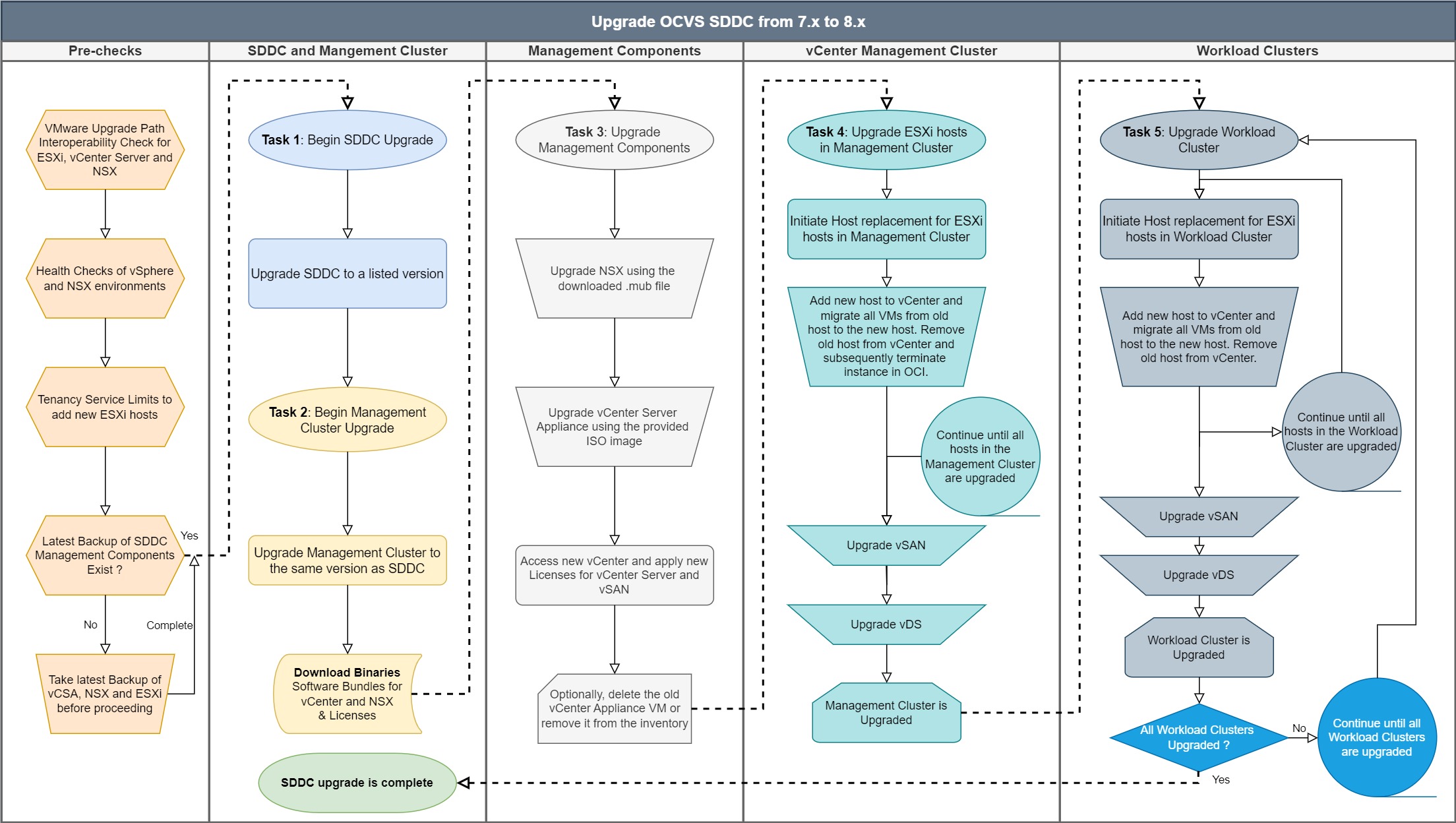
フローチャート要約:
-
事前チェック:前提条件タスクを実行し、アップグレード・パスの互換性を確認します。
-
SDDCアップグレード: SDDCをターゲット・バージョンにアップグレードします。
-
管理クラスタのアップグレード: SDDCバージョンと一致するように統合管理クラスタをアップグレードします。
-
VMwareソフトウェア・コンポーネントのアップグレード: NSX、vCenterサーバーおよびオプションでHCXをアップグレードします。
-
ESXiホストのアップグレード:管理クラスタでESXiホストのローリング・アップグレードを実行します。
-
ワークロード・クラスタのアップグレード(該当する場合):管理クラスタと同様のステップに従います。
-
ファイナライズ:すべてのコンポーネントがアップグレードされ、正しく機能していることを確認します。
目的
- Oracle Cloud VMware Solutionソフトウェア定義データ・センターをバージョン7.0更新3 (7.u3)からバージョン8.0更新2 (8.u2)にアップグレードします。
前提条件
次のステップを実行して、互換性を確保し、潜在的なデータ損失から保護します。
-
バックアップ:
アップグレードを続行する前に、すべてのSDDCコンポーネントのバックアップがあることを確認してください。このステップは、アップグレードが失敗した場合、または仮想マシン(VM)で問題が発生した場合に、構成をリストアするために重要です。これらのバックアップを確実に行うことで、アップグレード・プロセス中またはアップグレード後に発生する可能性のある問題に対処するために必要なリストア・ポイントが提供されます。
- SDDCコンポーネントのバックアップ: vCenterサーバー構成、NSX構成およびvDSスイッチ構成バックアップのバックアップ手順については、公式のVMwareドキュメントに従ってください。
- ESXiホスト構成: ESXiホストの構成をバックアップします。詳細は、「ESXiホストの構成」を参照してください。
- VMバックアップ:任意のバックアップ・ツールを使用して、すべてのVMのバックアップを作成します。
-
アップグレードの互換性チェック:
VMwareアップグレード・パスの相互運用性マトリックスを使用して、アップグレード・パスのサポートを確認します。
-
VMware ESXi: 7.0u3から8.0u2へのアップグレード。
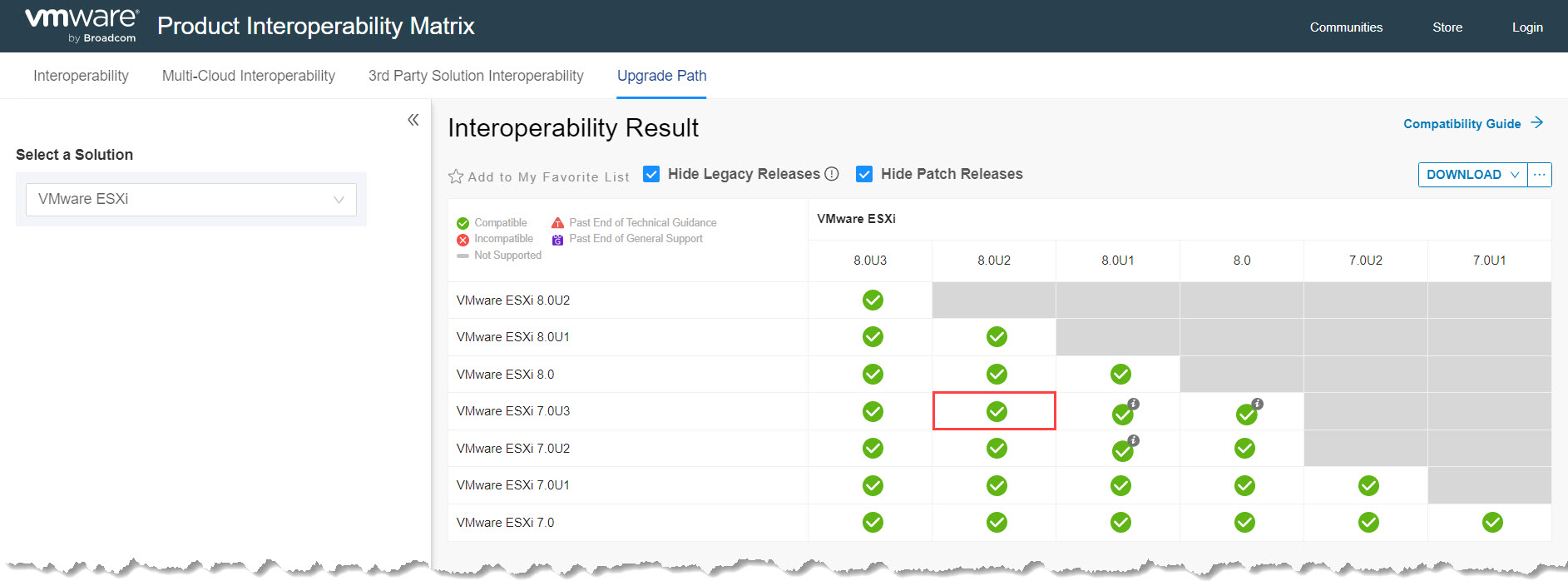
-
VMware vCenterサーバー: 7.0.3から8.0.2へのアップグレード。
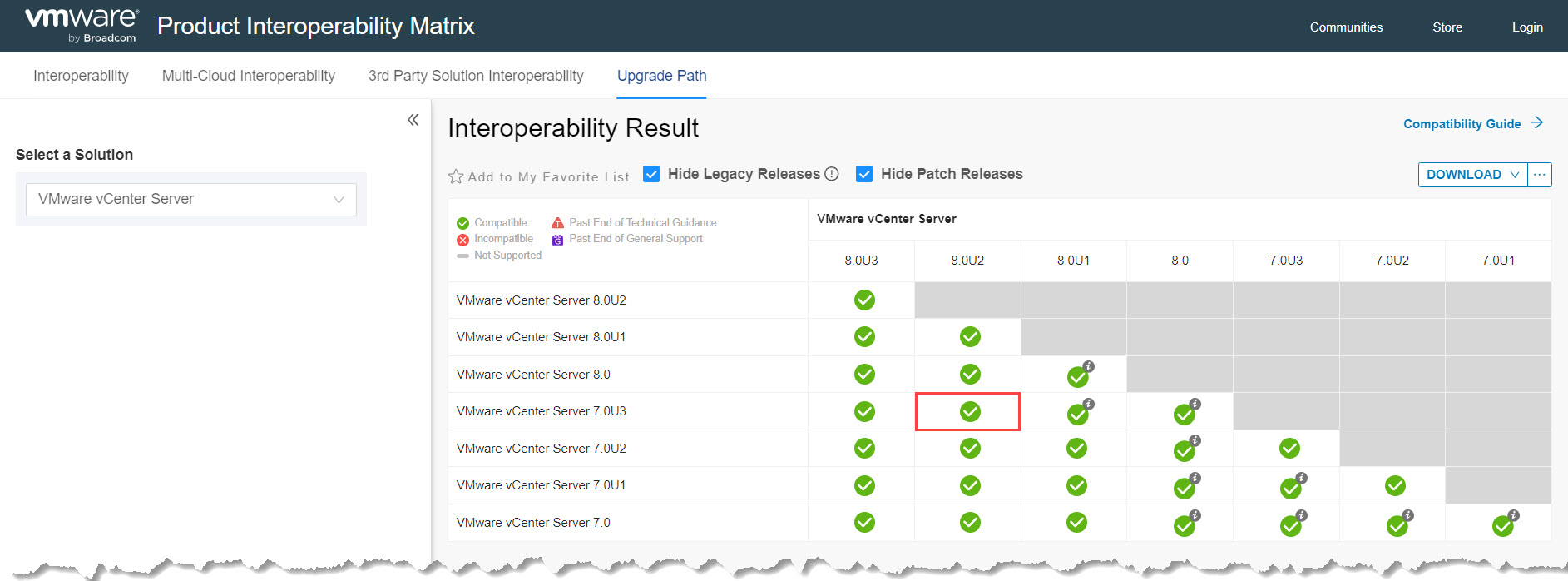
-
VMware NSX: 3.2.2から4.1.2へのアップグレード。
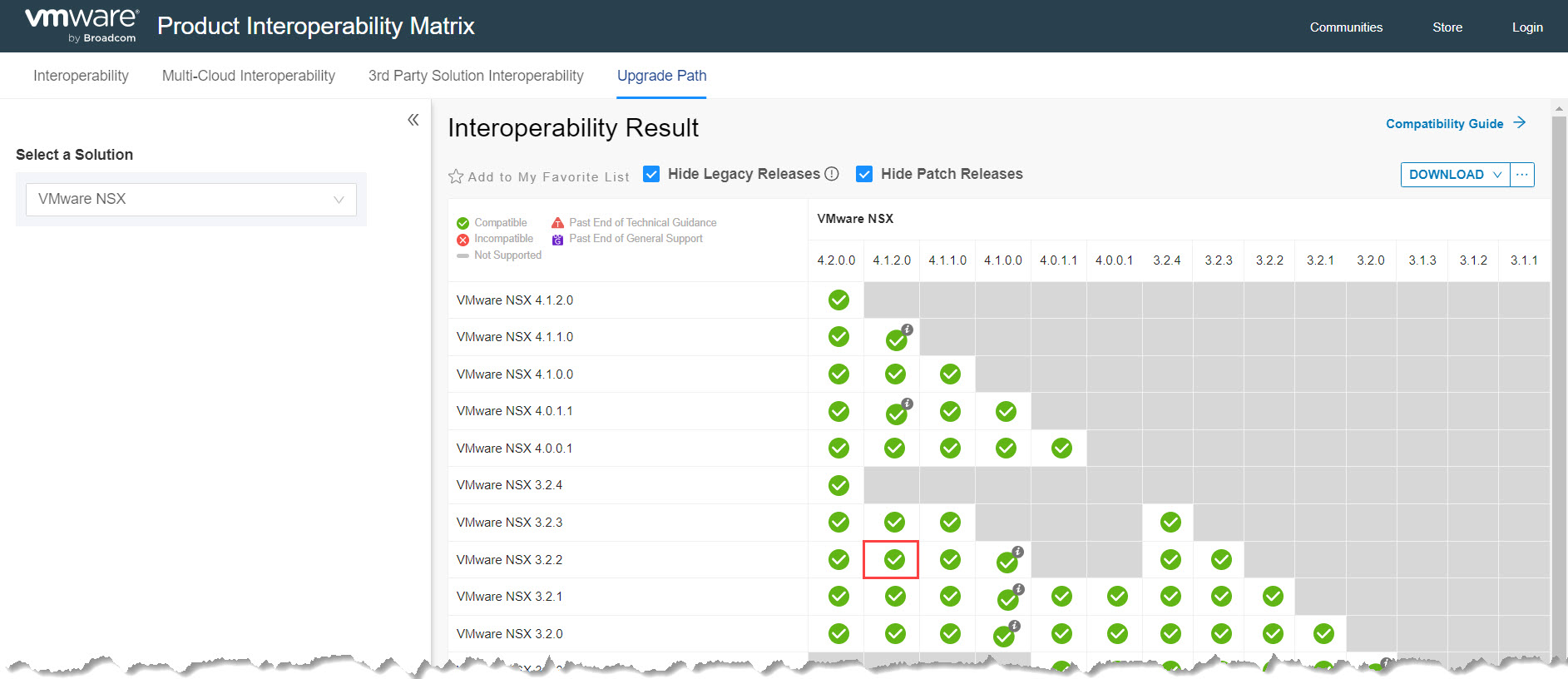
-
-
統合管理クラスタ・サイズ:
特にNSXでシームレスなアップグレードを可能にするために、管理クラスタが4つ以上のホストで構成されていることを確認します。クラスタにホストが3つしかない場合は、アップグレード中に4つ目を追加するか、手動でVM移行を管理することを検討してください。
-
管理権限;
OCI、vCenter、NSX ManagerおよびHCX Manager内で必要な管理権限があることを確認します。これらの権限は、ホスト、クラスタ、ネットワーク構成およびデータストアなどのSDDCリソースを管理するために必要です。
-
環境の互換性:
ご使用の環境内のすべてのVMwareおよびサードパーティ製品が新しいVMwareバージョンと互換性があり、準拠していることを確認し、すべての統合システム間の相互運用性を検証します。
タスク1: SDDCソフトウェア・バージョンのアップグレード
このタスクでは、ソフトウェア定義データ・センターを新しいソフトウェア・バージョンにアップグレードするプロセスを開始します。
-
SDDCにアクセスします。
-
OCIコンソールにログインし、「ハイブリッド」、「VMwareソリューション」および「ソフトウェア定義データ・センター」に移動します。
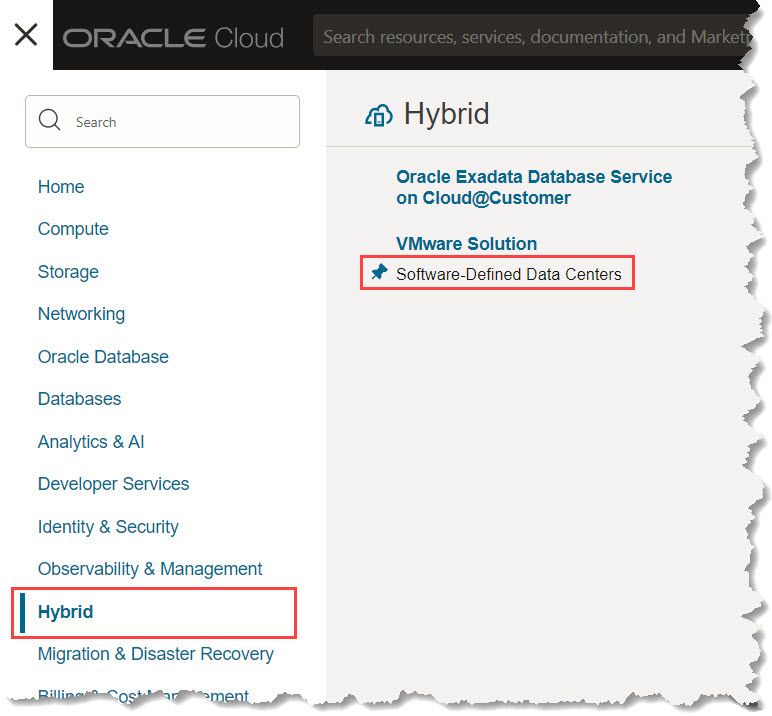
-
アップグレードするSDDCをリストから選択します。
-
-
アップグレード・プロセスを開始します。
-
「ソフトウェア定義データ・センターの詳細」ページで、「アップグレード」をクリックし、画面に表示されるプロンプトに従います。
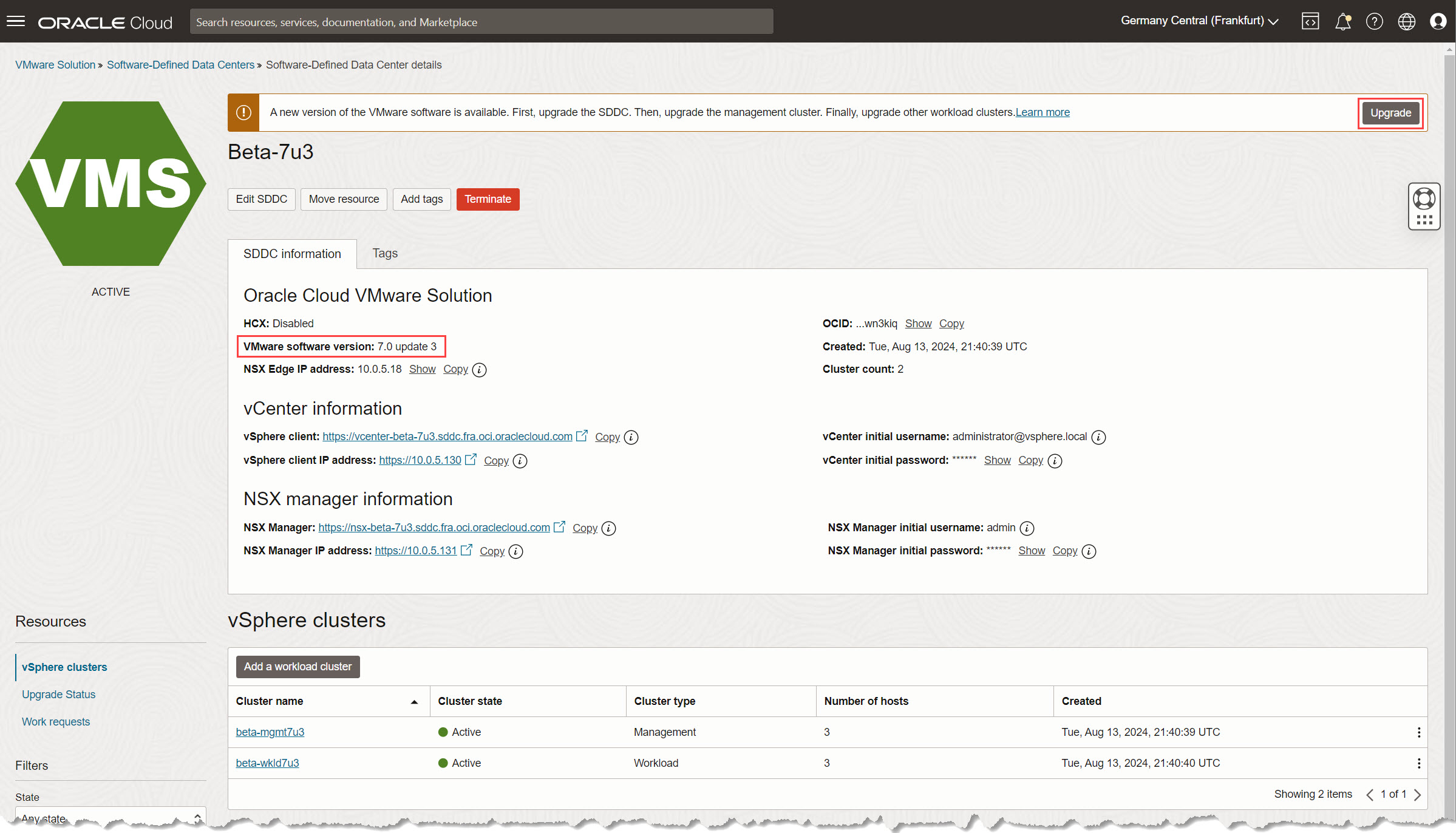
-
使用可能なオプションから目的のソフトウェアバージョンを選択します。最新バージョンを選択することをお薦めしますが、VMware互換性マトリックスとの互換性を確認してください。
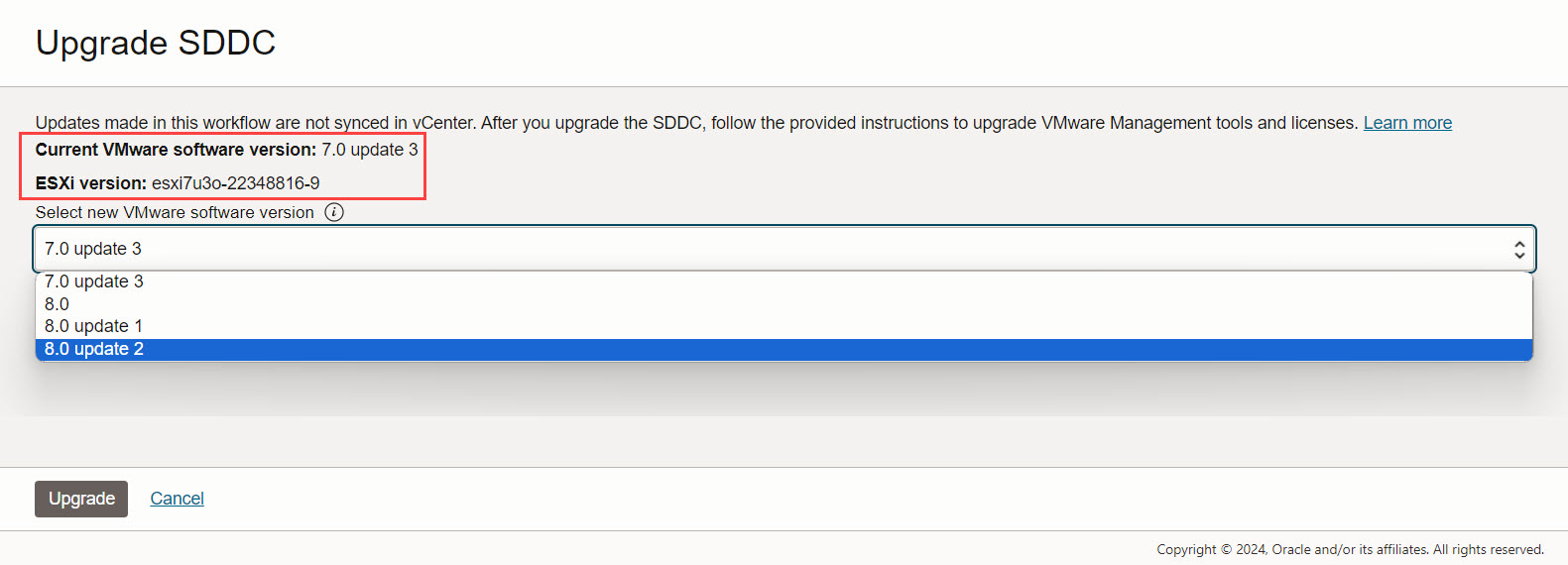
-
選択したバージョンを確認し、「アップグレード」をクリックしてアップグレードを続行します。
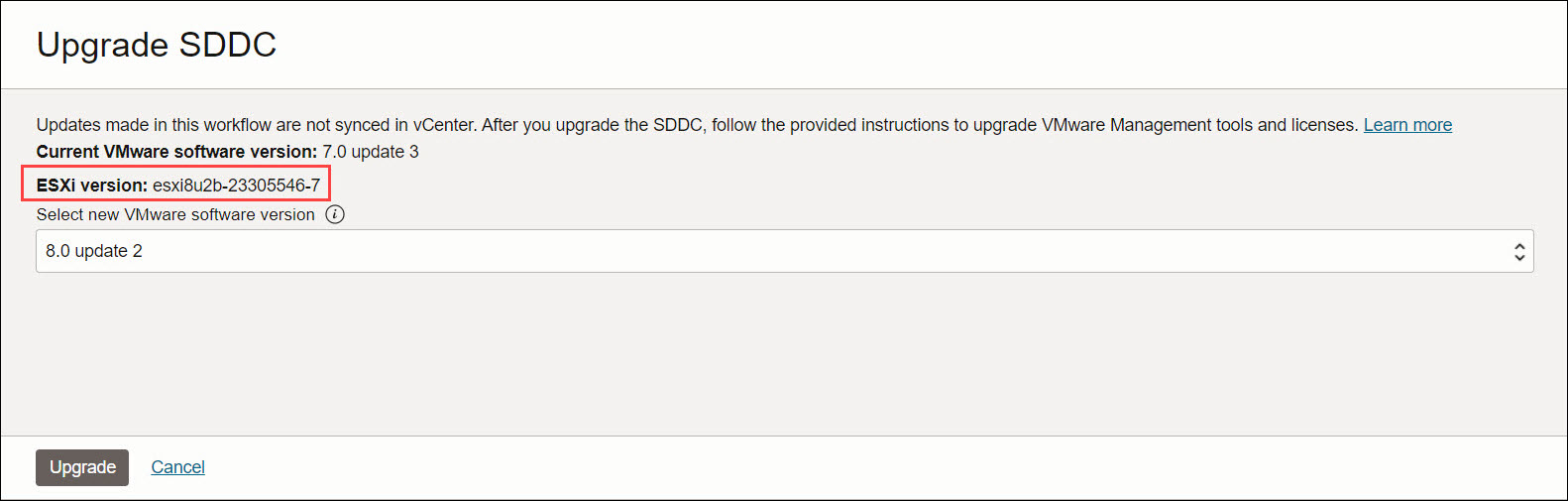
-
-
アップグレードが完了したら、SDDCの詳細ページをチェックして、VMwareソフトウェア・バージョンが更新されたことを確認します。

タスク2: 管理クラスタのアップグレードおよびバイナリのダウンロード
このタスクでは、SDDCソフトウェア・バージョンと一致するように統合管理クラスタをアップグレードし、必要なバイナリをダウンロードします。
-
管理クラスタのアップグレードを開始します。
-
SDDCのアップグレードが終了すると、完了を示す新しいバナーが表示されます。「管理クラスタに移動」をクリックして、次のステップに進みます。
-
「管理クラスタの詳細」ページで、「アップグレード」をクリックしてアップグレード・プロセスを開始します。
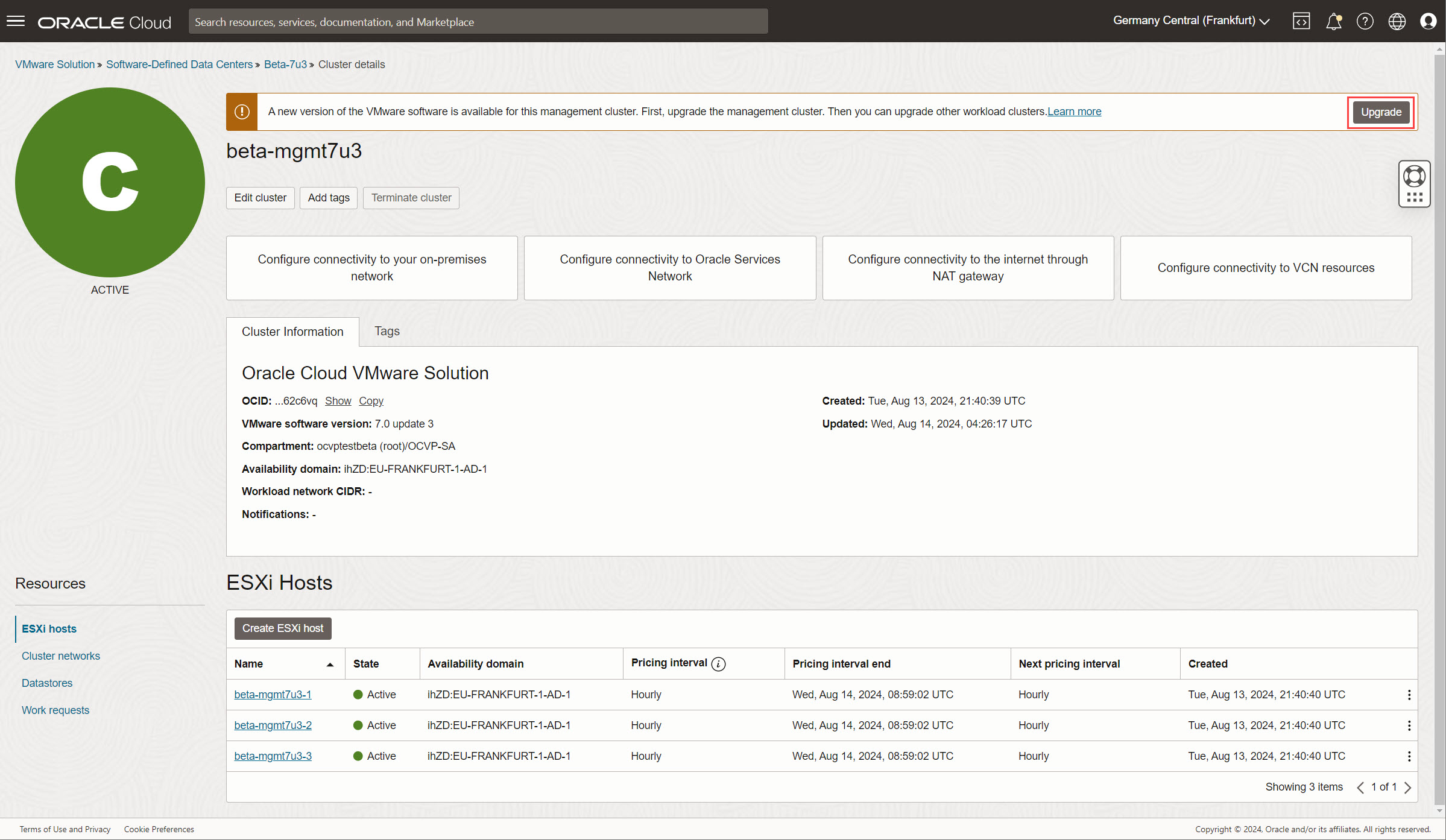
-
-
アップグレード・バージョンを選択します。
-
選択可能なSDDCバージョンのみが表示されます。選択内容を確認し、「アップグレード」をクリックして続行します。
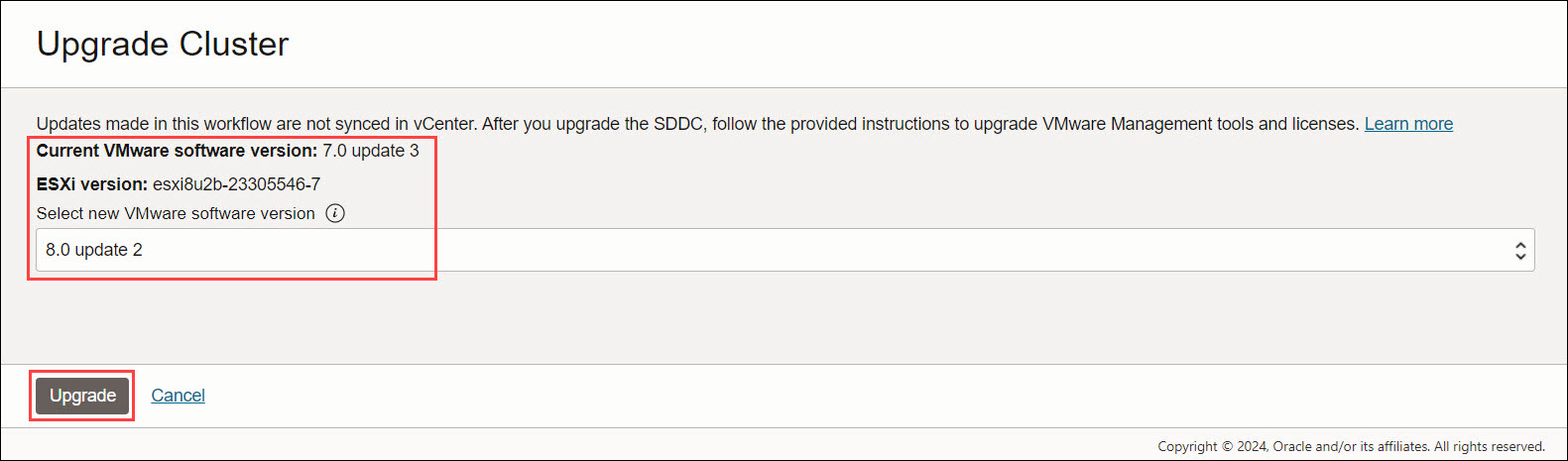
-
「管理クラスタの詳細」ページをチェックして、ソフトウェア・バージョンが正常に更新されたことを確認します。
-
-
アップグレード・バイナリをダウンロードします。
-
アップグレードが完了すると、新しいバナーが「Get updated binaries and licenses」というラベルのURLで表示されます。
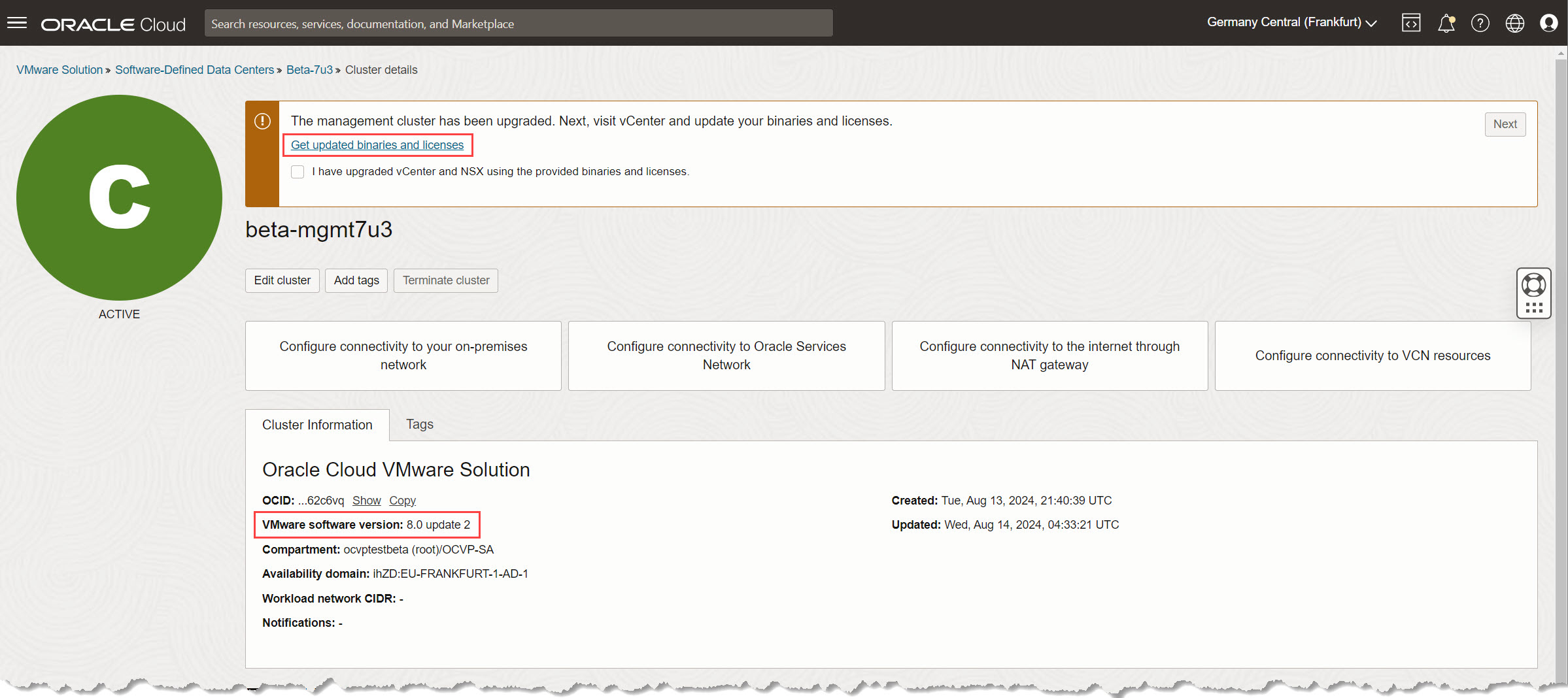
-
URLをクリックして、アップグレード・ソフトウェア・バンドルをダウンロードします。「ダウンロード」をクリックするか、PARダウンロード・リンクをワークステーションにコピーします。
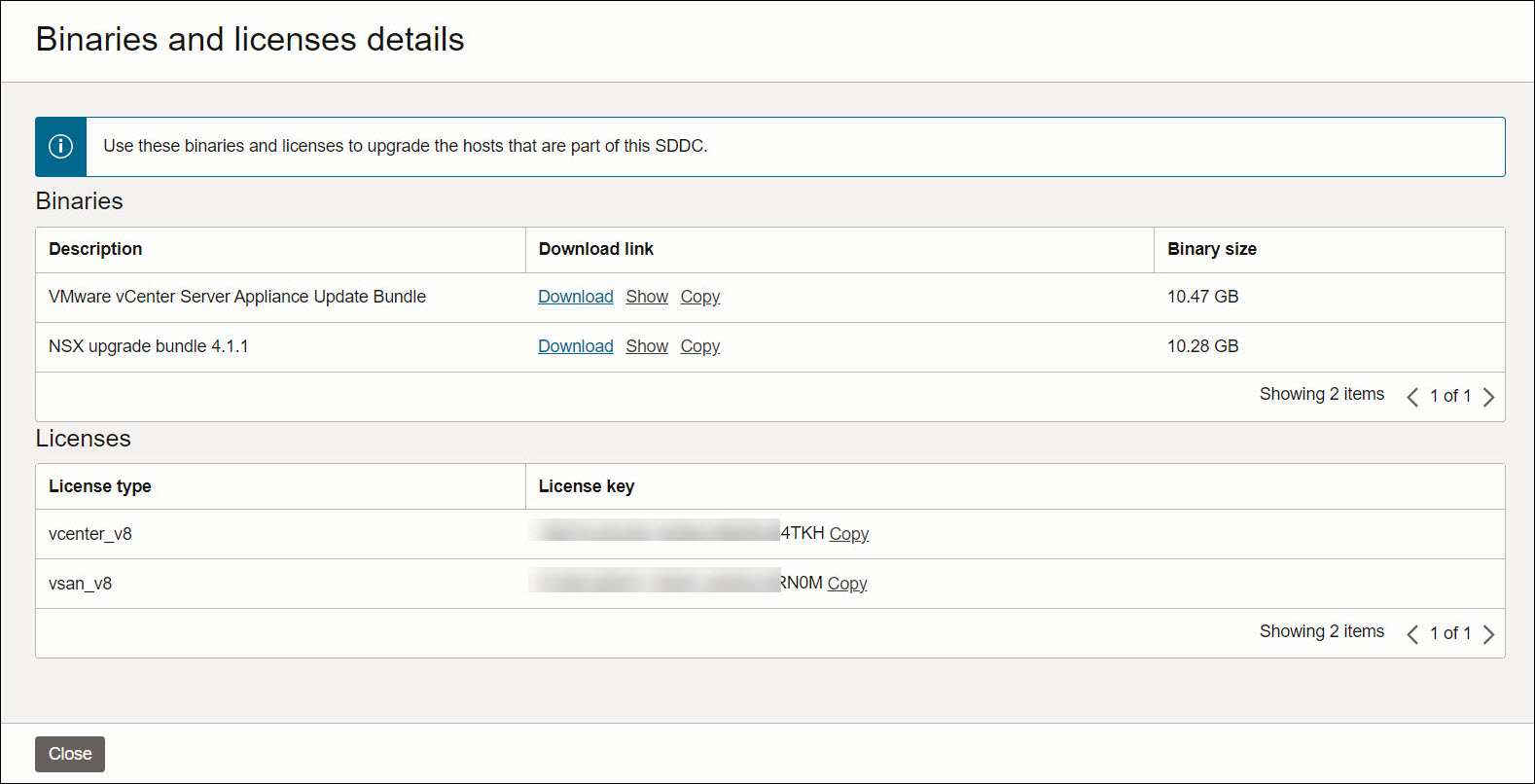
-
-
ライセンス キーは、コンポーネントのアップグレードに必要になるため、安全な場所に保存します。
ノート:アップグレード・バナーは、管理コンポーネントのアップグレード(タスク3)が完了するまで表示され、バイナリを簡単に取得できます。
タスク3: VMware管理コンポーネントのアップグレード
アップグレードSDDCパネルに示されているように、OCIコンソールで行った変更は、VMware環境内のコンポーネントを自動的にアップグレードしません。そのため、用意されているバイナリを使用して、各VMwareソフトウェア・コンポーネントを手動でアップグレードする必要があります。VMwareでは、次の順序でアップグレードを実行することをお薦めします。
- NSXコンポーネント
- vCenterサーバー・アプライアンス
- HCXマネージャ(HCX Cloudコンソールからのオンライン・アップグレード、このガイドでは説明しません)
タスク3.1: NSXのアップグレード
-
アップグレード前のバックアップ。
-
NSX Managerにログインし、現在のバージョンを検証します。
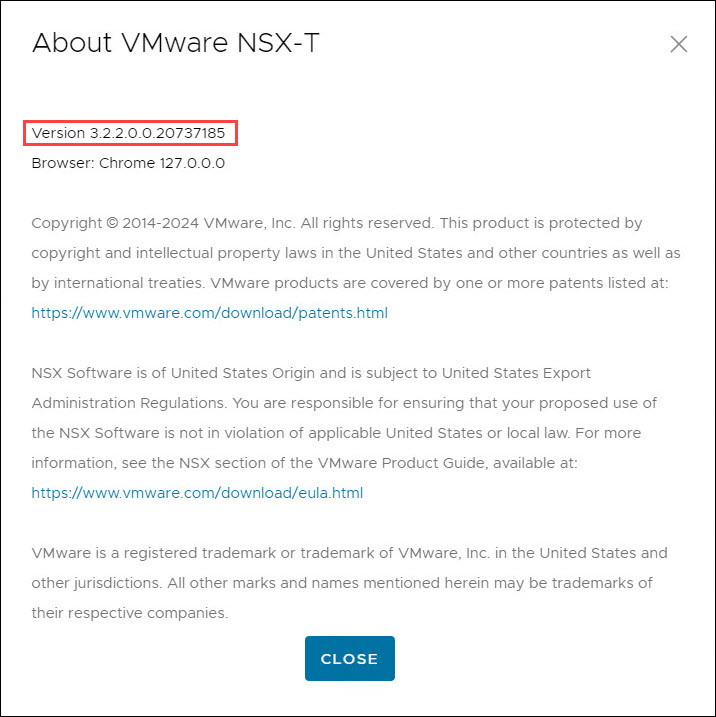
-
「システム」、「バックアップおよびリストア」にナビゲートし、アップグレードを開始する前に最新の正常なバックアップが使用可能であることを確認します。
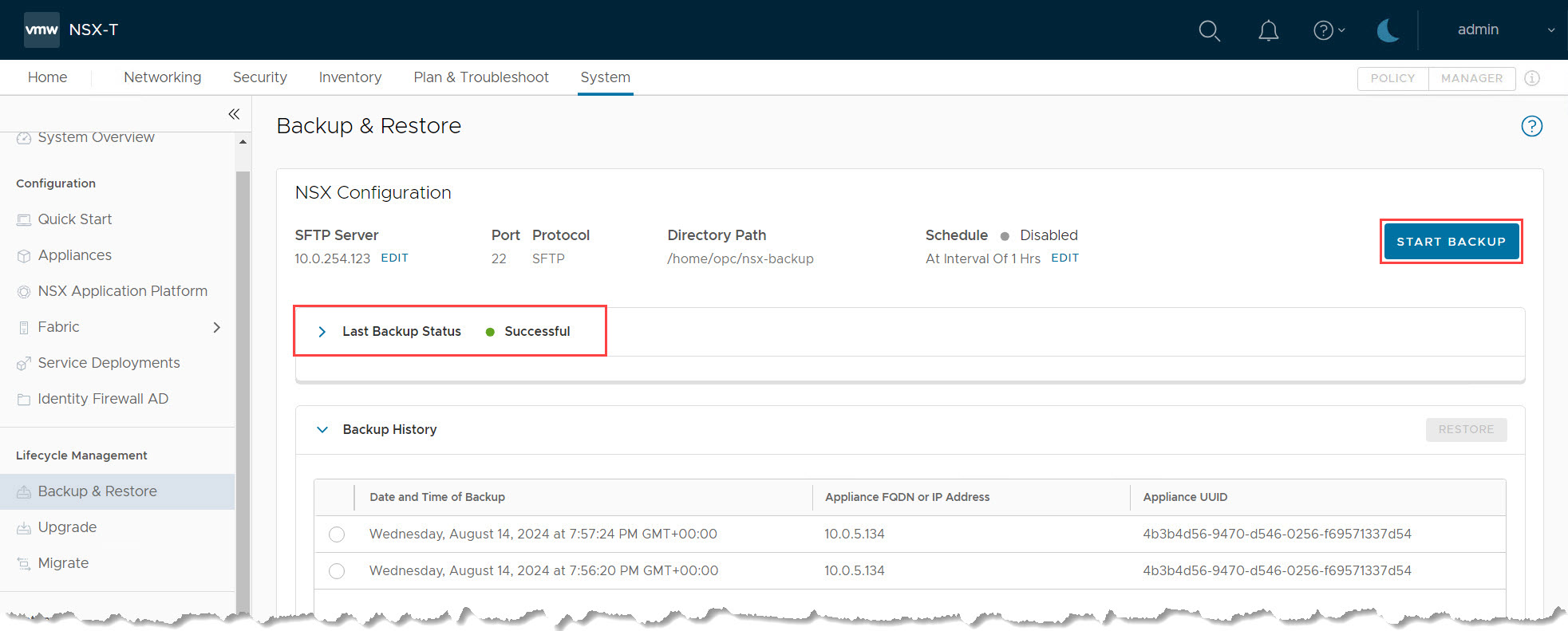
-
-
左側のメニューから「アップグレード」を選択し、「アップグレード」をクリックして、アップグレード・プロセスを開始します。
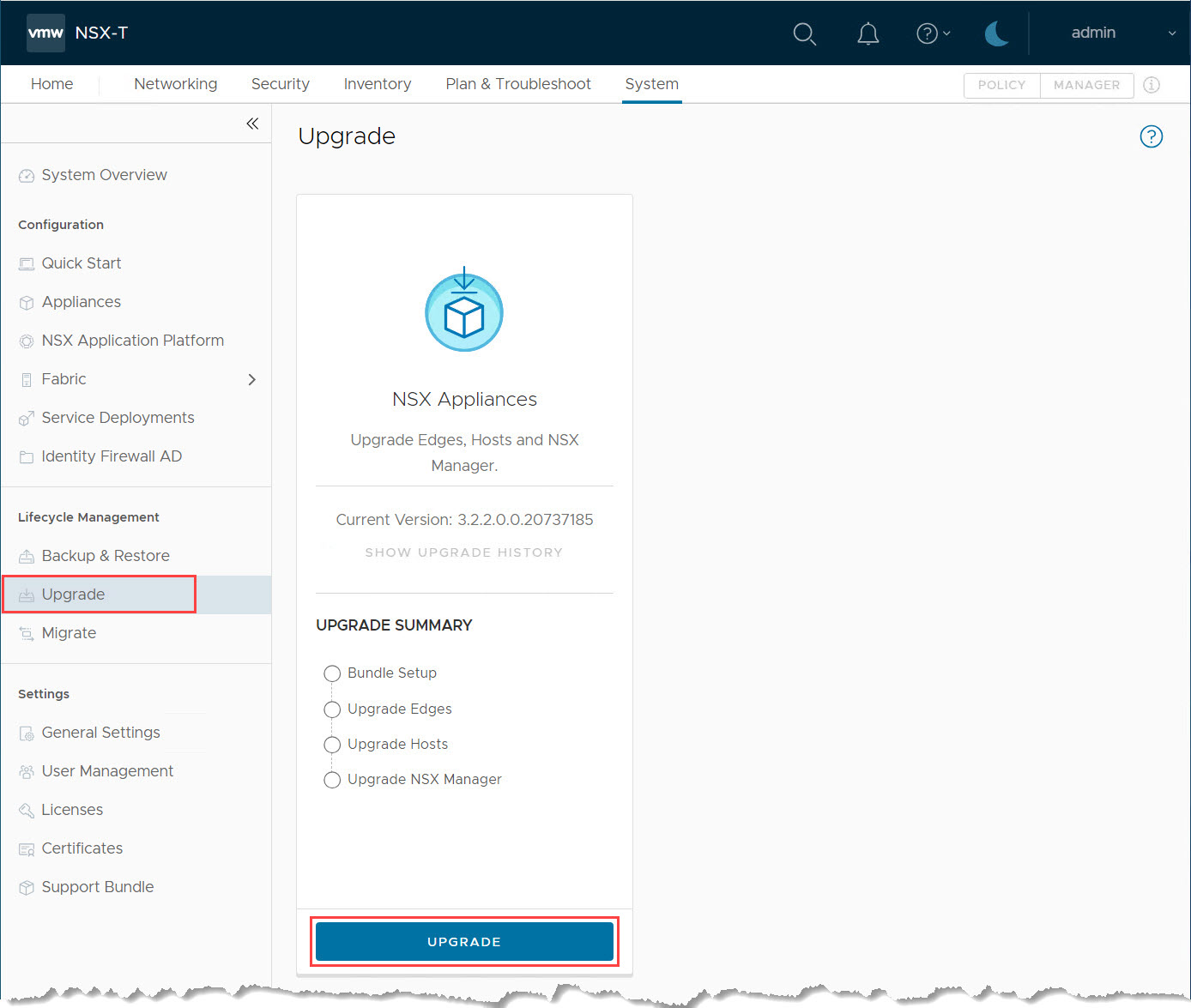
-
アップグレードの準備状況を確認します。
-
「アップグレードの準備」セクションで、タスク2でダウンロードしたMUBファイルをアップロードします。
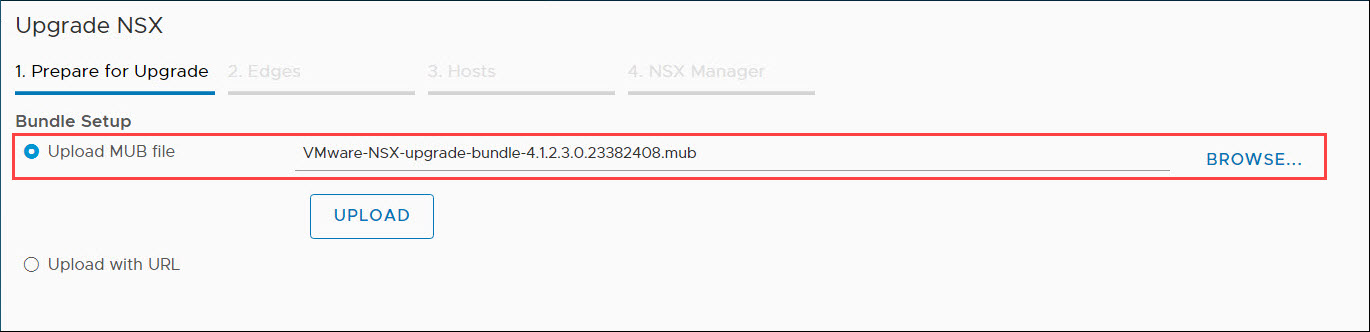
-
ファイルがアップロード、抽出および検証され、互換性チェックが完了します。
チェックに成功すると、アップグレード・バンドルが正常に取得されましたというメッセージが表示されます。
-
「アップグレードの準備」をクリックして続行します。
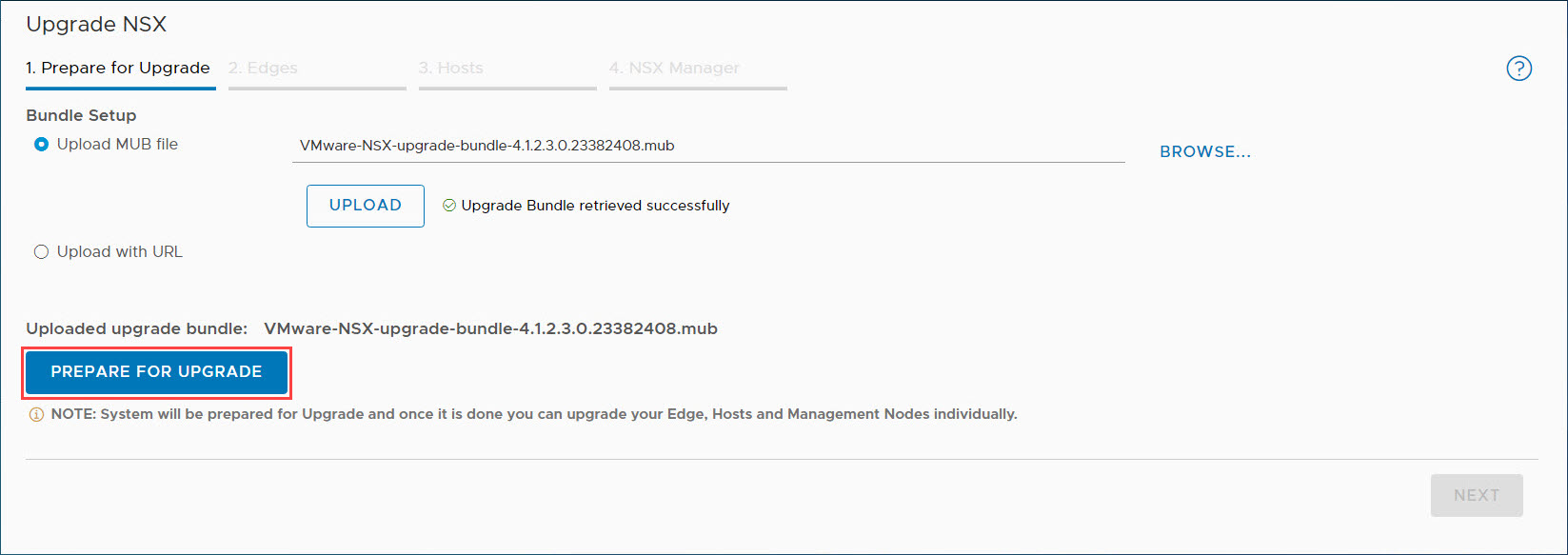
-
-
契約と事前チェック
-
「同意して続行」をクリックして、EULAを受け入れます。
-
「事前チェックの実行」セクションに進みます。ここでは、新しいNSXバージョンが想定どおりであることを確認する必要があります。「事前チェックの実行」をクリックし、「すべての事前チェック」を選択して環境を検証します。
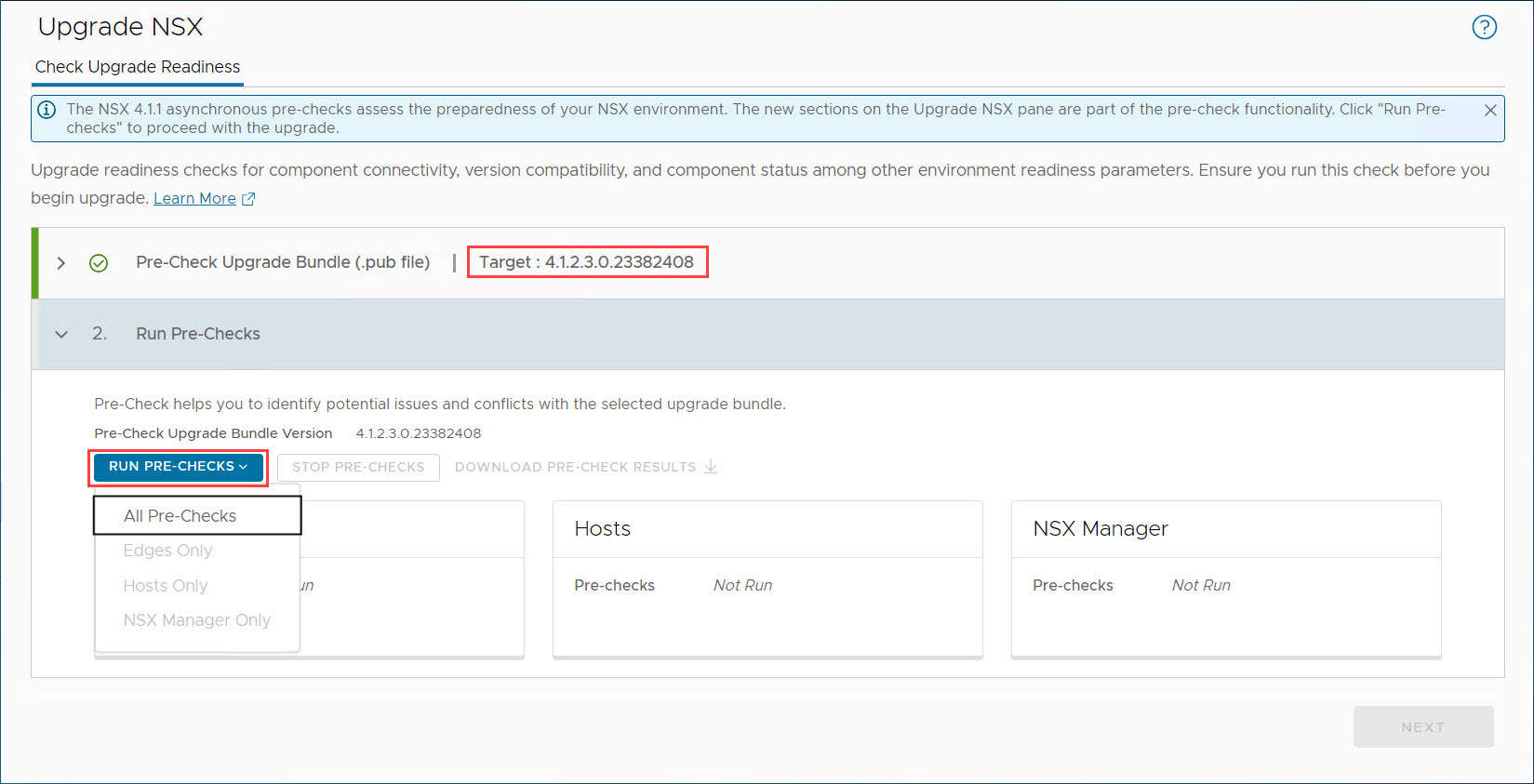
すべての事前チェックが正常に合格したことを確認します。問題がある場合は、続行する前にトラブルシューティングしてください。
-
-
アップグレード・サマリー
-
「アップグレード・サマリー」セクションで、NSXの現行およびターゲットのバージョンを確認します。
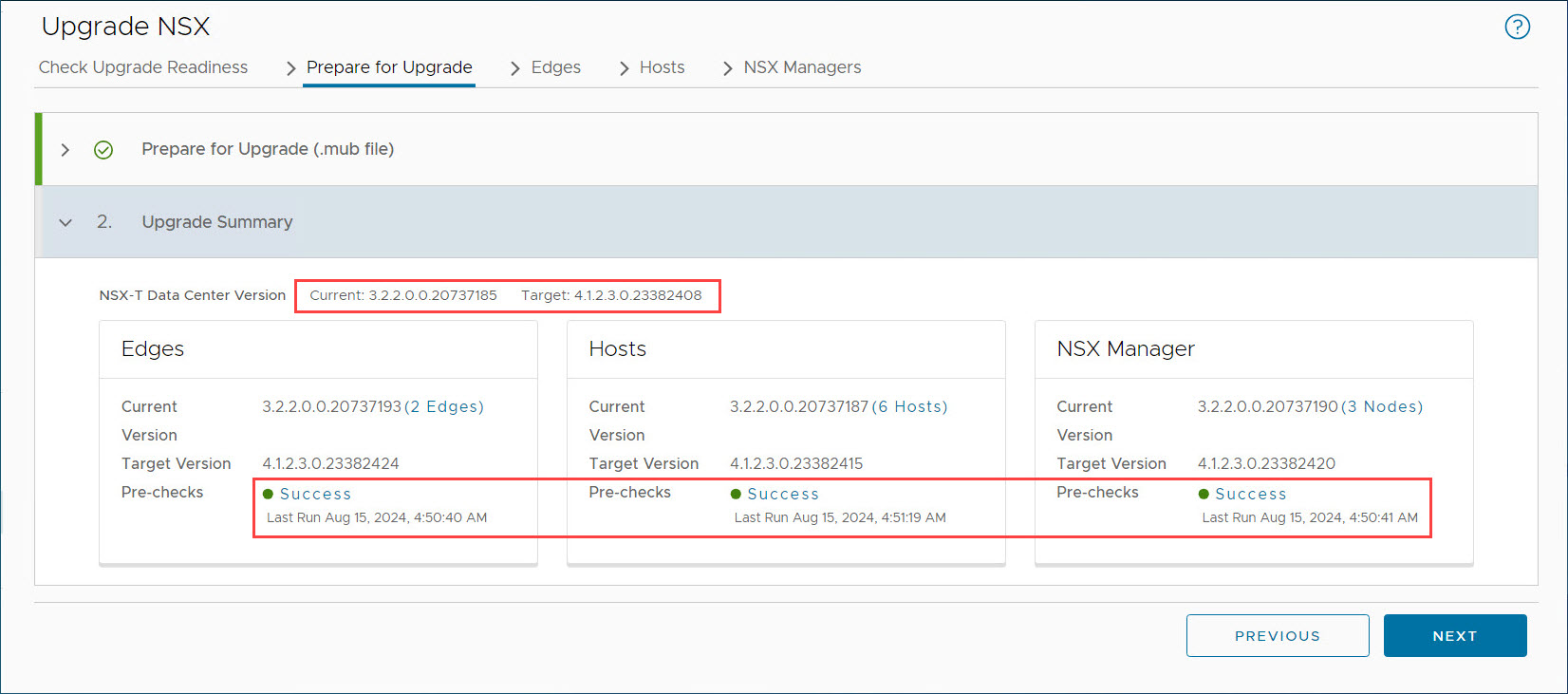
-
「次へ」をクリックして次に進みます。
-
-
エッジ・クラスタのアップグレード。
-
「エッジ」セクションで、エッジ・クラスタを選択し、「アップグレードの開始」をクリックしてNSXエッジのローリング・アップグレードを開始します。
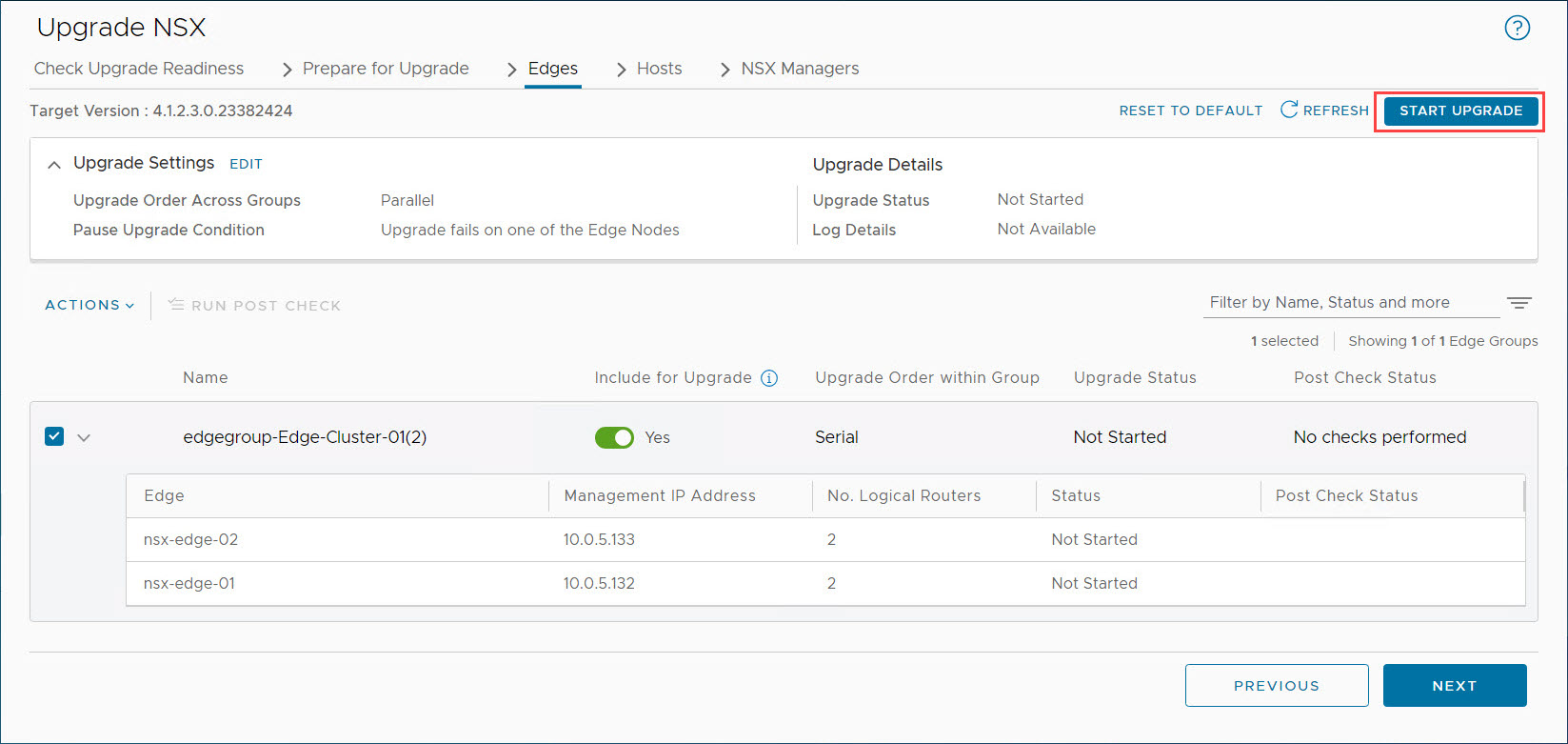
-
アップグレードが正常に完了するまでモニターし、「事後チェック」を実行します。
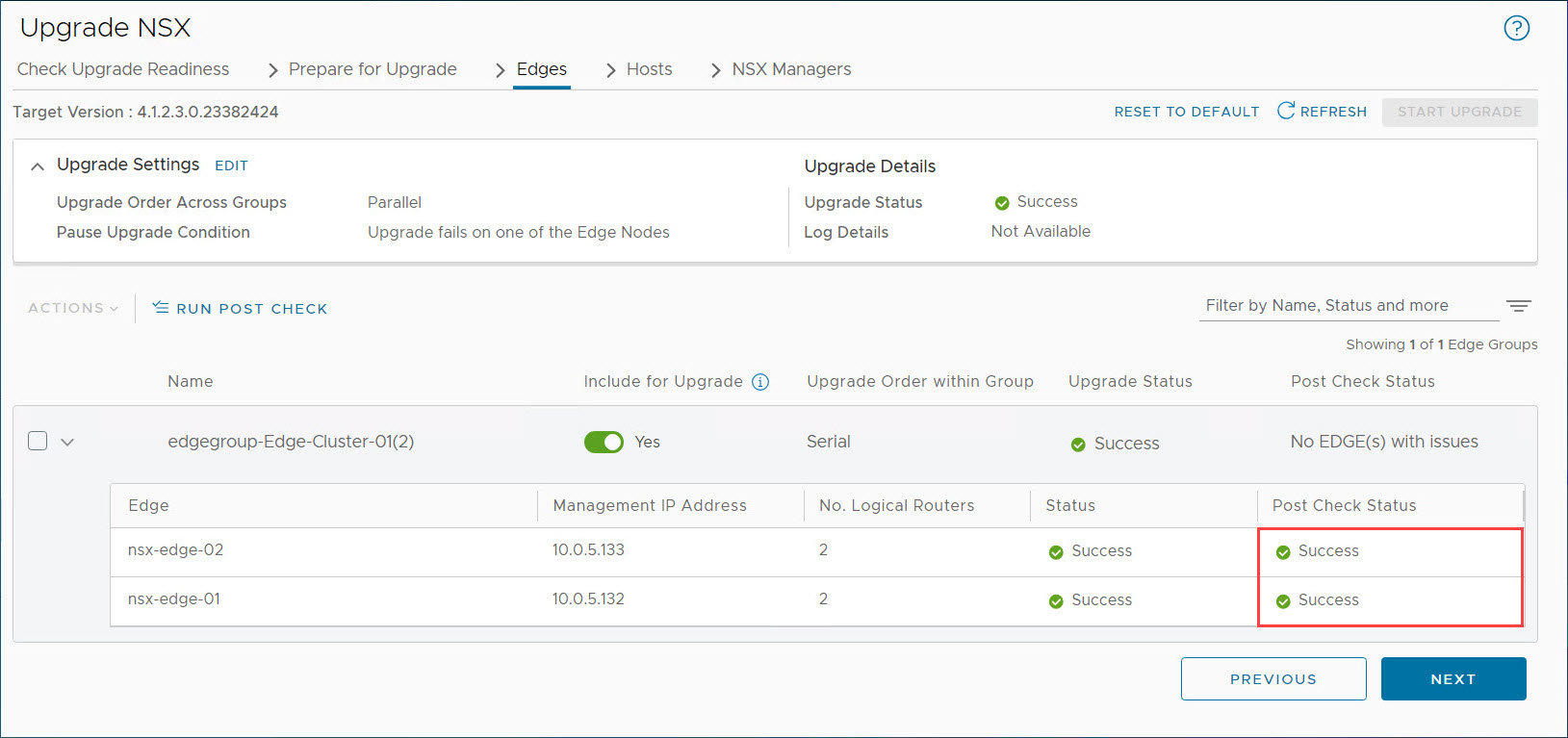
-
-
ホストをアップグレードします。
-
「ホスト」セクションで、アップグレードにすべてのクラスタを含めるようにスイッチを切り替えて(推奨)、「アップグレードの開始」をクリックします。
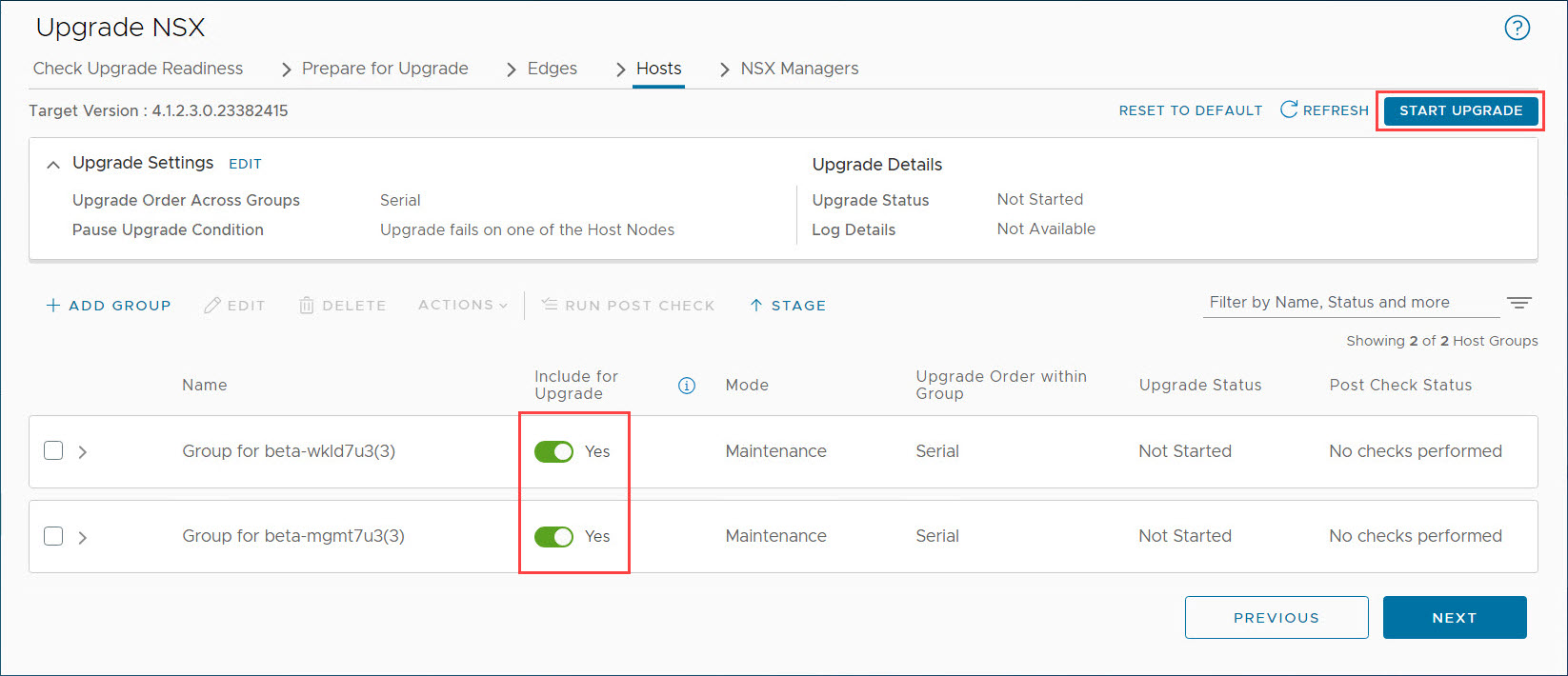
-
アップグレードは一度に1つのホストに進み、それぞれを保守モードにし、アップグレードしてから次のホストに移動します。
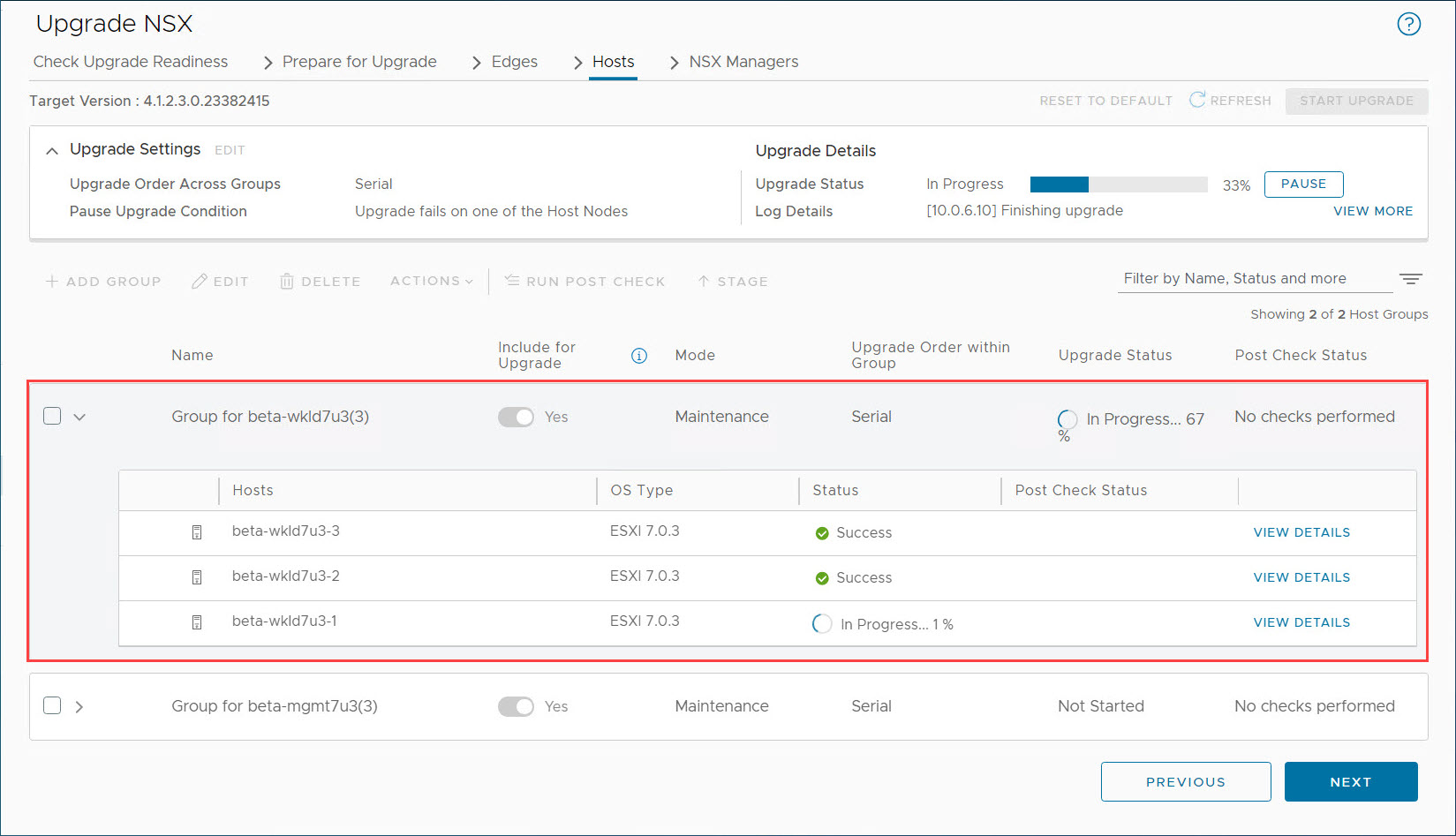
ノート:管理クラスタに3つのESXiホストのみがある場合は、メンテナンス・モードを有効にするためにNSX管理VMを別のホストに手動で移行します。このシナリオを回避するために、本番ワークロードにN+1構成を使用することをお薦めします。
-
アップグレード・プロセスをモニターします。環境およびストレージ構成に応じてかなりの時間がかかる場合があります(たとえば、OCI Block Volumesに支えられたVMFSの方が高速であるvSAN)。
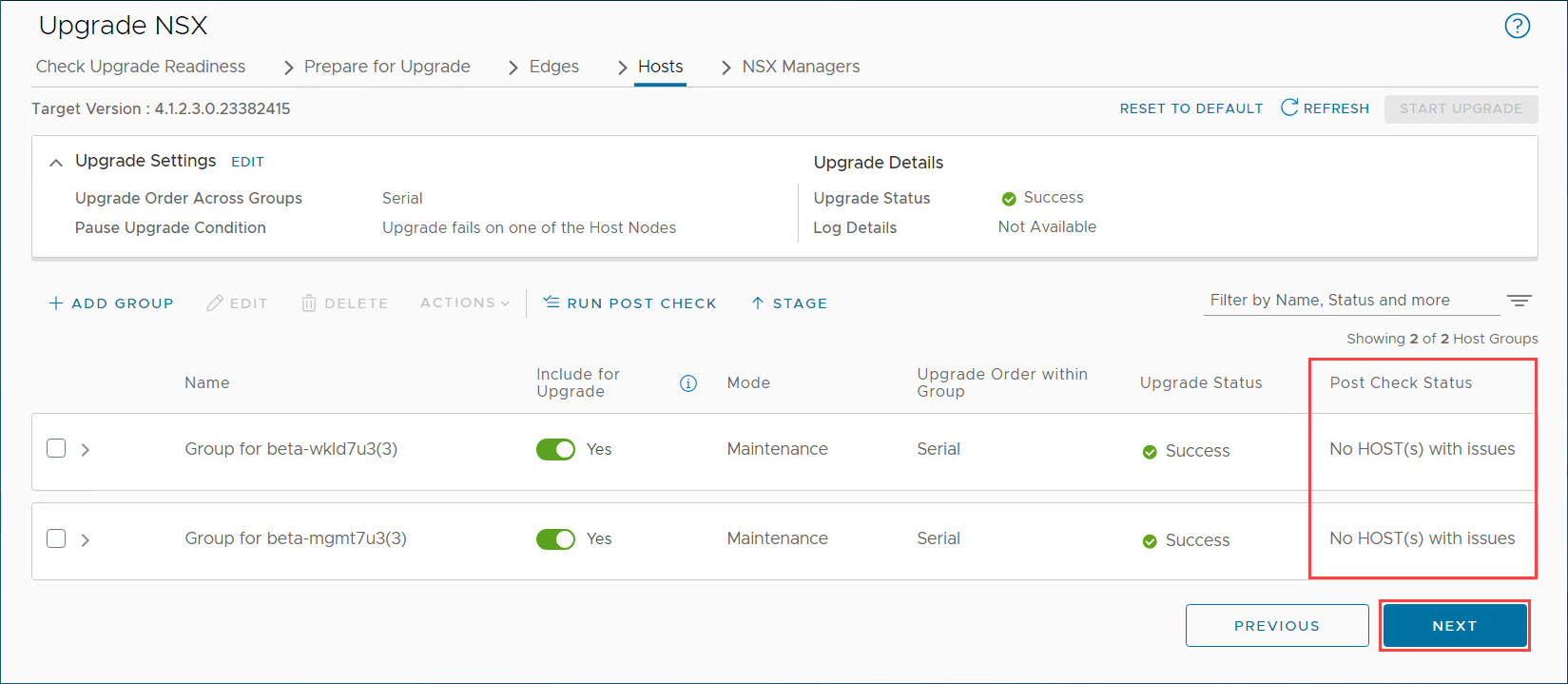
-
-
NSXマネージャをアップグレードします。
-
ホストがアップグレードされたら、「NSXマネージャ」セクションに進みます。「アップグレードの開始」をクリックし、チェック・ボックスを選択して確認し、プロセスを開始します。
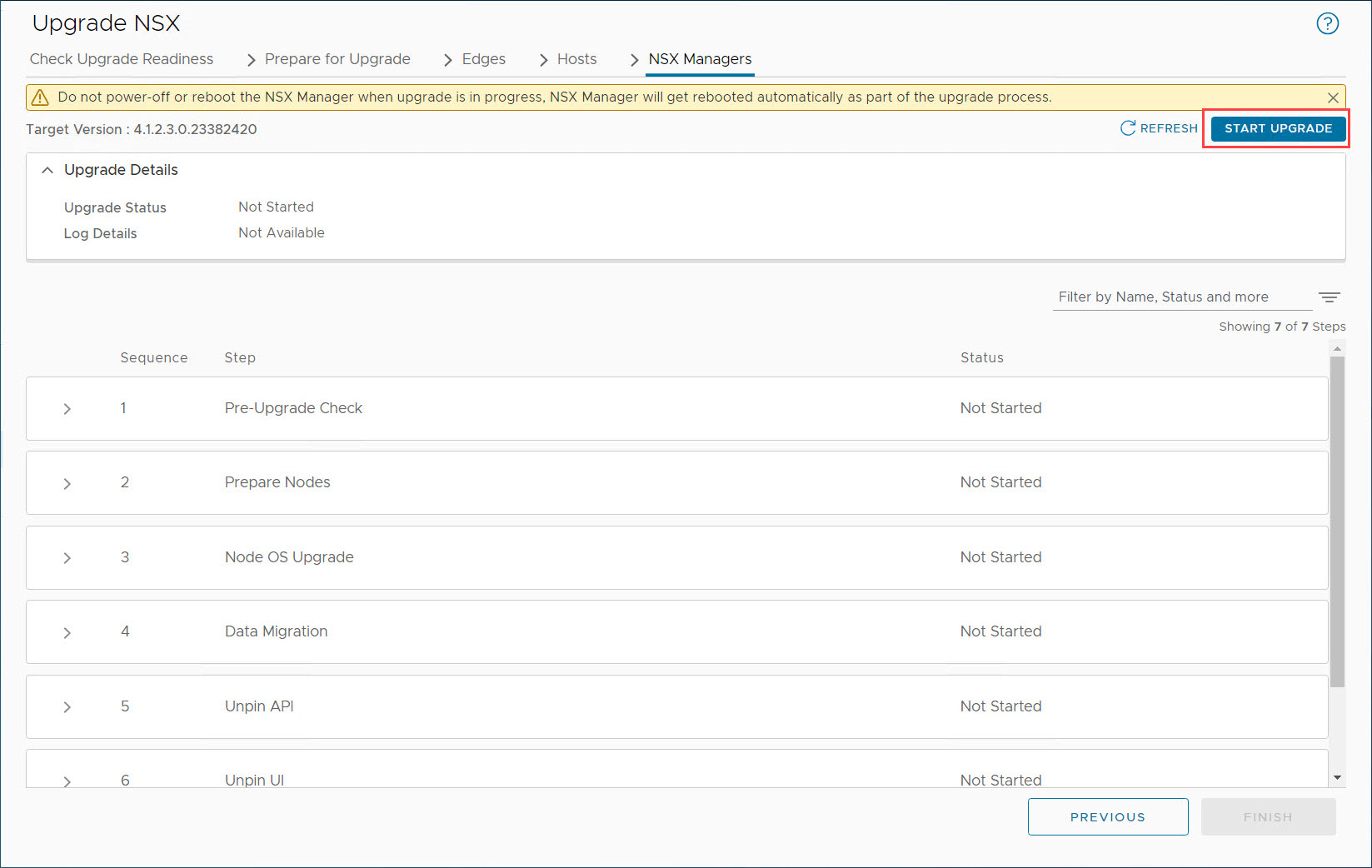
ノート:バナーは、NSX Manager VMの電源を切断したり再起動したりしないように警告します。これは、不安定になる可能性があるためです。このプロセス中にNSXマネージャが一時的にアクセスできなくなる可能性があります。数分待ってからログインを再試行してください。
-
アップグレードがNSX OSアップグレード・ステップに達すると、NSXマネージャへの接続が失われる可能性があります。数分待機し、ページをリフレッシュしてログイン画面にアクセスします。
-
ログインして「アップグレード」ページに戻り、「アップグレードを続行」を選択します。
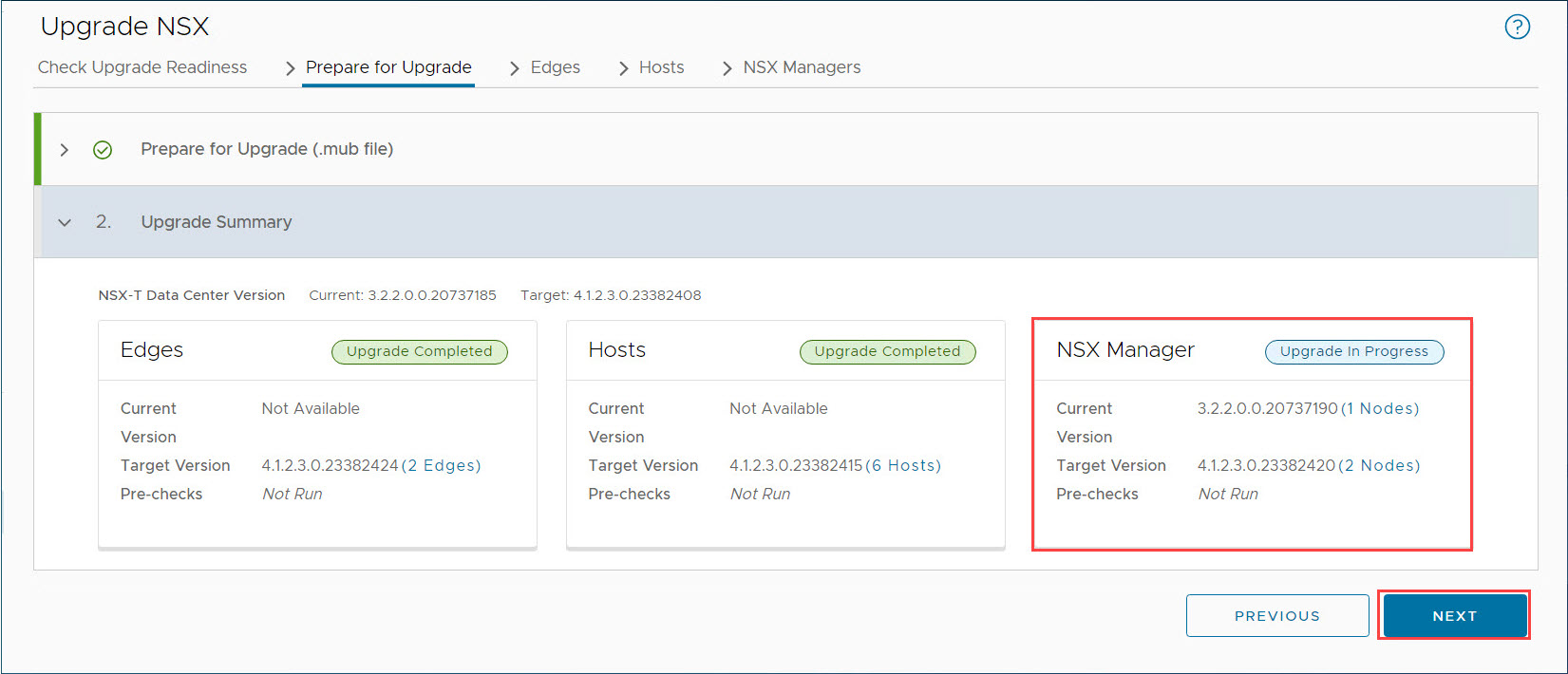
アップグレードが正常に完了するまで監視します。
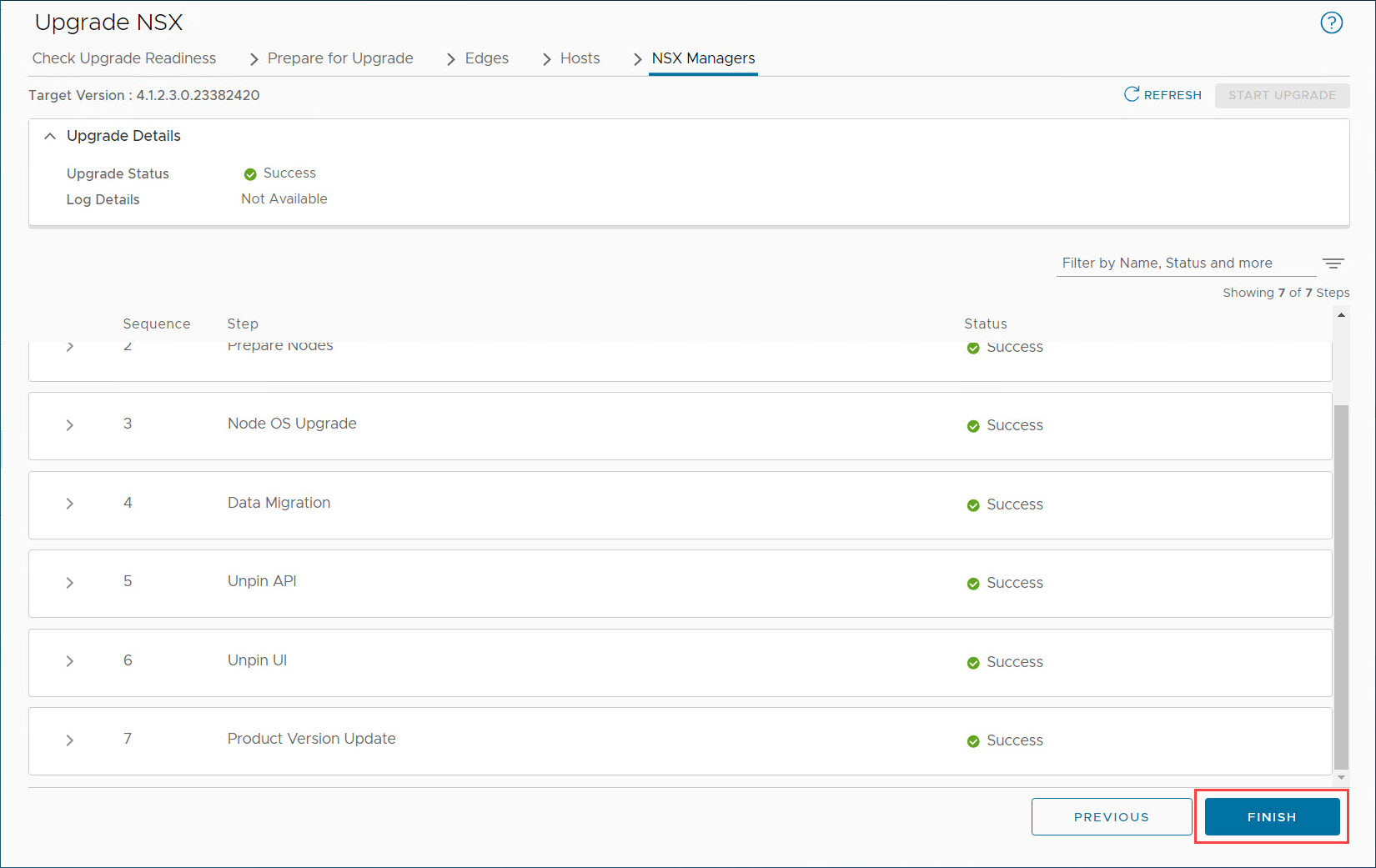
-
-
アップグレード後、「VMware NSXについて」セクションに移動して、NSX Managerのバージョンが更新されたことを確認します。
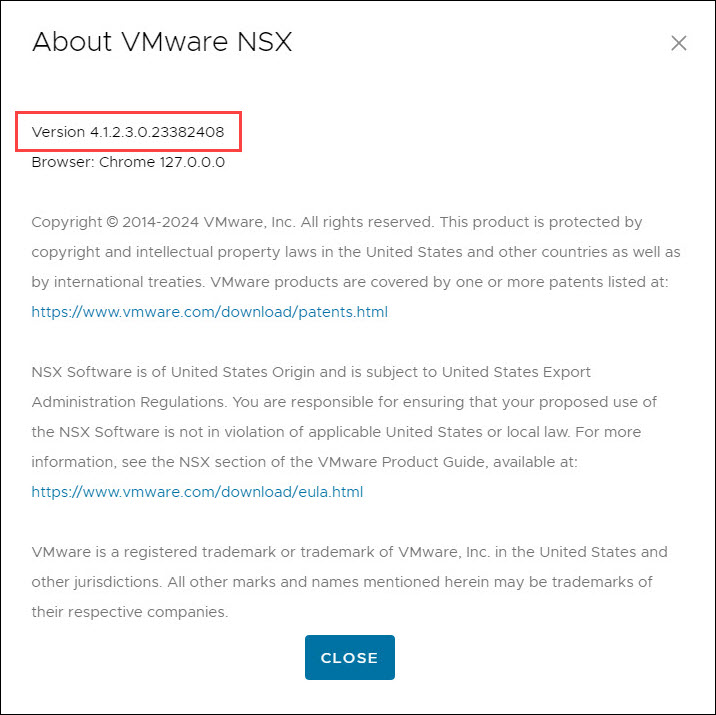
NSX環境がアップグレードされたら、次のタスクに進み、vCenter環境をアップグレードします。
タスク3.2: vCenterサーバー・アプライアンスのアップグレード
-
vCenterサーバー・アプライアンス(vCSA)のアップグレードを開始する前に、前提条件で説明されているように、有効なバックアップが使用可能であることを確認します。
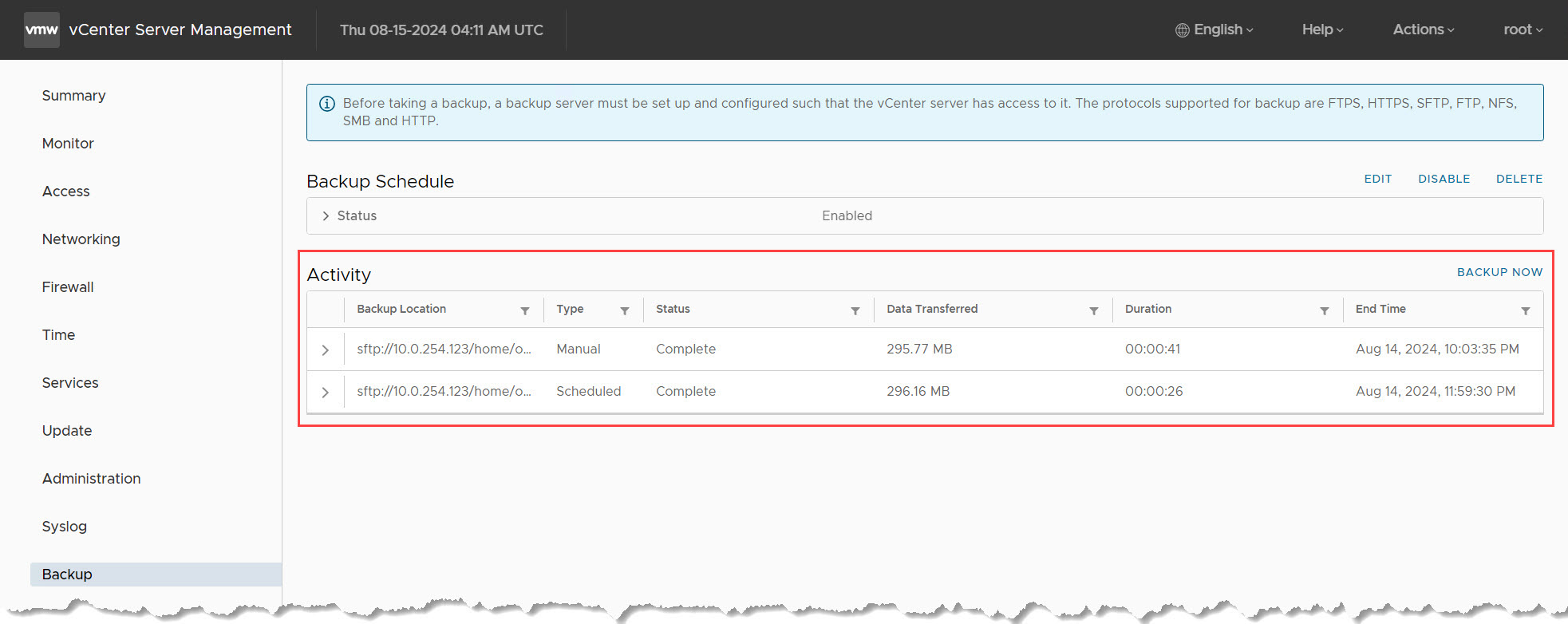
-
ISOファイルをマウントします。
-
OCIコンソールからダウンロードしたバイナリで提供されるISOファイルを見つけます。ISOファイルをダブルクリックしてマウントします。
-
インストーラ・ファイルに移動し、ファイルをダブルクリックして、vCenter Server 8.0インストーラを起動します。
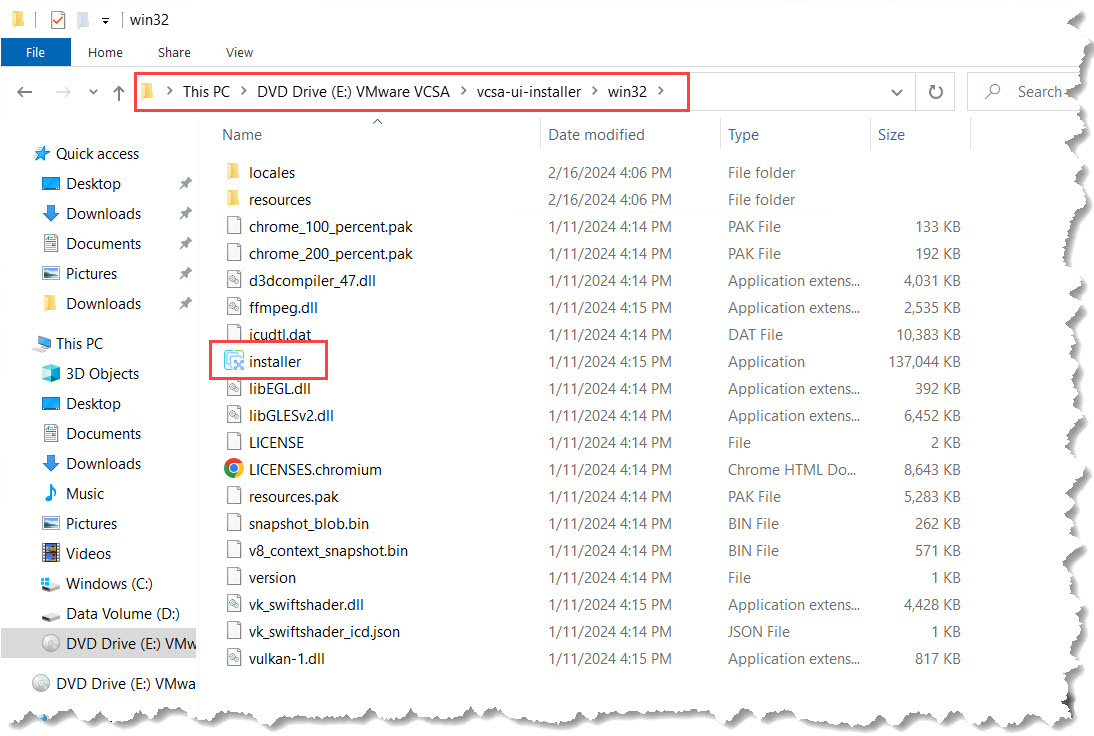
-
-
「アップグレード」をクリックして、既存のvCenterサーバー・アプライアンスのアップグレードを開始します。
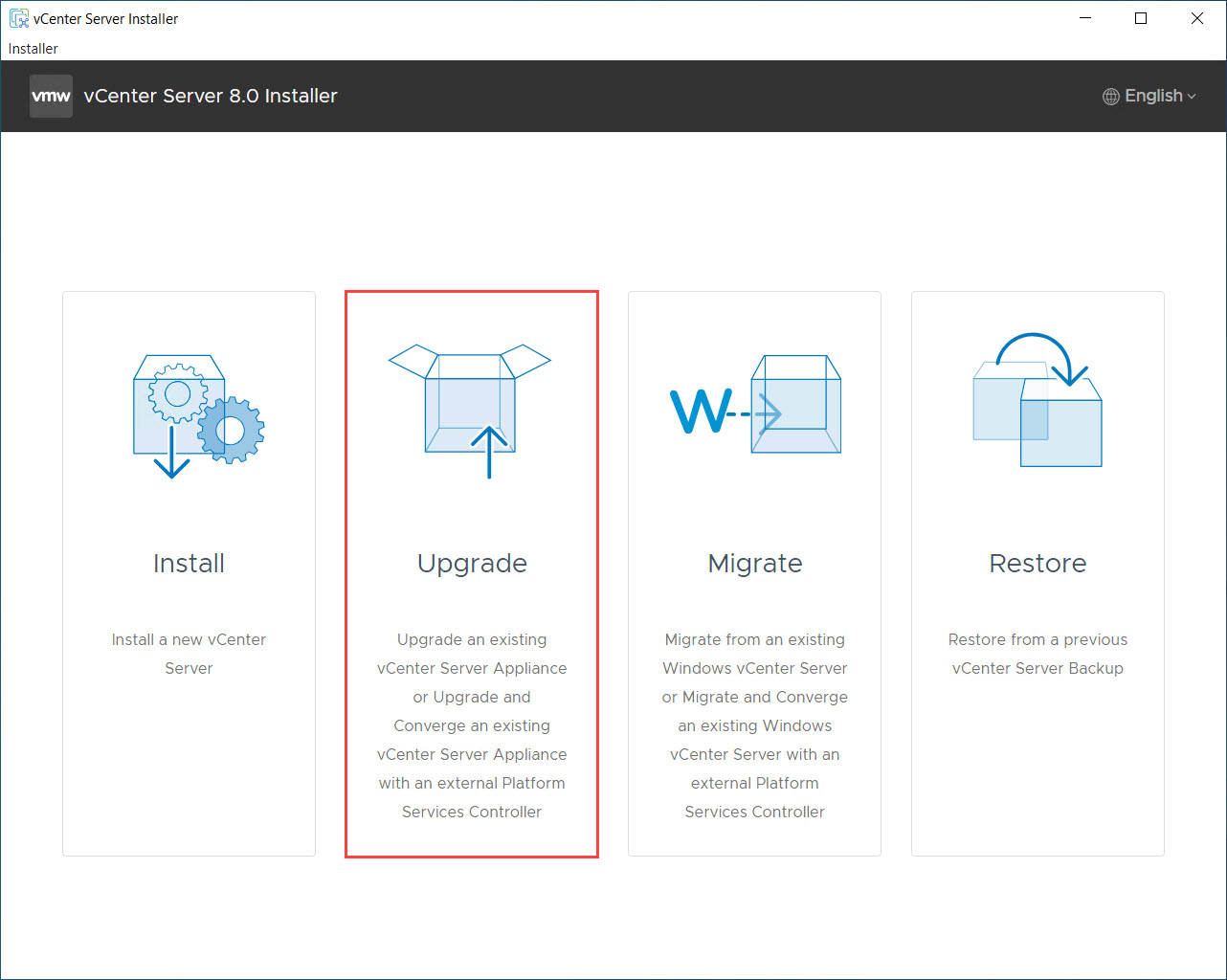
ノート:詳細は、vCenter Server Applianceアップグレード・ガイドを参照してください。
-
ステージ1: 新しいvCenterサーバーをデプロイします。
-
「概要」ページで、「次へ」をクリックして続行します。
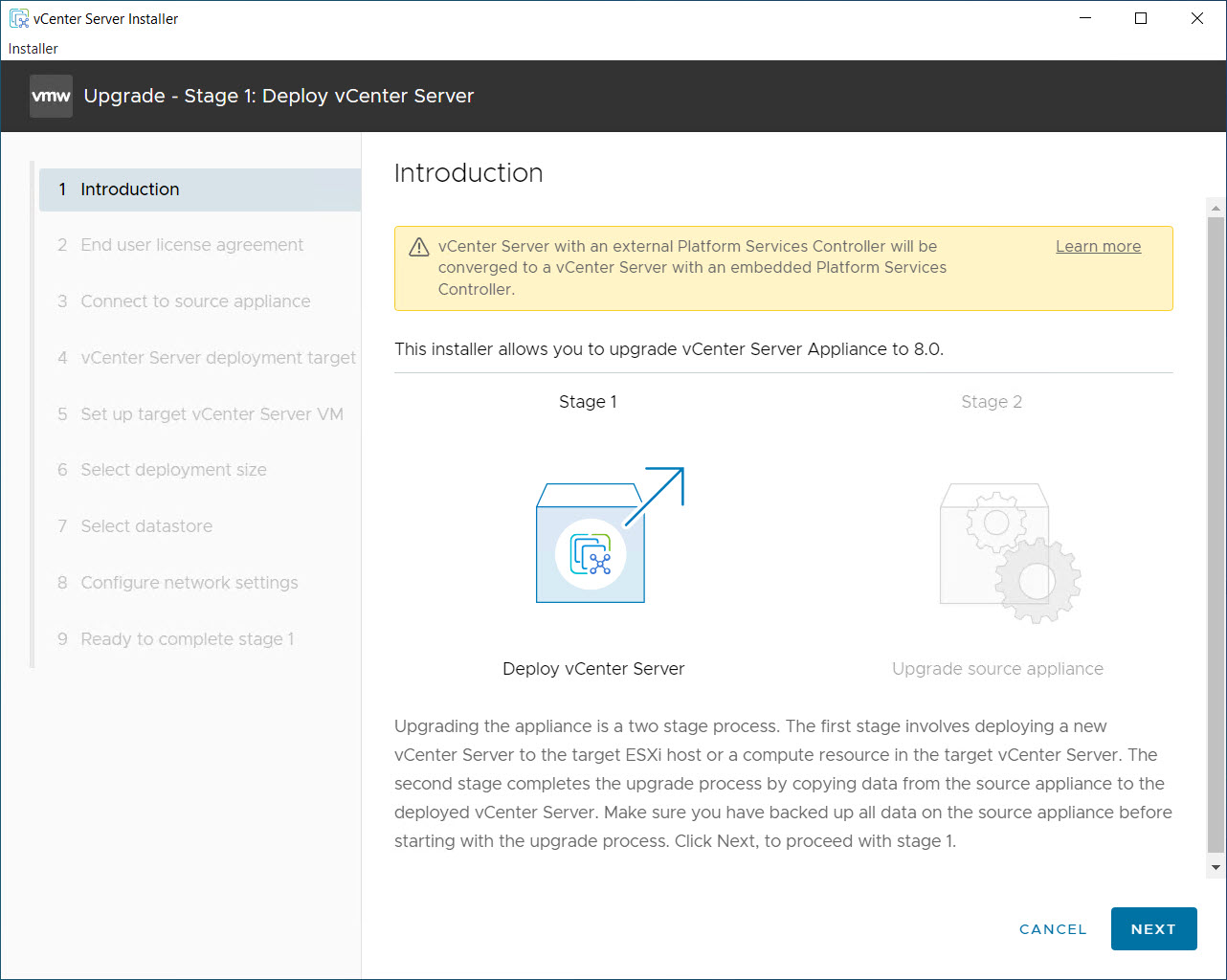
-
EULAを受け入れて「次へ」をクリックします。
-
「ソース・アプライアンスに接続」ページで、現在のvCenterサーバー・アプライアンス名を入力し、ポートを443のままにして、「ソースに接続」を選択します。
-
「SSOユーザー名」、「SSOパスワード」および「アプライアンス(OS)」ルート・パスワード」を入力します。
-
ターゲットvCenterについて同じ詳細を繰り返し、「次へ」をクリックします。
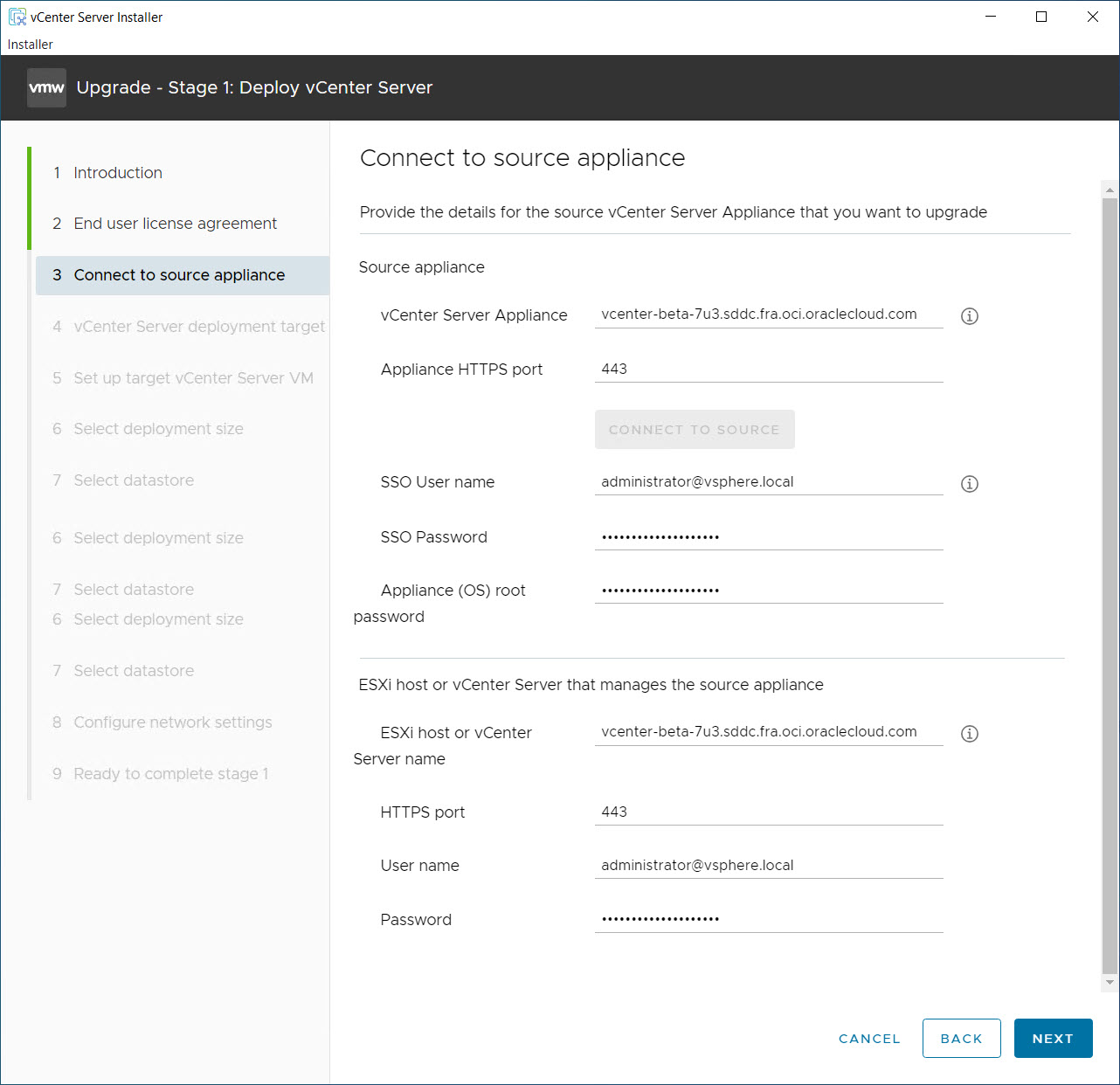
-
SSL証明書を使用して信頼を確立するには、証明書の警告を受け入れます。
-
vCenterサーバー・デプロイメント・ターゲット情報を入力します。このアップグレードでは、同じ DNS名が使用されましたが、アップグレードを開始する前に、8.xアプライアンスの新しい DNSエントリを作成することをお勧めします。
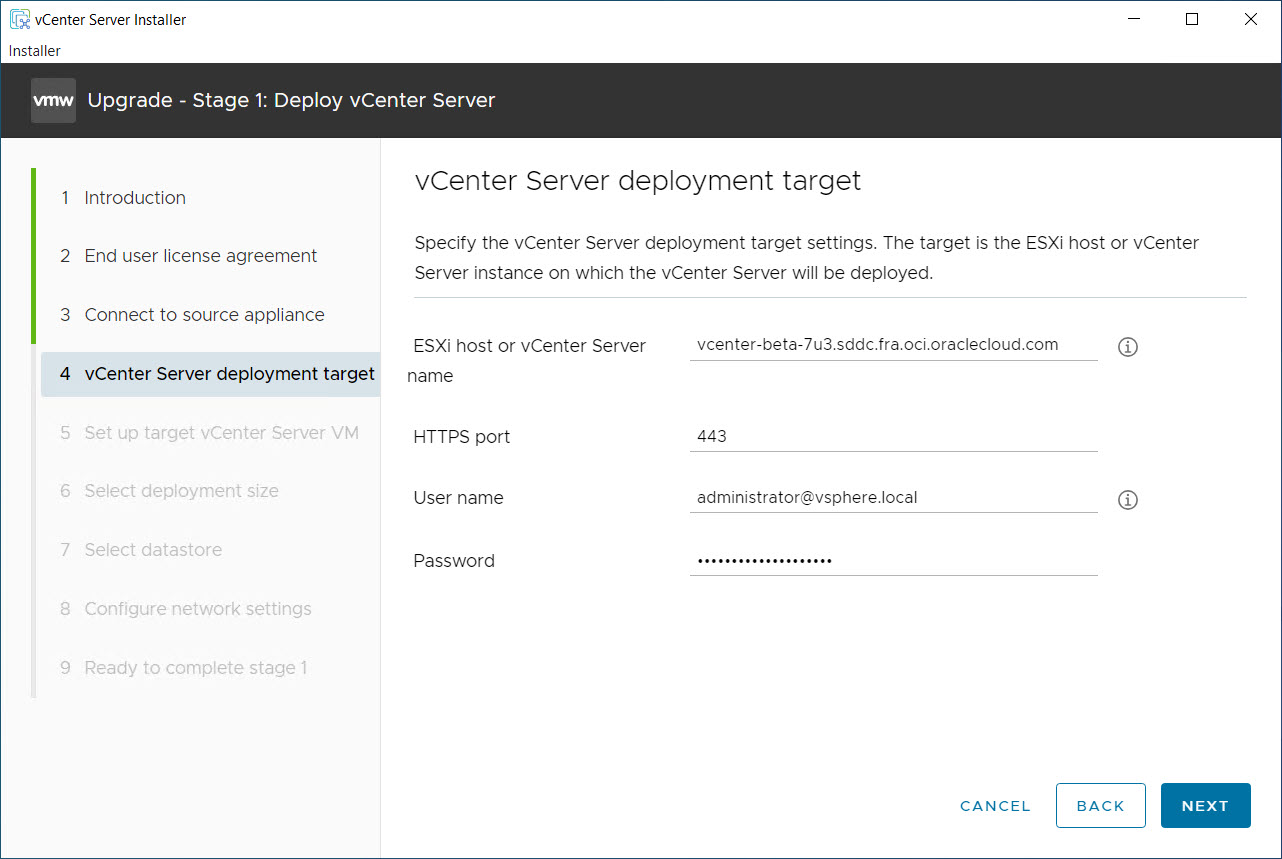
-
証明書の警告を受け入れ、続行します。
-
「フォルダの選択」ページで、管理アプライアンスを作成するためのフォルダ「管理」を選択します。
-
「コンピュート・リソース」ページで、「管理クラスタ」を選択します。
ノート:ホストでロックダウン・モードが有効になっている場合、ホストは選択できません。ホストでロックダウンモードを無効にしてから、目的のホストの選択を再試行してください。
-
「ターゲットのvCenterサーバーVMの設定」ページで、VMの名前とパスワードを入力し、「次へ」をクリックします。
-
「デプロイメント・サイズ」ページで、「中」を選択します。これはOracle Cloud VMware Solutionのデフォルトです。カスタマイズが必要な場合は適切なサイズを選択し、「次へ」をクリックします。
-
「管理データストア」を選択します。
-
必要なネットワーク設定を入力し、「次へ」をクリックします。
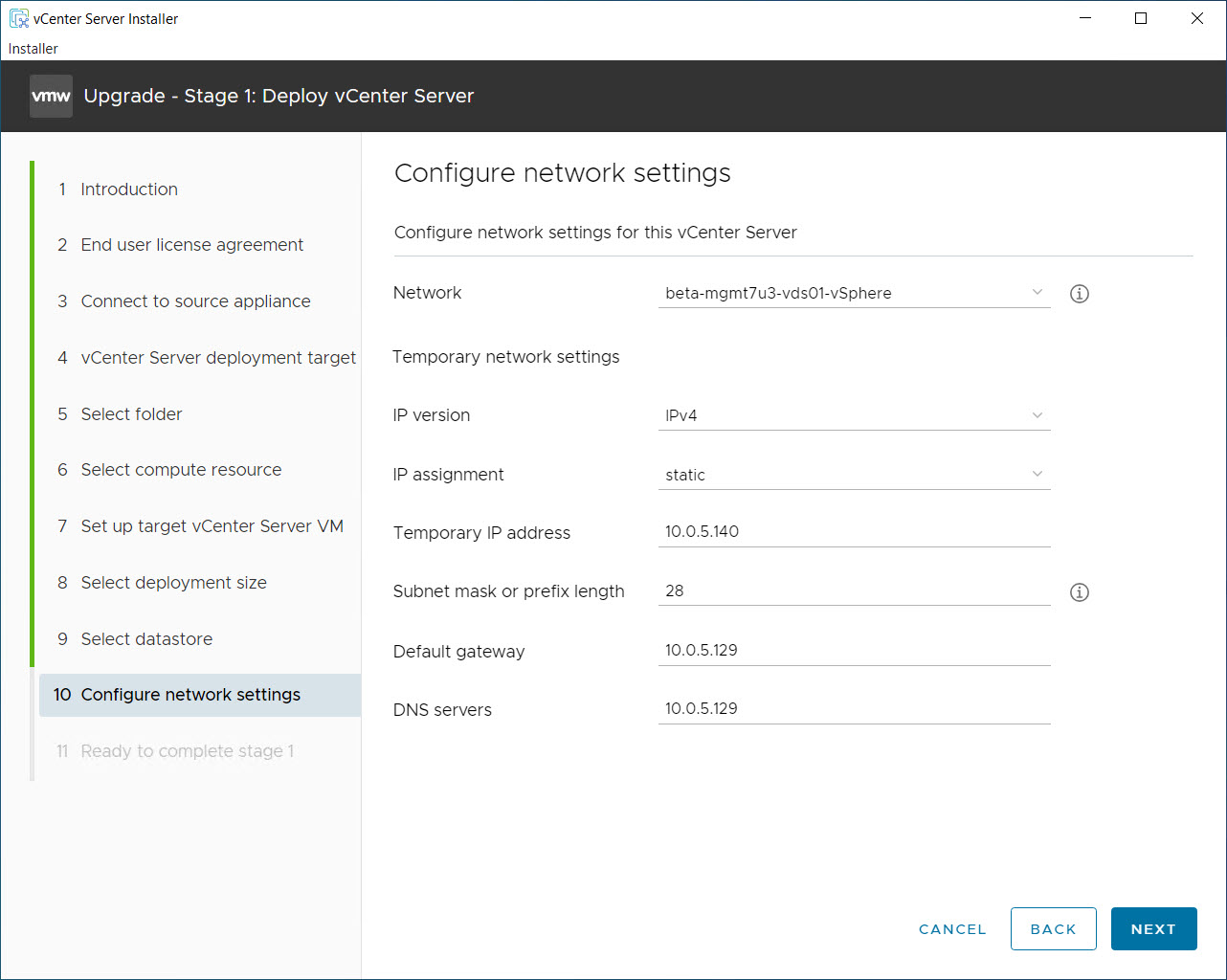
-
構成を確認し、「終了」をクリックしてアップグレード・プロセスのステージ1を完了します。
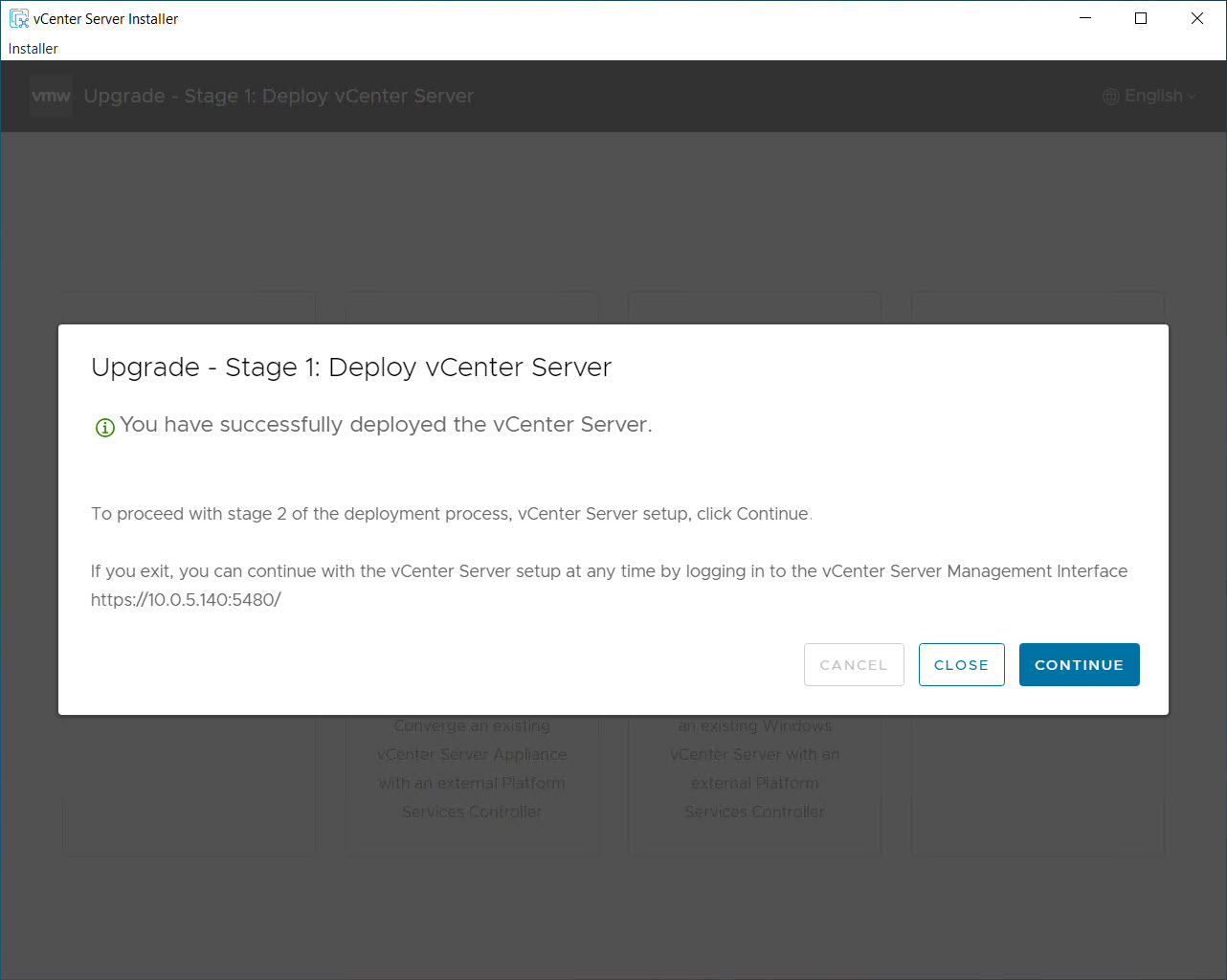
ノート:ステージ1には数分かかる場合があります。進捗が正常に完了するまで、進捗をモニターします。
-
-
ステージ2: ソースvCenterサーバーをアップグレードします。
-
新しいvCSAを正常にデプロイした後、「続行」をクリックしてステージ2を開始します。
-
概要ページを確認し、「次へ」をクリックします。
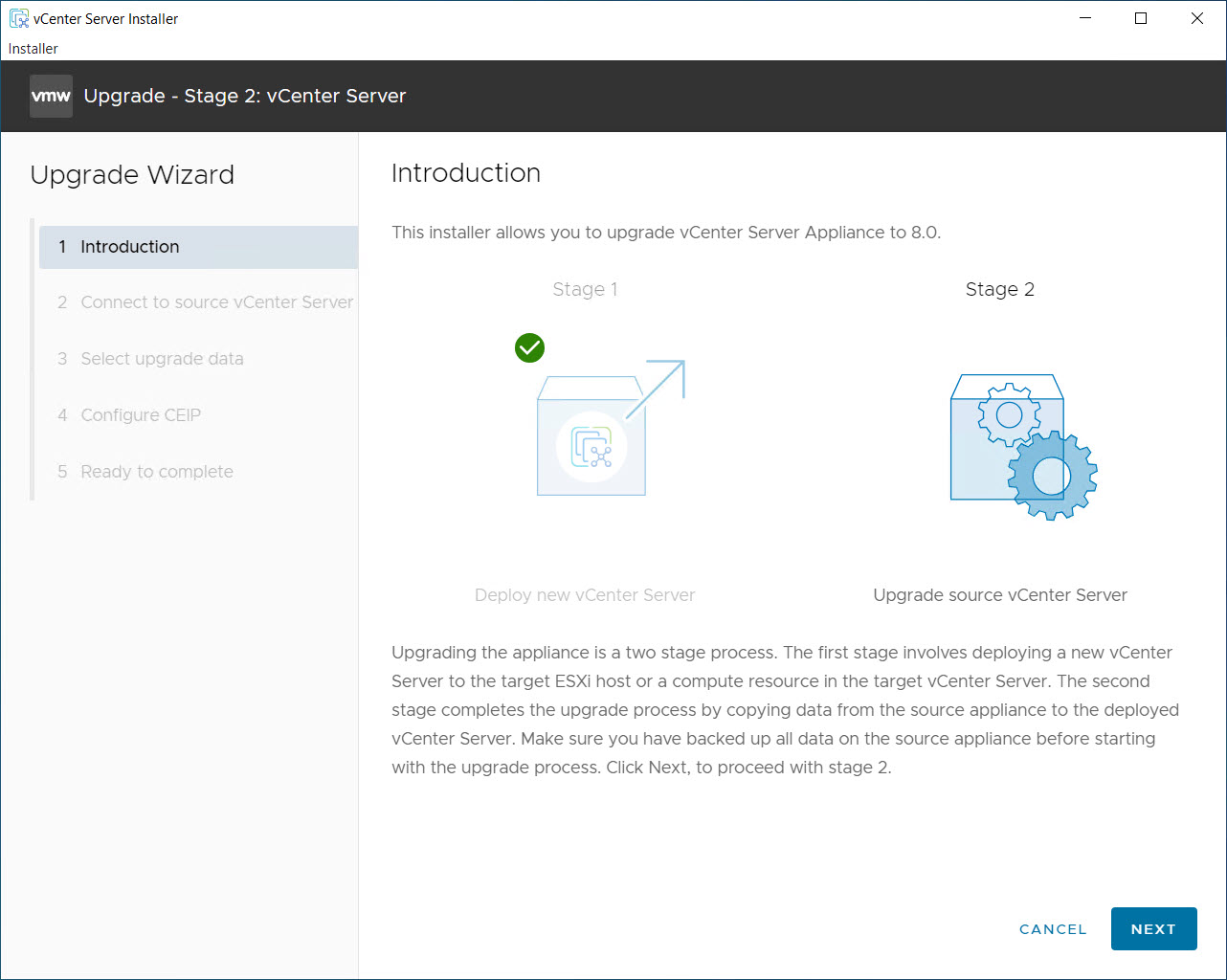
-
ソースvCenterサーバーの詳細を入力し、アップグレード前チェックリストを続行します。
-
「アップグレード・データの選択」ページで、「構成」、「インベントリ」、「タスク」、「イベント」および「パフォーマンス・メトリック」を選択し、「次へ」をクリックします。
-
CEIP設定を構成し、「次へ」をクリックします。
-
「完了準備完了」ページで設定を確認し、「完了」をクリックします。
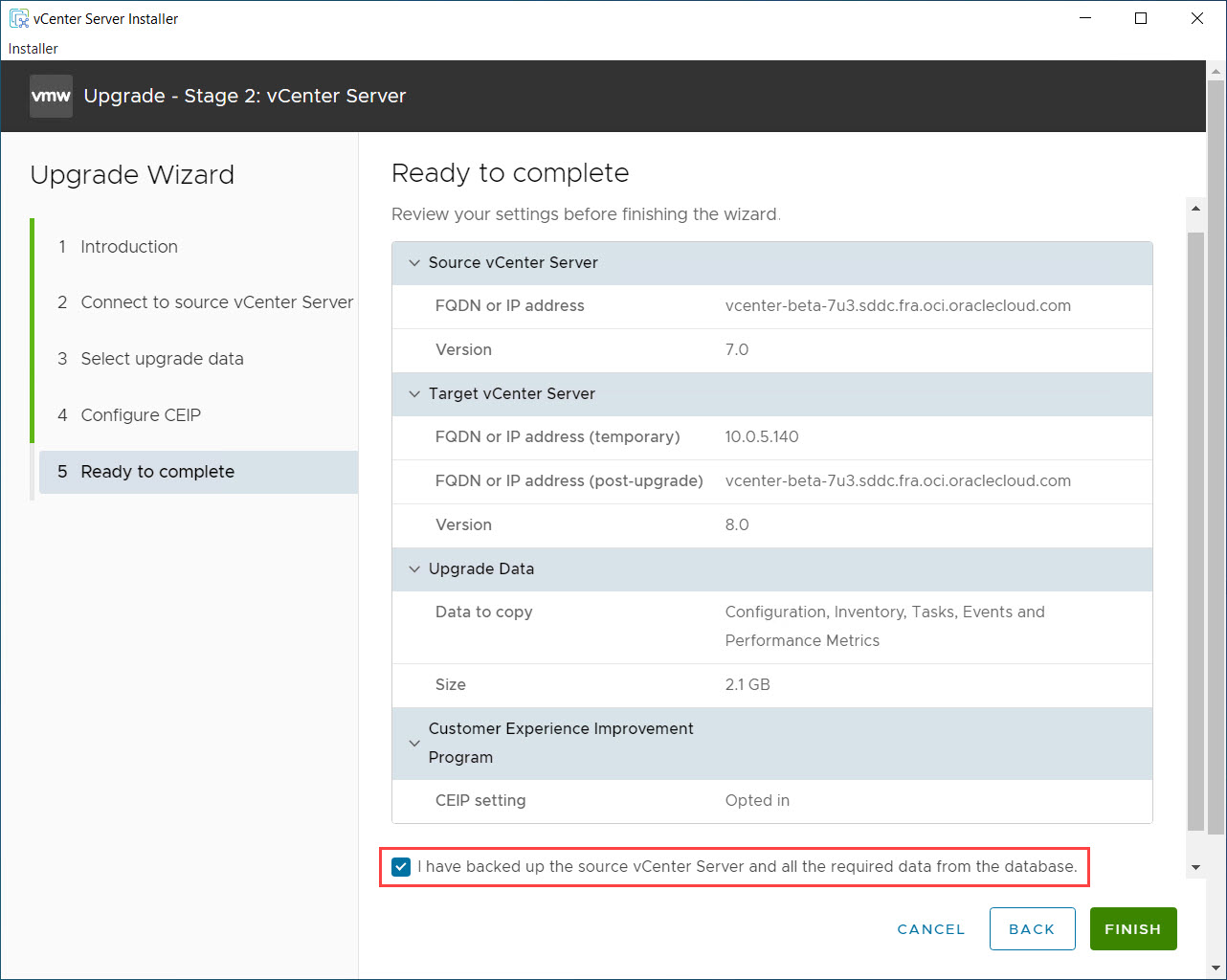
ノート:宛先vCenterでソースvCenterが停止およびアクティブ化されることを示す警告が表示されます。ネットワーク構成が切り替わり、古いネットワーク詳細が新しいvCenterサーバーに適用されます。
-
-
すべての構成を検証し、ライセンスを割り当てます。
-
アップグレードが完了するまで進行状況を監視します。
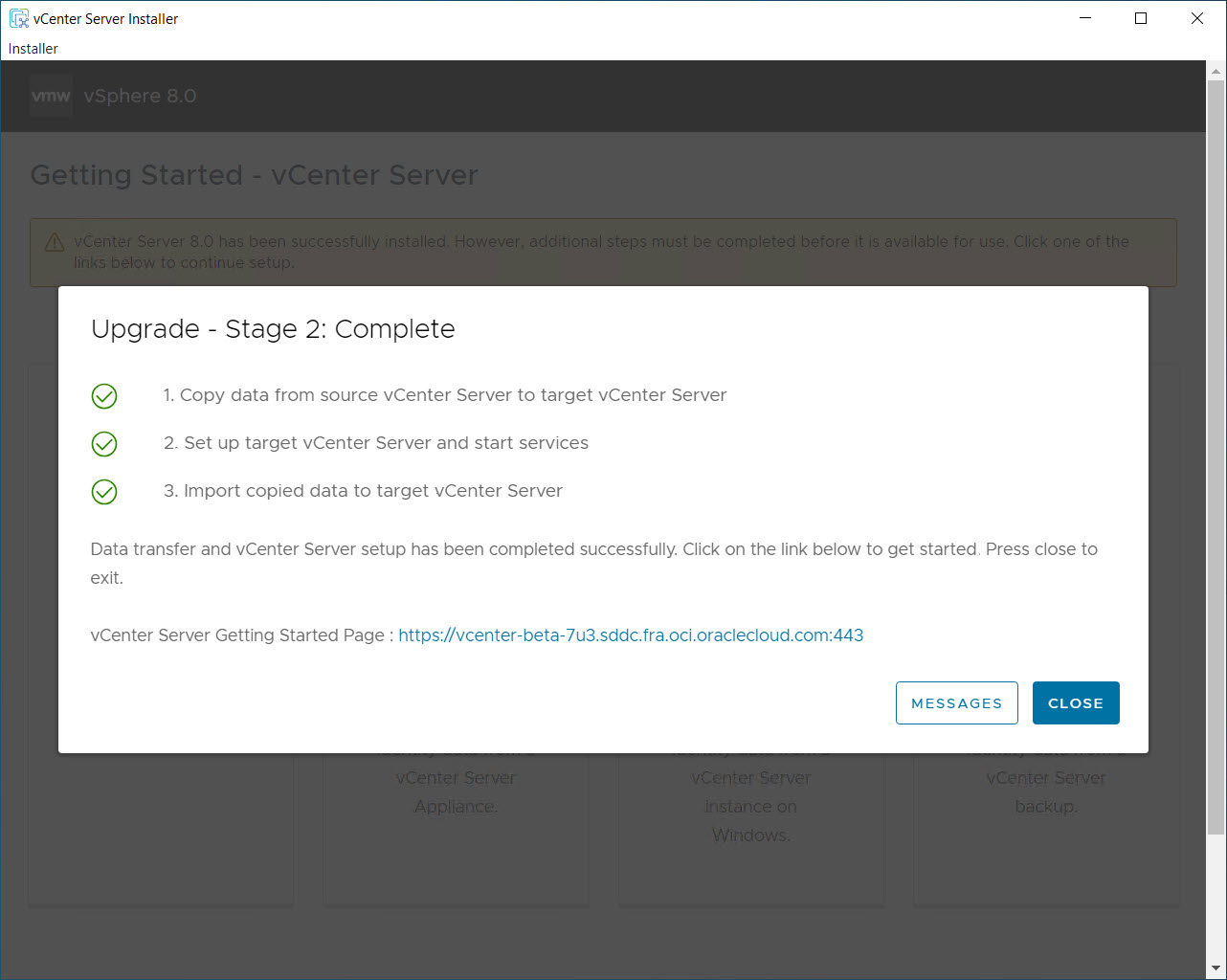
-
ポップアップを閉じ、指定されたURLを新しいブラウザ・ウィンドウで開いてvCSA管理アプライアンスにアクセスし、vCenterバージョンを検証します。
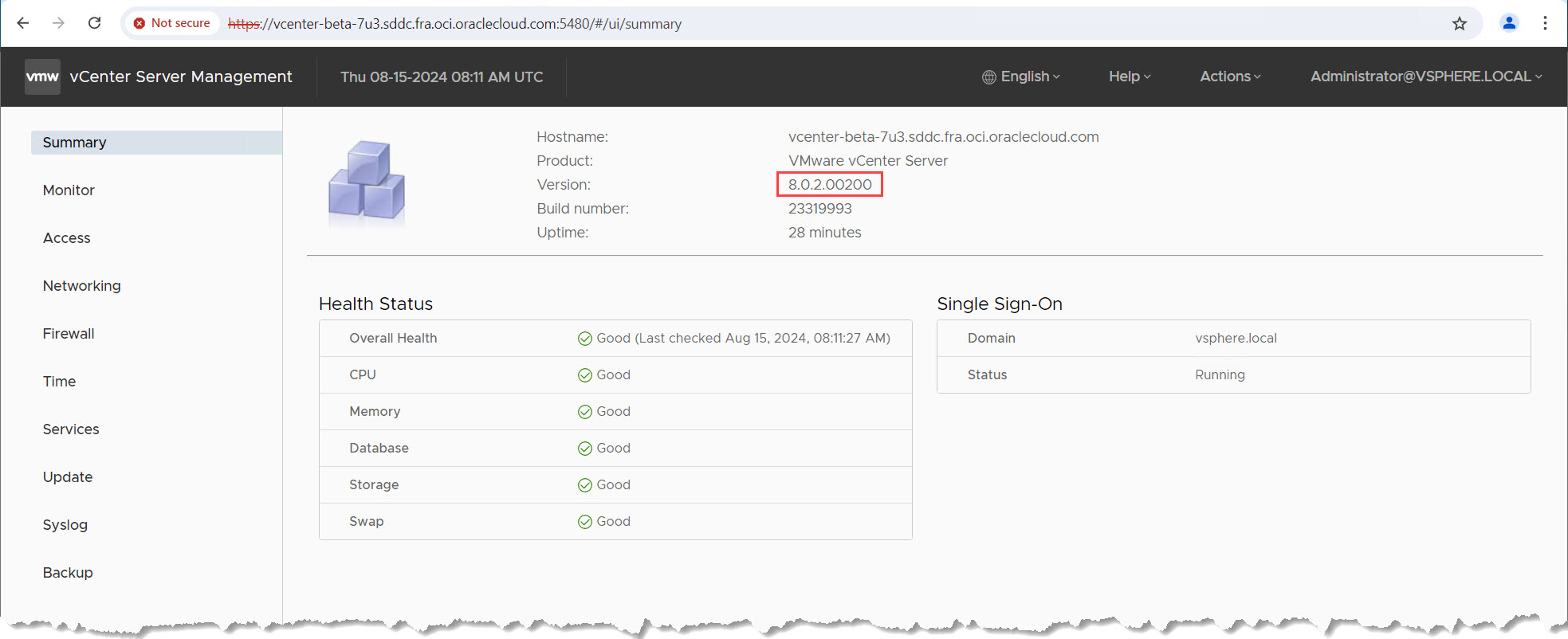
-
新しいvCenterサーバーにアクセスし、「ライセンス」セクションに移動し、タスク2で提供されるvCenterサーバーおよびvSANライセンスを追加します。
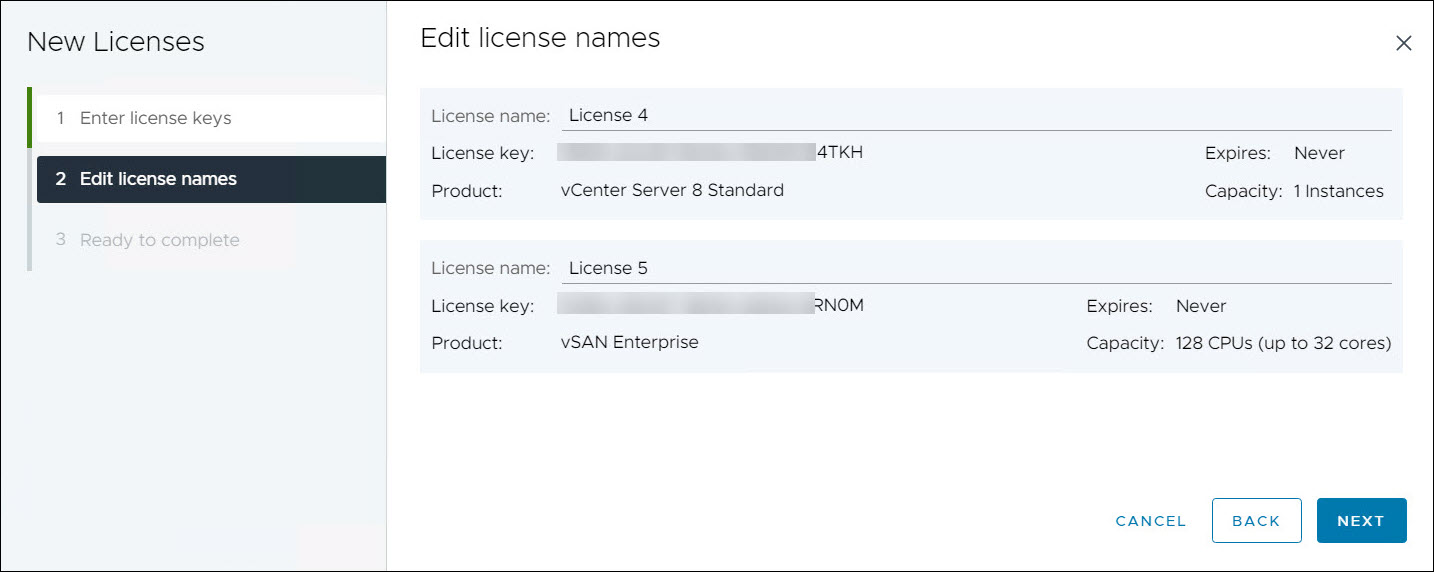
-
vCenterサーバーにライセンスを割り当てます。
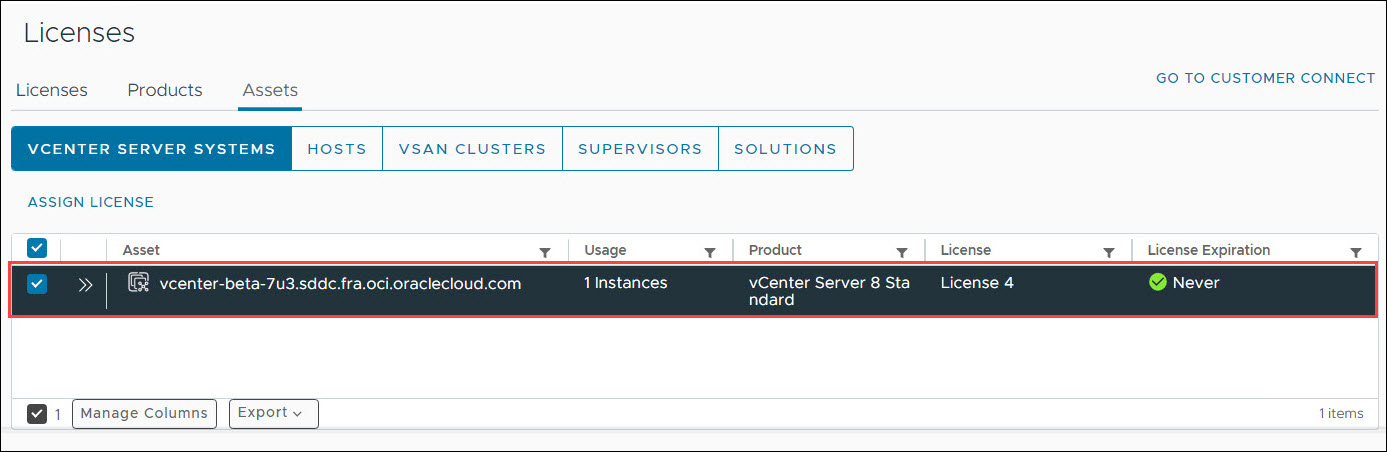
-
すべての構成にアクセスできることを確認します。必要に応じて、vCenterインベントリから古いvCenter Server Appliance VMを削除し、混乱を回避したり、組織の標準に従って削除したりします。
-
ロックダウンモードが無効になっている場合は、設定をホスト上の以前の状態に復元します。
-
これで、vCenterサーバーのアップグレードが完了します。次に、統合管理クラスタ内のESXiホストのアップグレードに進みます。
タスク4: 管理クラスタ内のESXiホストのアップグレード
このタスクでは、管理クラスタ内のESXiホストをアップグレードします。このプロセスには、OCIコンソールでのホストのアップグレード、vCenterクラスタへの新しいホストの追加、VMの移行、および古いホストの削除が含まれます。
タスク4.1: OCIコンソールでのホストのアップグレード
-
OCIの管理クラスタにアクセスします。
-
OCIコンソールに移動し、SDDCに移動し、「管理クラスタの詳細」ページを開きます。
-
「提供されているバイナリおよびライセンスを使用してvCenterおよびNSXをアップグレードしました」を選択し、「次へ」をクリックします。
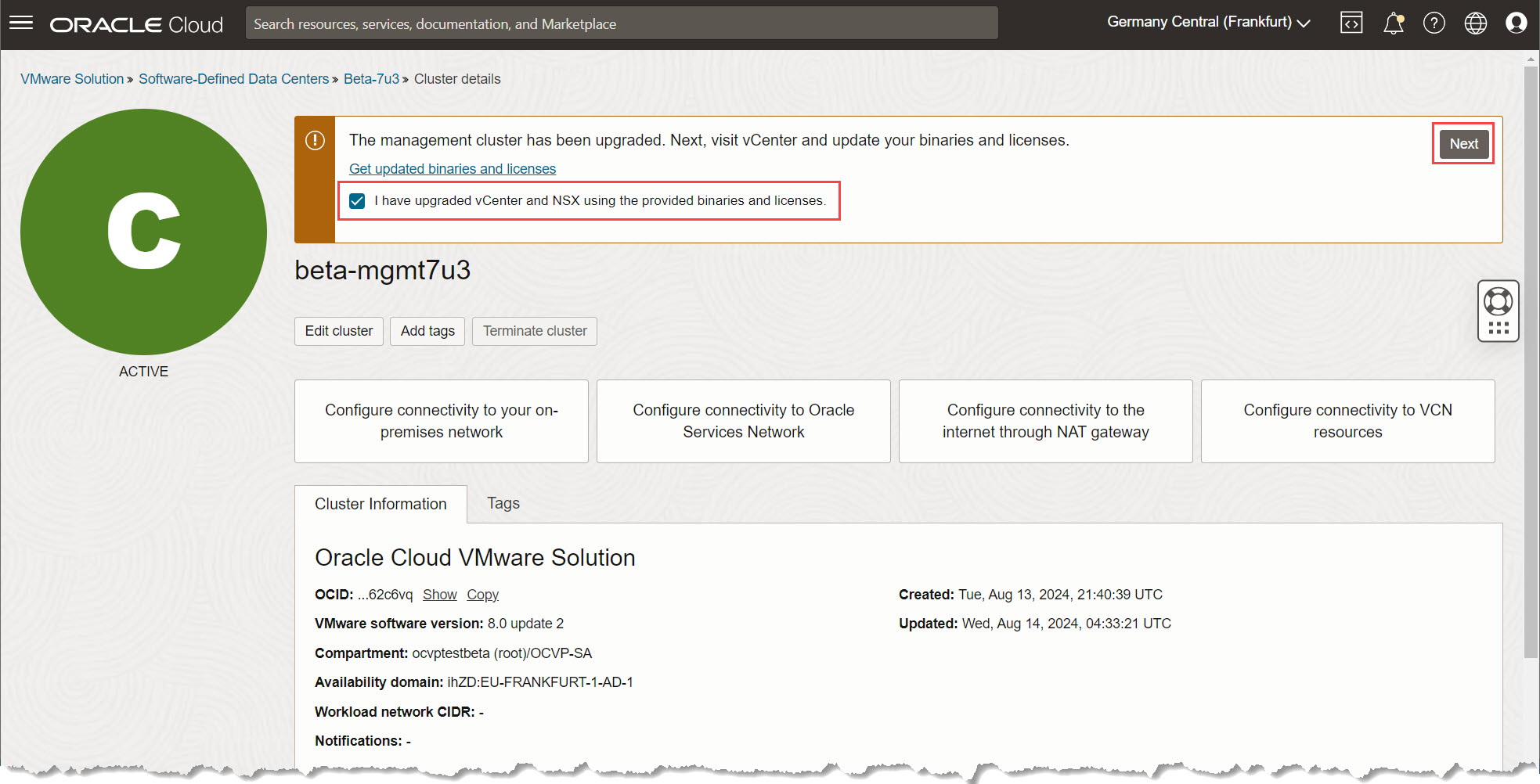
-
-
アップグレード・プロセスを開始します。
-
「クラスタ・ホストのアップグレード」をクリックして、「アップグレード・ステータス」ページにアクセスします。
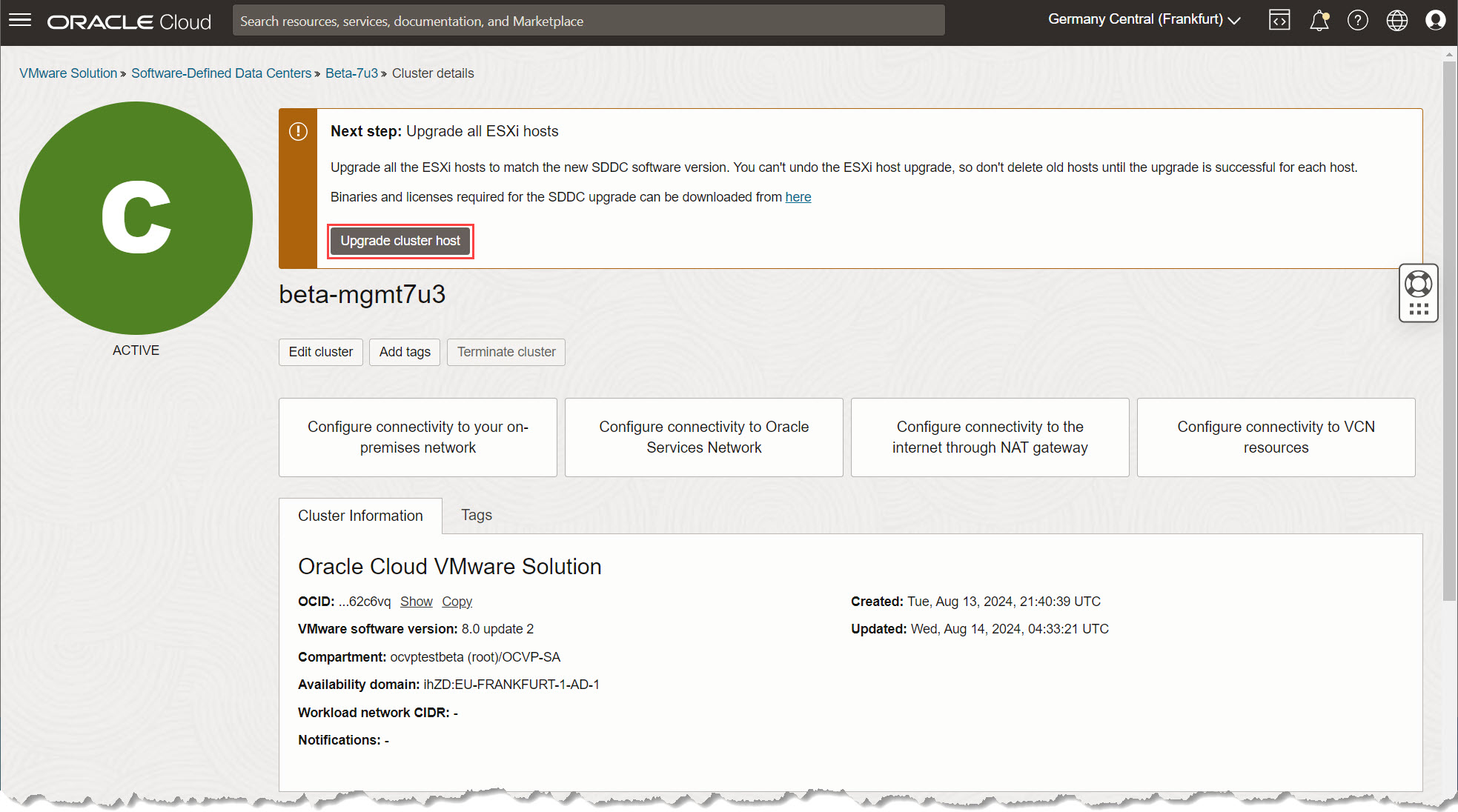
-
「アップグレード・ステータス」ページで、管理クラスタを選択し、最初のESXiホストをクリックします。
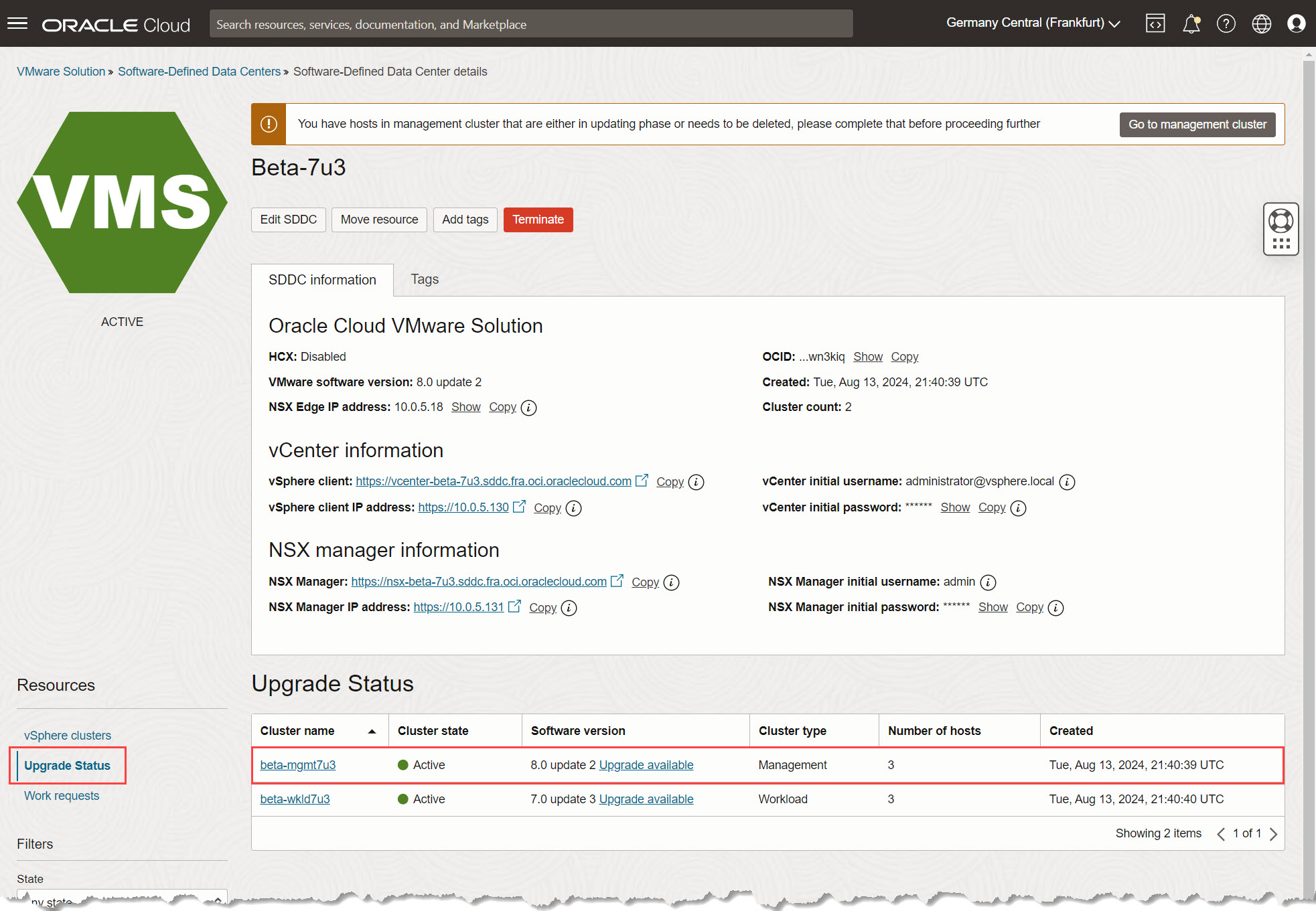
ノート:アップグレード・プロセスは複雑で、かなりの時間がかかる場合があります。いつでも「アップグレード・ステータス」ページを再表示して、進行状況をモニターまたは追跡できます。
-
-
ローリング・アップグレードを開始します。
-
バナーで「アップグレード」をクリックします。これにより、ESXiホスト・フローのアップグレードが開始されます。
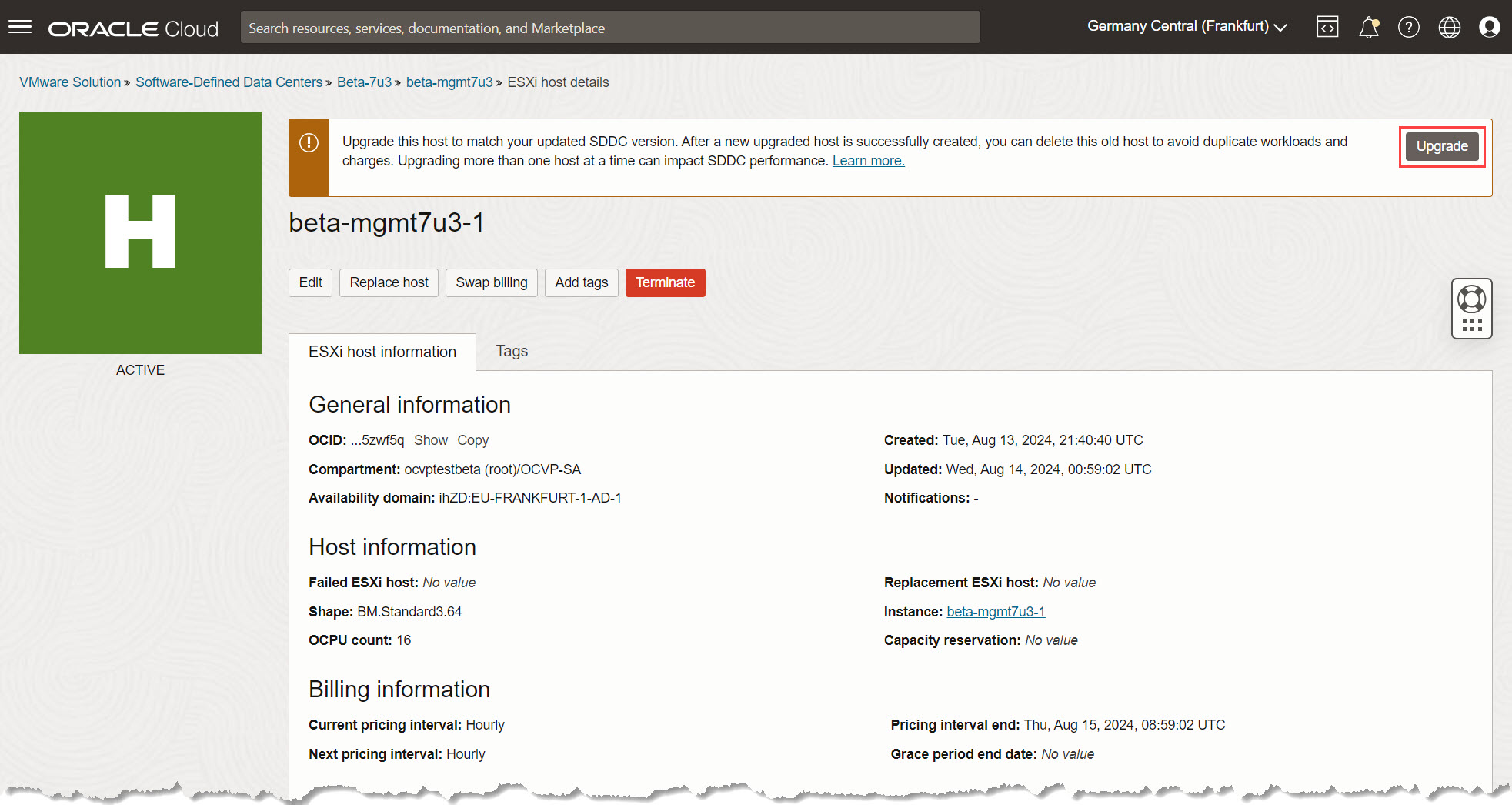
-
詳細を確認し、「アップグレード」をクリックして新しいESXiホストを作成します。このホストは、元のホストのコンピュート・シェイプと一致しますが、時間単位の請求コミットメントを持ちます。
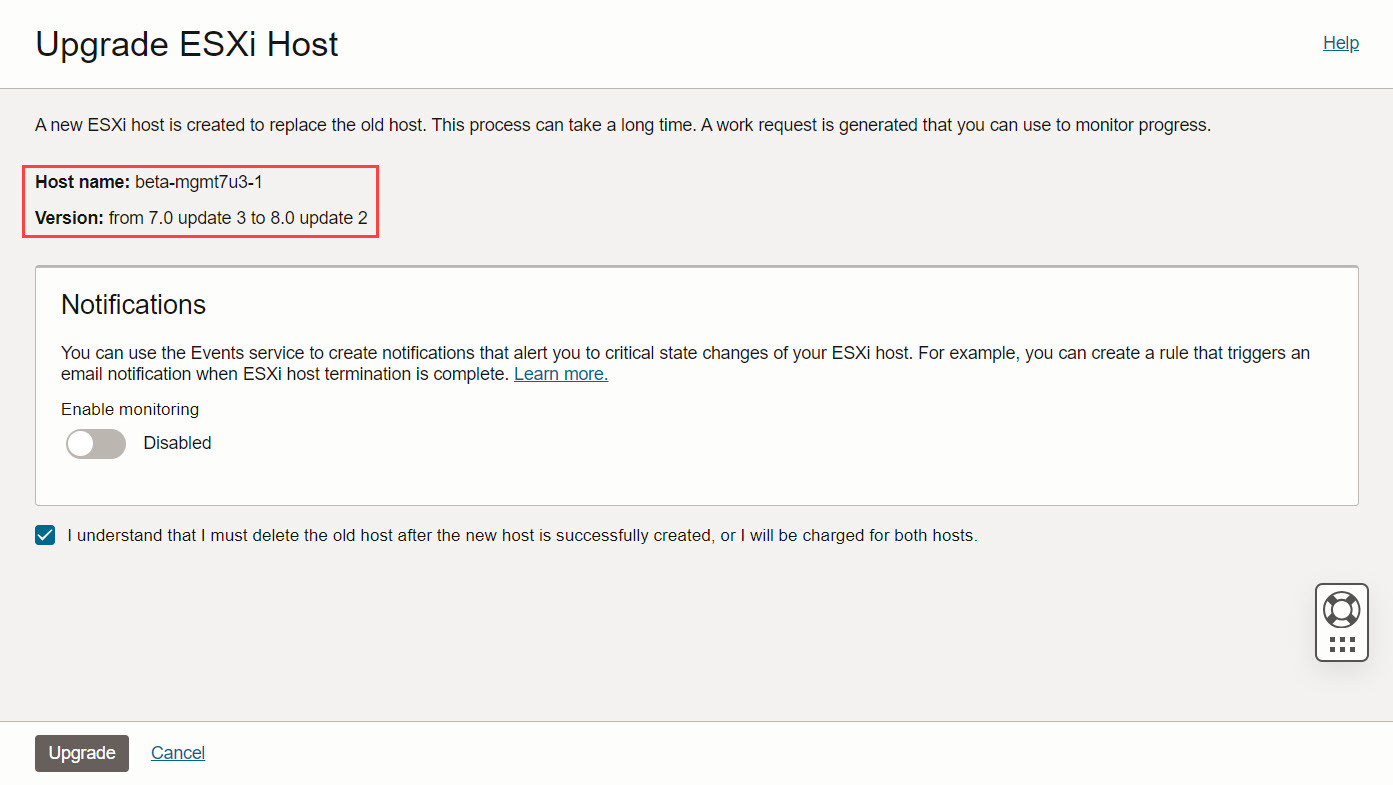
-
-
ホスト作成プロセスをモニターします。
-
パネルを閉じると、ESXiホストのステータスが「更新中」に変わります。
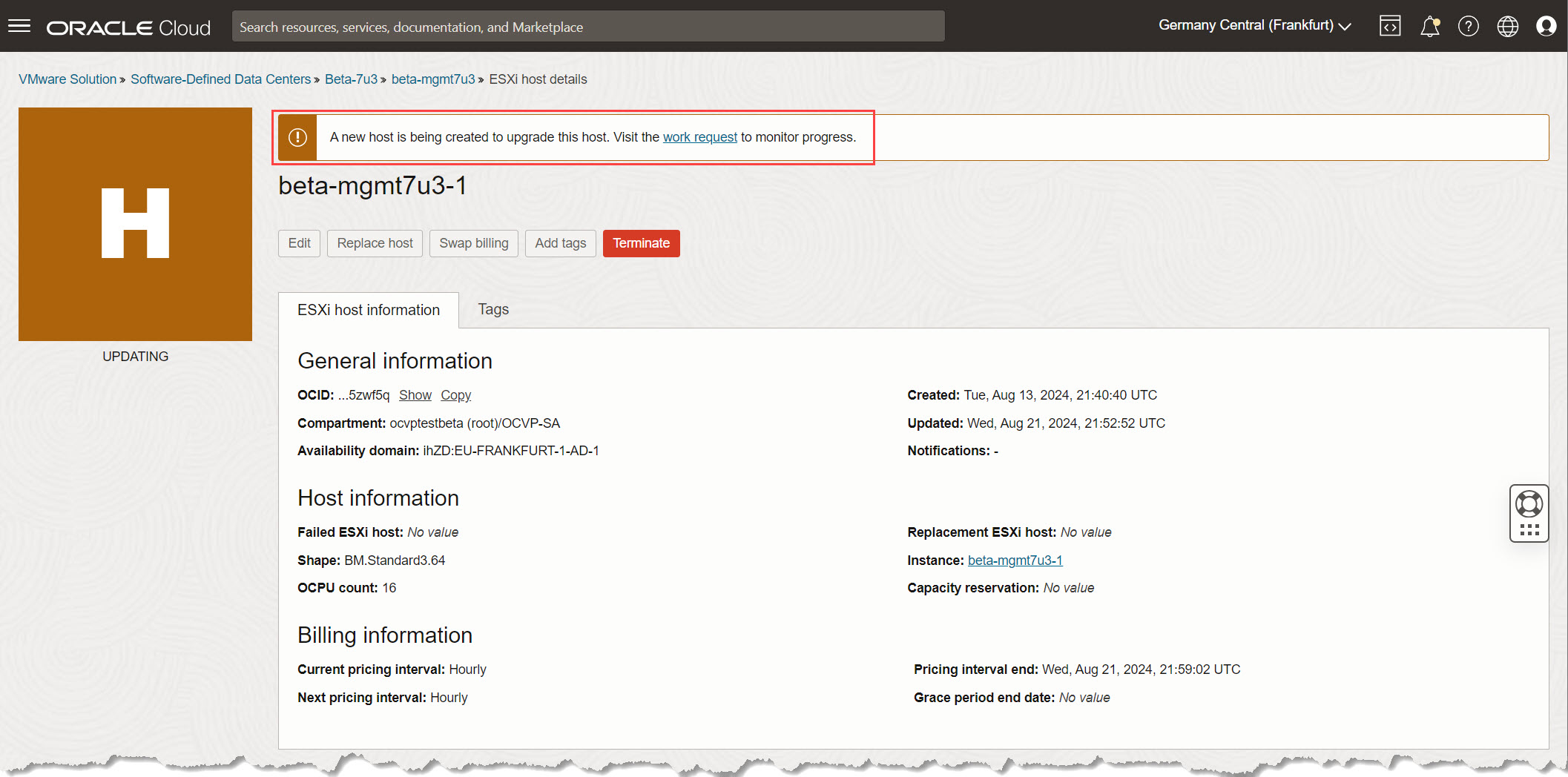
-
管理クラスタ内のESXiホストをクリックすると、新しいホストが「作成中」のステータスで表示されます。
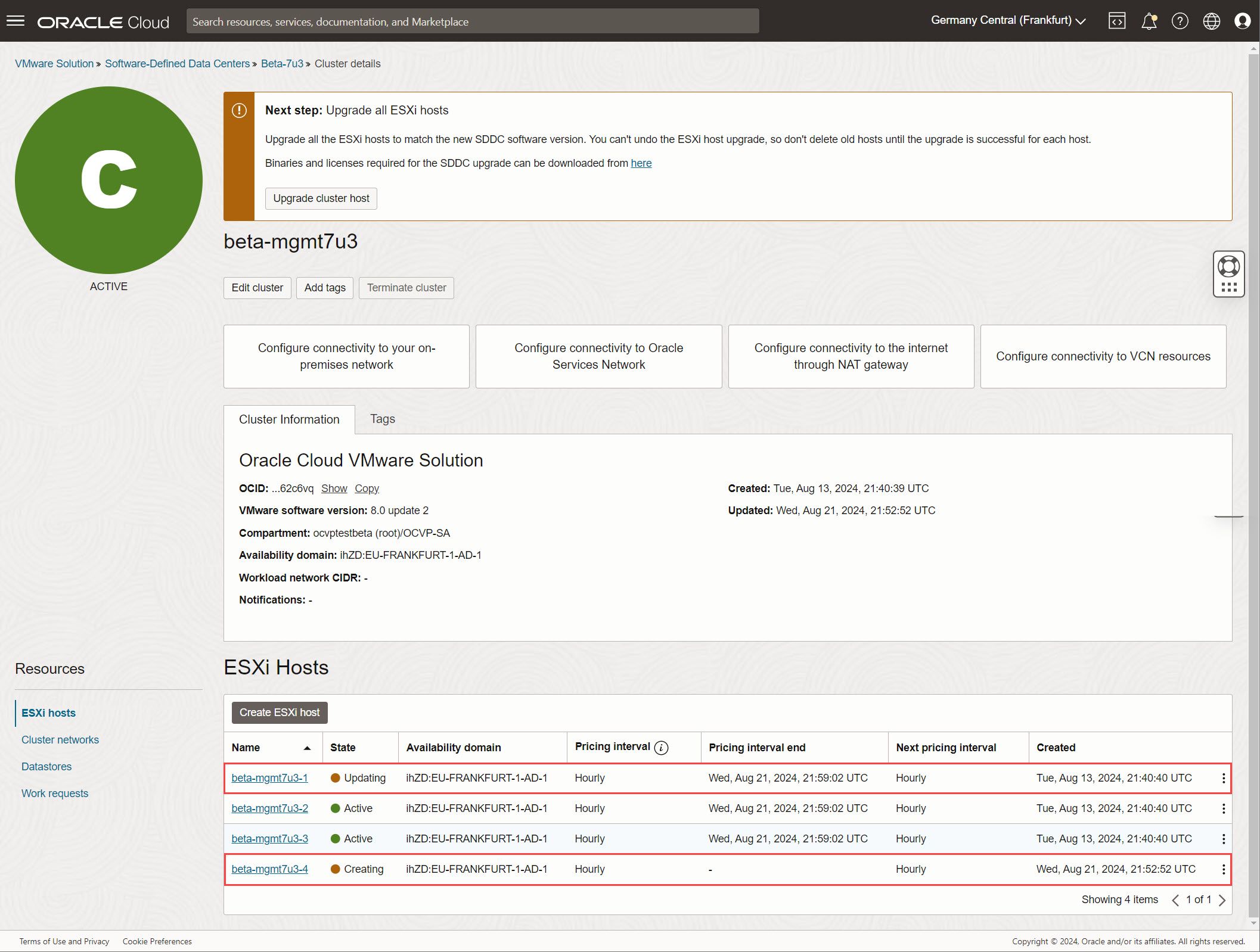
ノート:新しいESXiホストの作成には20分から25分かかる場合があります。進行状況は、「アップグレード・ステータス」または「作業リクエスト」セクションでモニターできます。
-
-
古いホストのステータスを確認します。
-
新しいホストが作成されたら、古いホストのステータスを確認します。これで、新しく交換したホストの詳細を表示するバナーとともに「注意が必要」と表示されます。
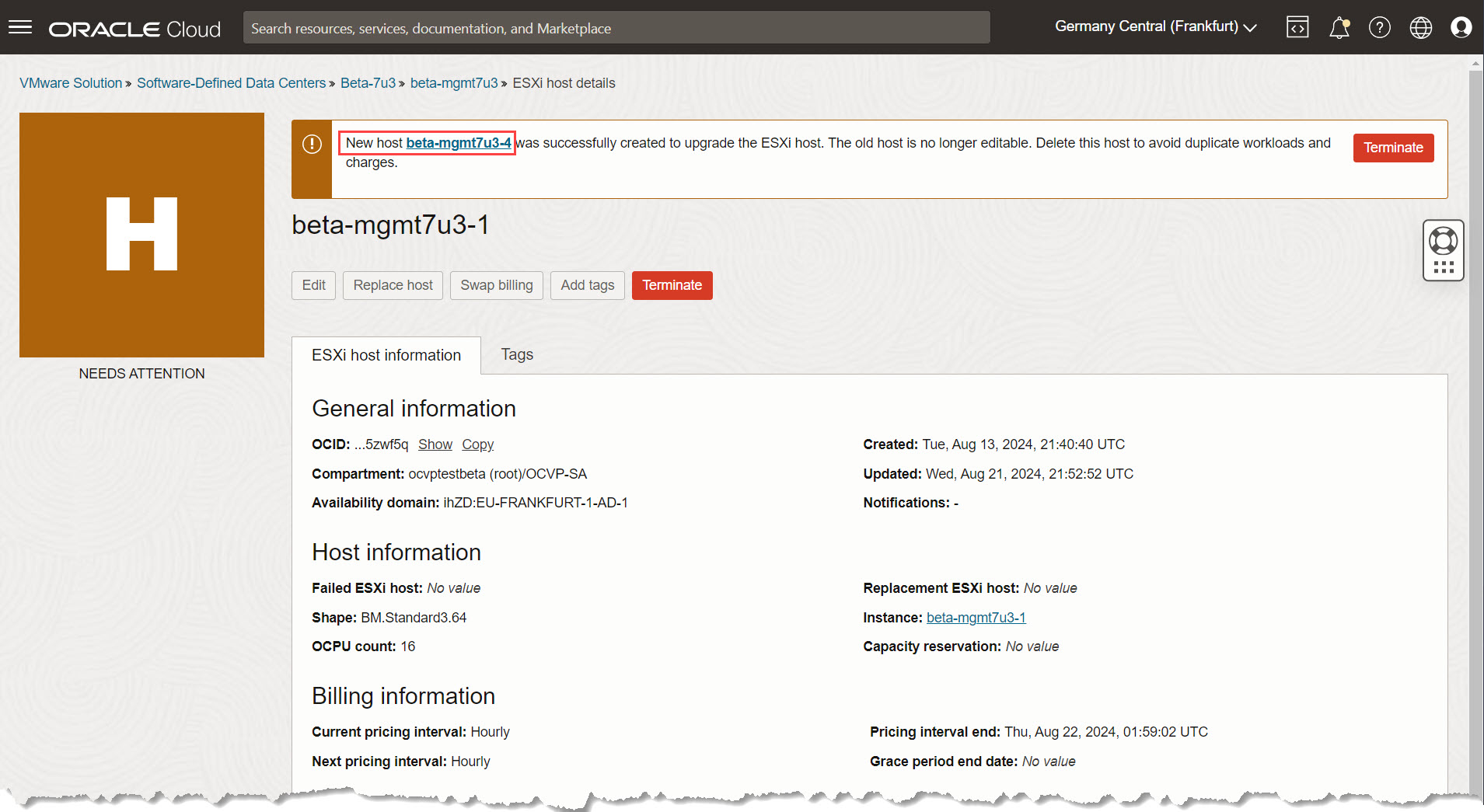
-
同様に、新しく作成したホストにアクセスすると、元のホストの詳細を確認できます。
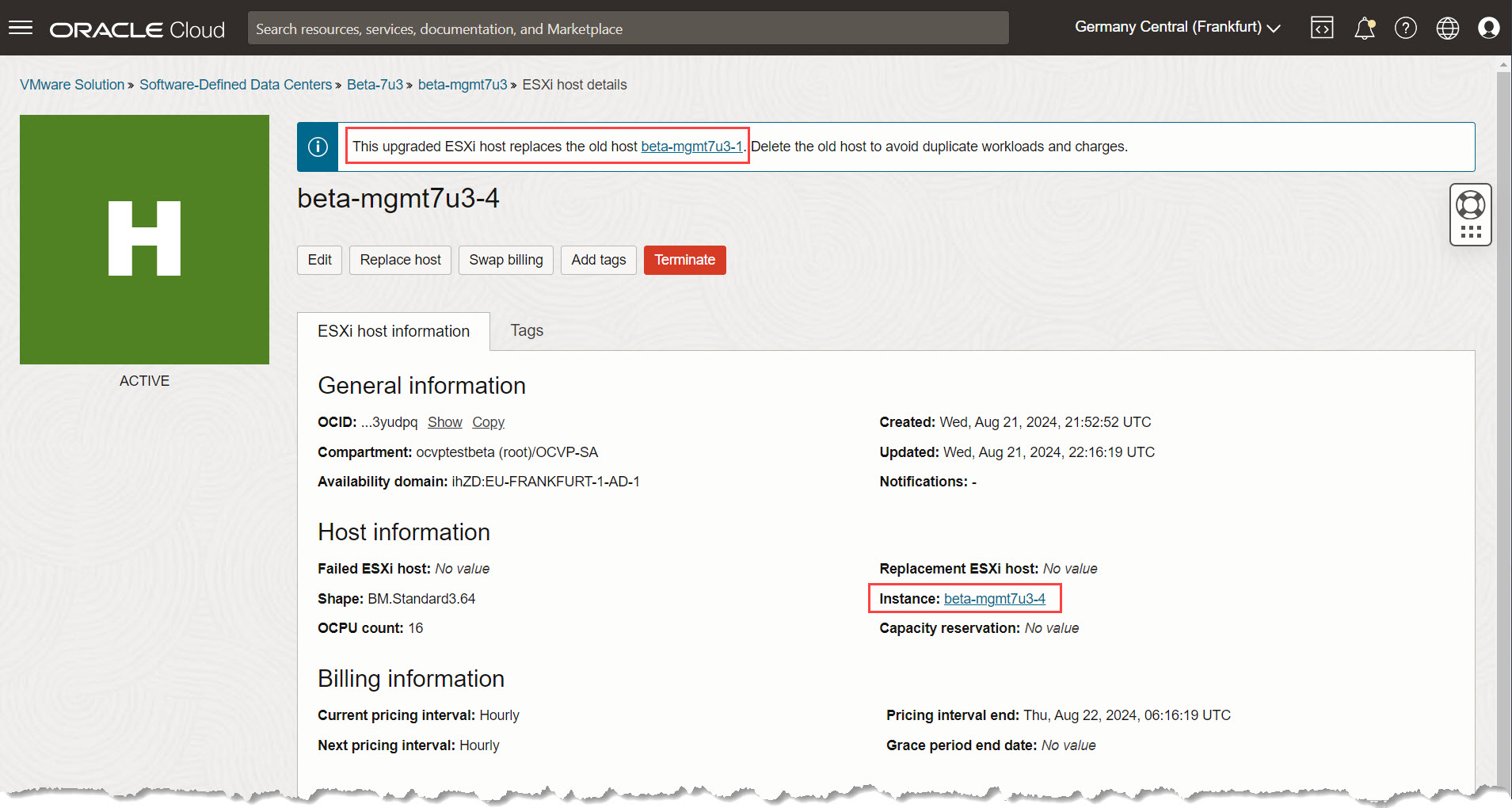
重要:古いホストの詳細ページと新しいホストの詳細ページには、元のホストが終了していない場合、両方のホストに課金が適用されることを示す警告が表示されます。追加コストを回避するために、移行が完了したら、使用されていない古いホストが削除されていることを確認します。
-
-
ESXiホスト情報およびデフォルトのvCenterパスワードを取得します。
OCIコンソールで、新しく作成したESXiホストのホスト情報を識別し、ノートにとります。この情報には、SDDCの古いESXiホストのバナーからアクセスすることもできます。
-
ESXiホスト情報:新しく追加されたESXiホストを選択し、次の情報を書き留めます。
-
内部FQDNの詳細。
-
「アタッチされたブロック・ボリューム」セクションにアクセスし、すべてのアタッチメントのiSCSIターゲット・サーバーの詳細を収集します。
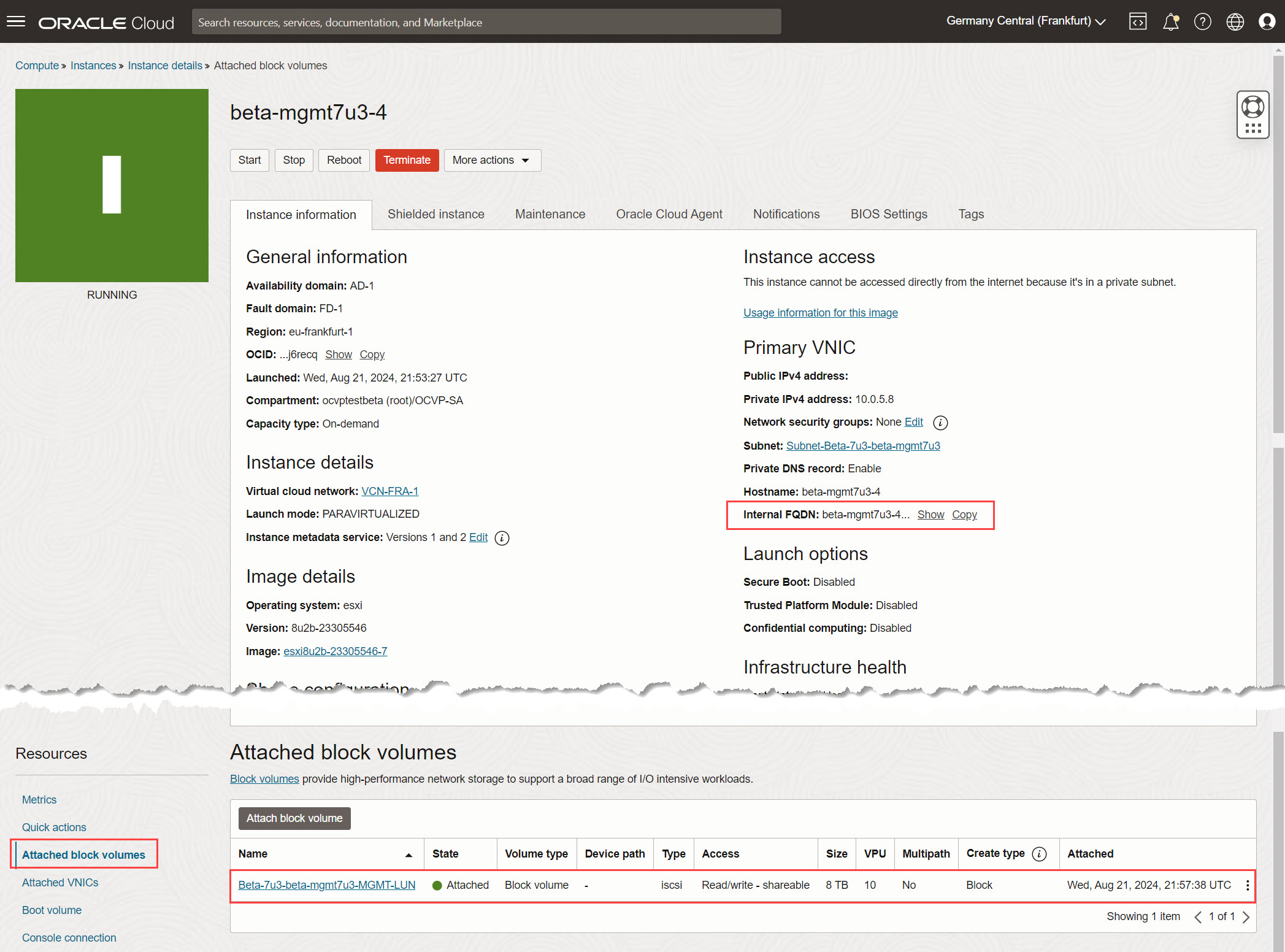
-
-
vCenterパスワード: OCIコンソール内のSDDCの詳細ページで、デフォルトのvCenterパスワードを見つけて安全に格納します。このパスワードは、後のタスクでESXiホストをvCenterに追加するときに必要になります。
-
タスク4.2: vCenterでの新しいESXiホストの追加および構成
ノート:このタスクのステップは、Oracle Cloud VMware Solutionクラスタでの障害のあるESXiホストの置換で説明されているステップと似ています。
-
ESXiホストをvCenterに追加します。
-
vCenterサーバーを開き、ESXiホストを追加するデータ・センターを見つけます。
-
データ・センターを右クリックし、「ホストの追加」を選択します。
-
-
ESXiホスト設定を構成します。
-
次の情報を入力します
-
ホスト名またはIPアドレス:タスク4.1.6に記載されている新しいESXiホストのFQDNを入力し、「次へ」をクリックします。
-
接続設定: ESXiホストのログイン資格証明(ユーザー名として
root、OCIコンソールSDDCの詳細ページで取得したデフォルトのvCenterパスワード)を入力し、「次へ」をクリックします。 -
ホスト・サマリー:ホスト・サマリーを確認し、「次へ」をクリックします。
-
ホスト・ライフサイクル: 「イメージを使用したホストの管理」の選択を解除し、「次へ」をクリックします。
-
ライセンスの割当て:前のタスクで追加されたvSphere 8 Enterprise Plusライセンス・キーを、使用可能なオプションから選択して新しいESXiホストにライセンスを割り当てます。「次へ」をクリックします。
-
ロックダウン・モード: 「標準」ロックダウン・モードを選択します。これは、Oracle Cloud VMware Solutionデプロイメントで使用される標準設定です。この設定は、特定の環境に基づいて必要に応じて調整し、「次へ」をクリックします。
-
VMの場所: VM配置のデフォルト設定を保持し、「次へ」をクリックします。
-
-
すべての構成の詳細を確認し、「終了」をクリックしてタスクを送信し、ESXiホストをvCenterクラスタに追加します。
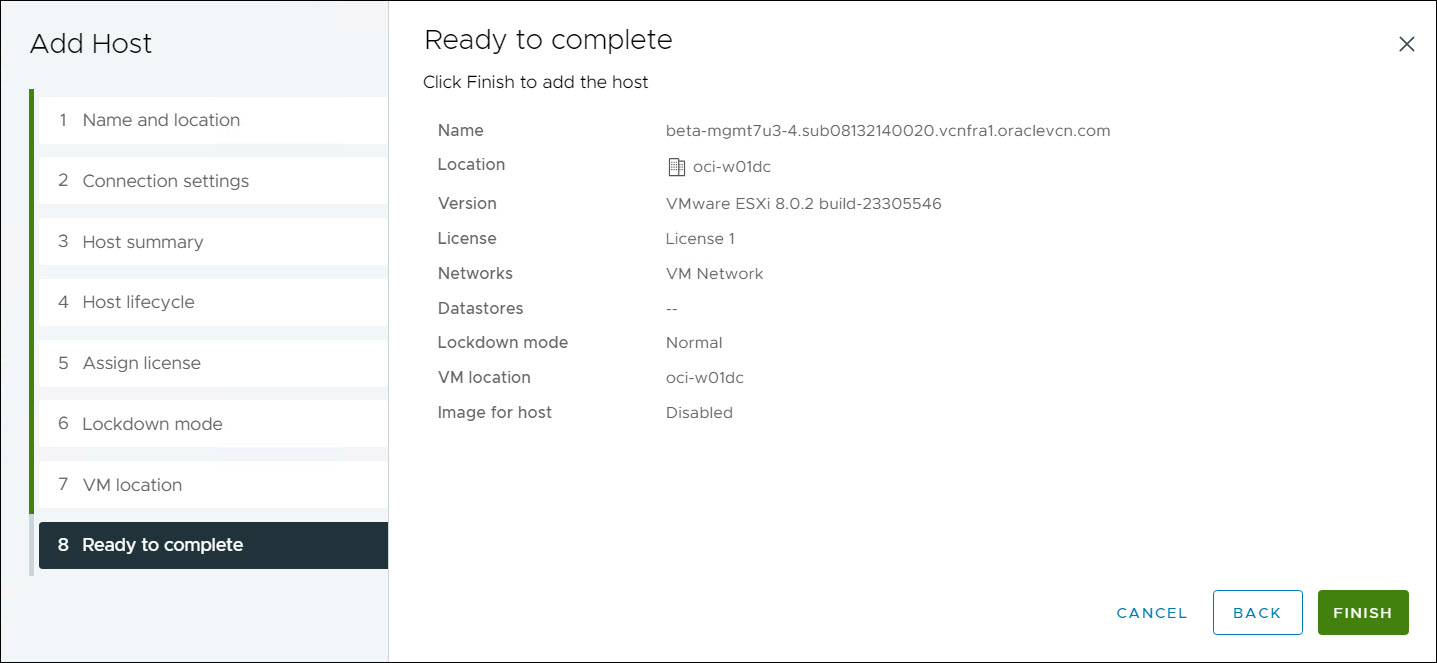
-
-
保守モードに入ります。
-
ESXiホストが正常に追加されたら、vCenterインベントリ内でホストを右クリックし、「メンテナンス・モードの開始」を選択します。
-
ホストが保守モードに正常に入ったことを確認します。
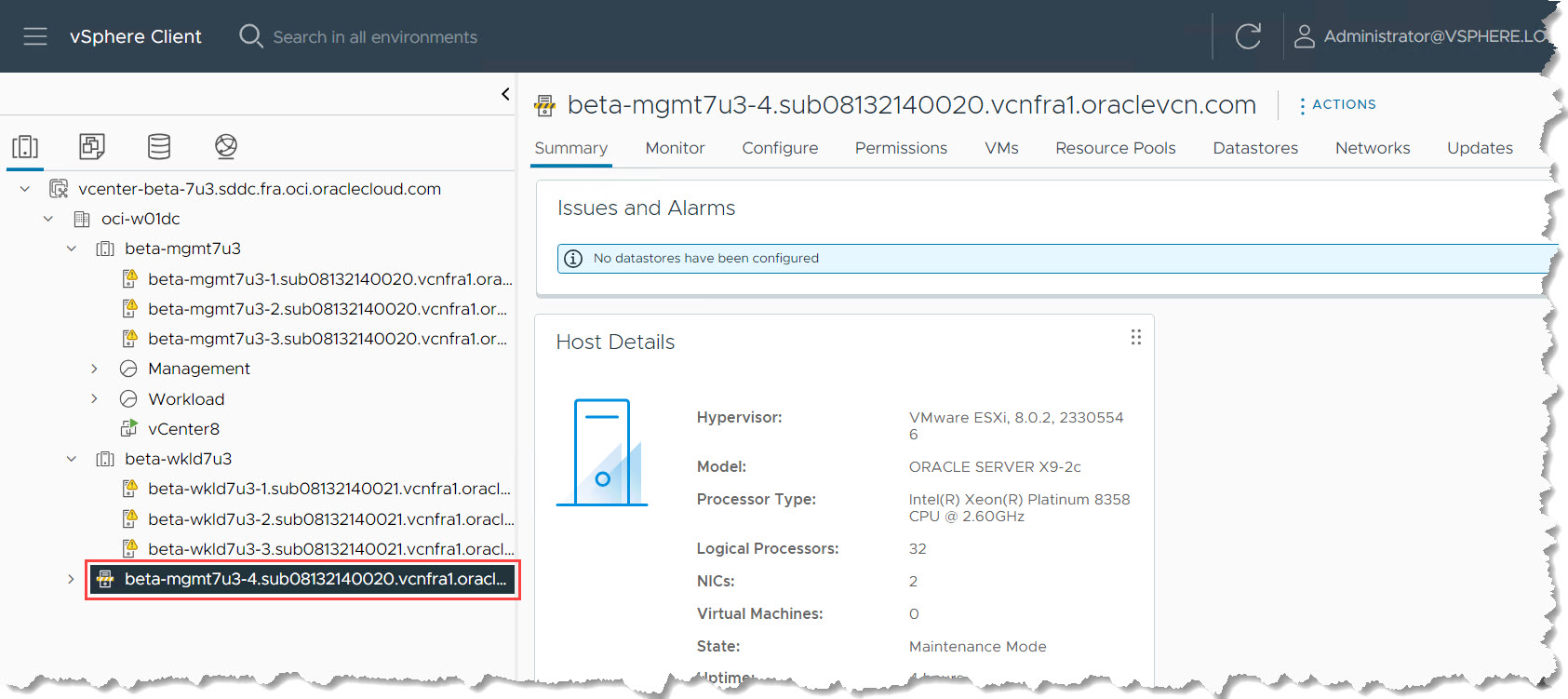
-
-
ESXiホストを分散スイッチ(DSwitch)に追加します。
-
vCenterサーバー内の「ネットワーキング」ビューに移動します。
-
ESXiホストが存在するクラスタに関連付けられたDSwitchを選択します。
-
DSwitchを右クリックするか、「アクション」をクリックして、「ホストの追加と管理」を選択します。
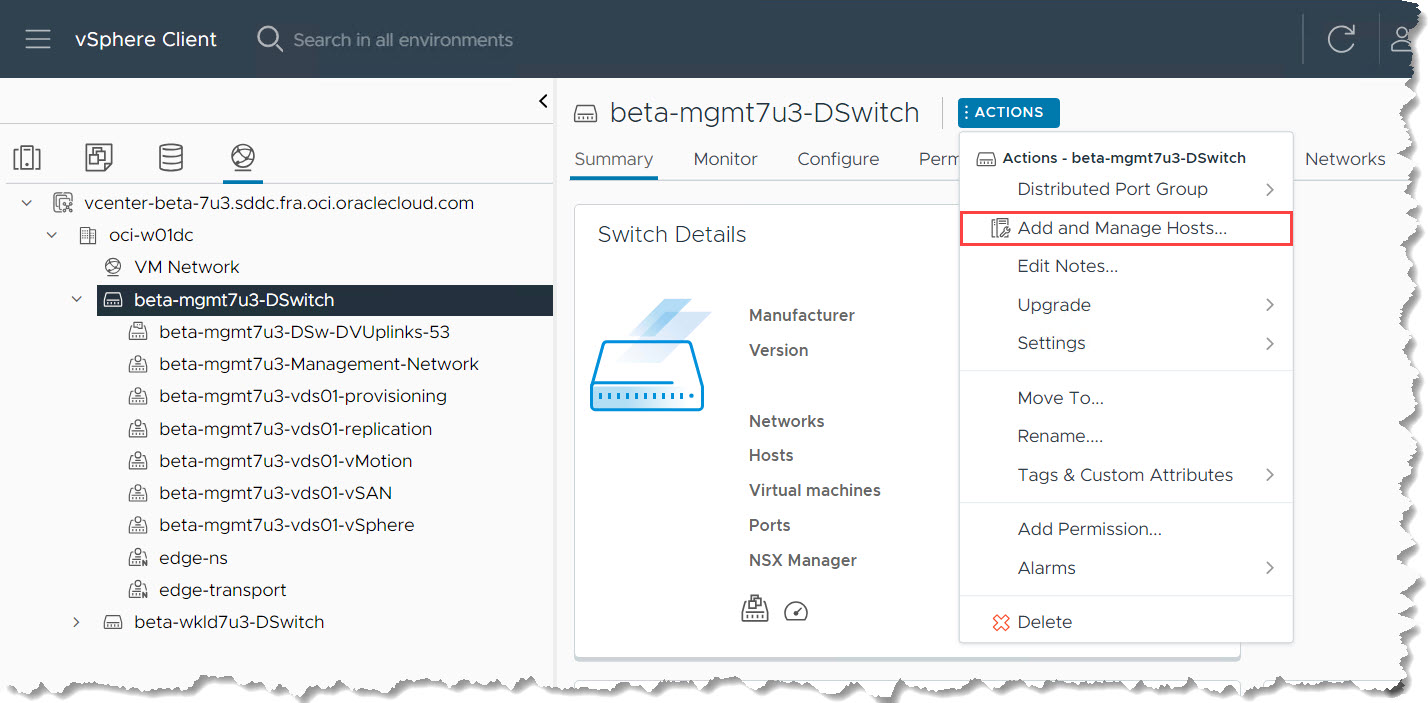
-
「タスクの選択」および「選択してホスト」セクションで、次の情報を入力します。
-
「ホストの追加」を選択し、「次へ」をクリックします。
-
新しく追加したESXiホストをリストから選択し、現在メンテナンス・モードになっていることを確認します。「次」をクリックします。
-
-
「物理アダプタの管理」セクションで、ドロップダウン・メニューからvmnic0およびvmnic1を選択します。
-
「VMkernelアダプタの管理」セクションで、次に示すように、各VMkernelアダプタ(vmk)を特定のポート・グループに割り当てます。
VMKernelアダプタ ポート・グループ vmk0 管理ネットワーキング vmk1 vMotion vmk2 vSAN vmk3 レプリケーション vmk4 プロビジョニング 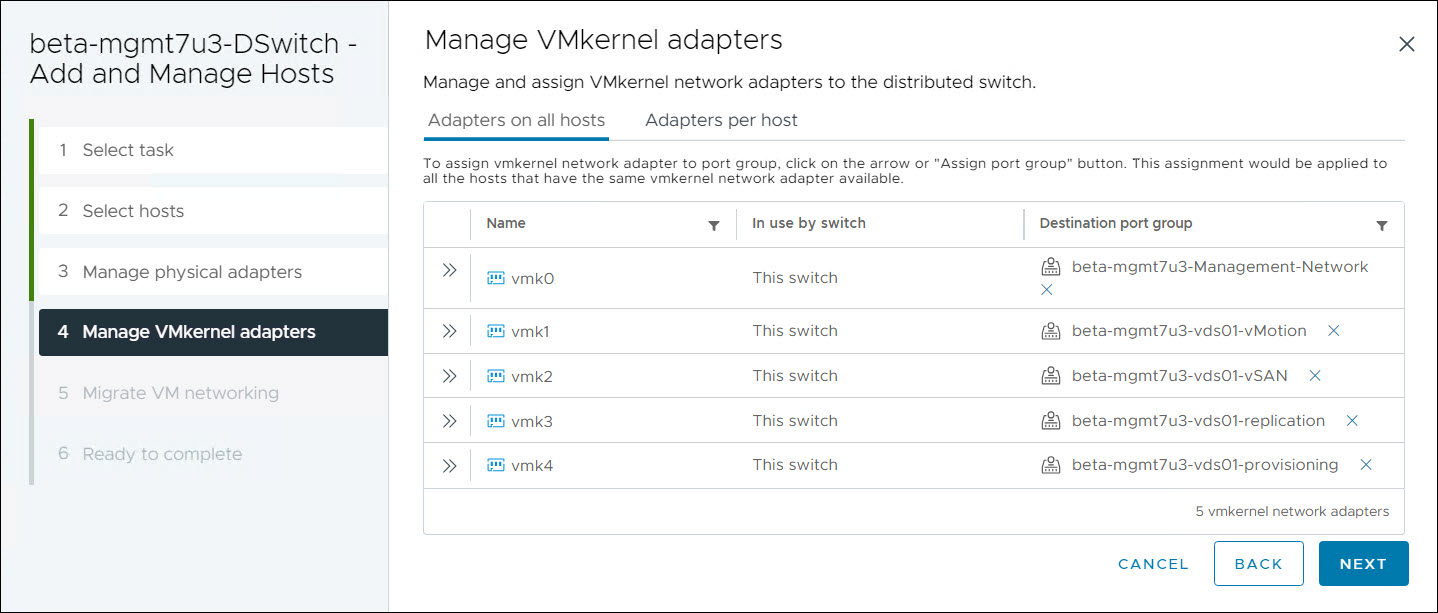
-
「VMネットワーキングの移行」セクションで、VMネットワーキングの移行のデフォルト値を保持します。
-
すべての構成の詳細を確認し、「終了」をクリックして変更を送信し、ESXiホストを分散スイッチに追加します。
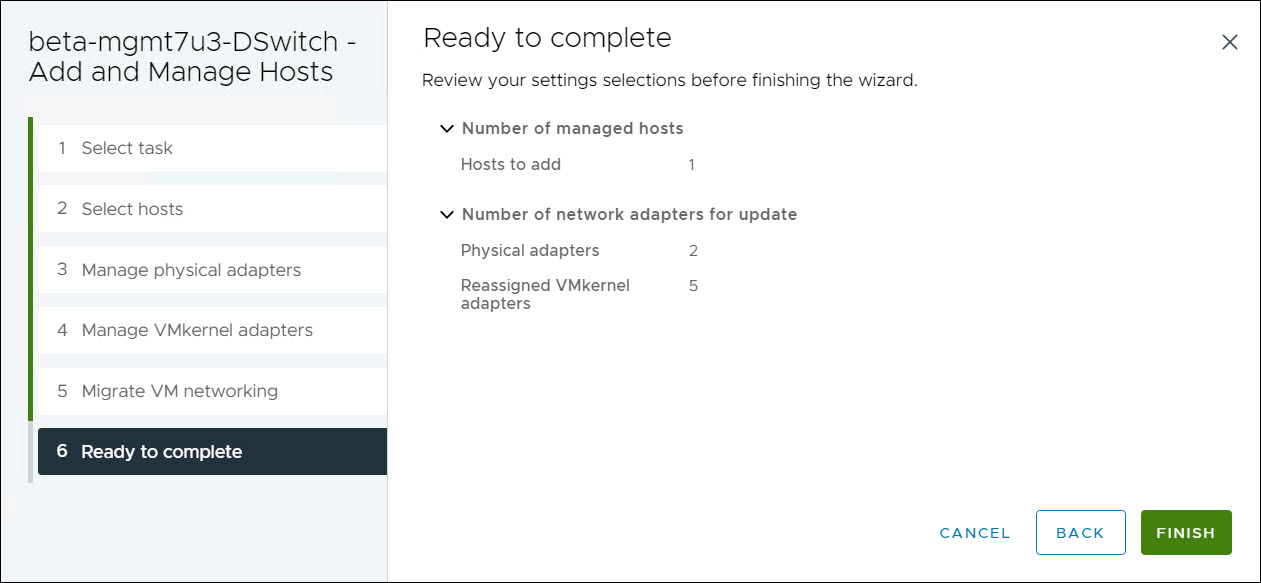
-
-
ESXiホストをvCenterクラスタに移動します。
-
ネットワーク構成が完了したら、ESXiホストを目的のvCenterクラスタに移動できます。ホストを右クリックし、「移動」を選択します。
-
「移動先」ページで、クラスタを選択し、「OK」をクリックします。
-
「ホストをクラスタに移動」ページで、デフォルトの選択「このホストのすべての仮想マシンをクラスタのルート・リソース・プールに配置」を保持し、「OK」をクリックして移動を完了します。
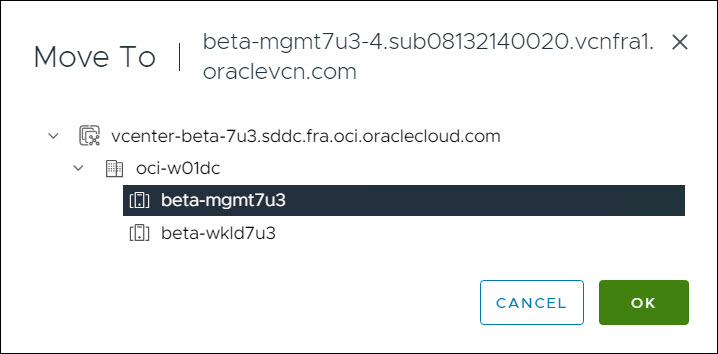
-
タスク4.3: NSX構成の検証
-
NSX Manager内で、新しく追加されたESXiホストの構成ステータスを確認できるようになりました。NSXは、構成をホストに自動的にプッシュし、クラスタに統合します。正常に完了するようにNSX構成を監視します。通常、このプロセスには少なくとも5分かかります。
-
NSX構成の完了を確認します。
-
NSX構成が最初に「成功」に変更され、「ノード・ステータス」が「不明」と表示されます。数分後、「停止中」および「稼働中」に変わります。
-
構成が終了したら、NSXマネージャ内でNSX構成ステータスが「成功」および「稼働中」と表示されることを確認します。これにより、ESXiホストがNSX用に正常に構成されていることが確認されます。
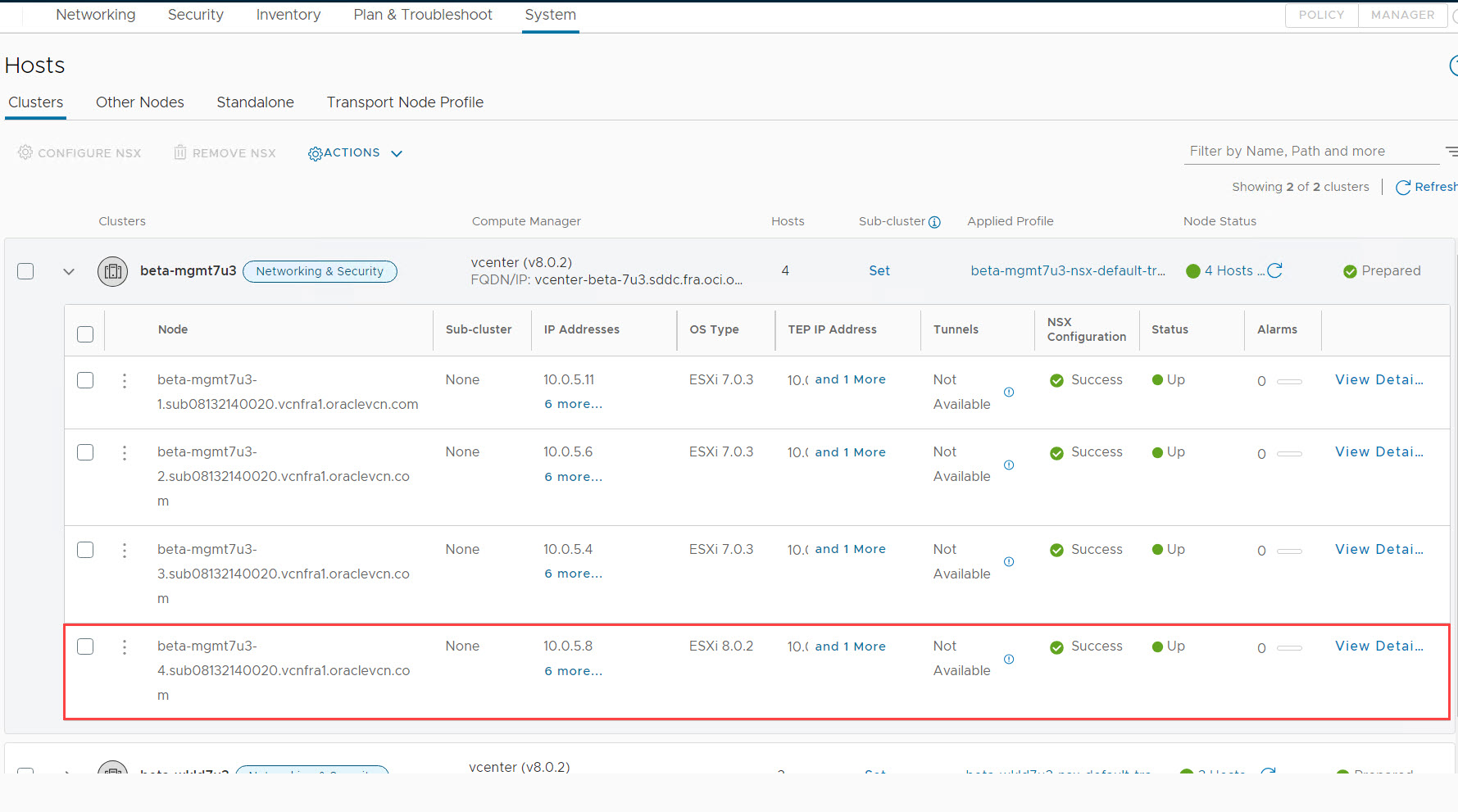
-
タスク4.4: データストアの構成
このタスクでは、新しく追加したESXiホストのデータストアの構成について説明します。特定のステップは、OCI Block Volumeによってバックアップされた仮想マシン・ファイル・システム(VMFS)データストアと、密型のインスタンスを含むvSANデータストアのどちらを使用しているかによって異なります。
シナリオ1: 標準シェイプ・インスタンスの構成(VMFSデータストア)
-
すべてのブロック・ボリューム・アタッチメントを確認します。
-
OCIコンソールに移動し、クラスタ内の他のESXiホストにアタッチされているすべてのブロック・ボリュームも、新しく追加されたホストにアタッチされていることを確認します。
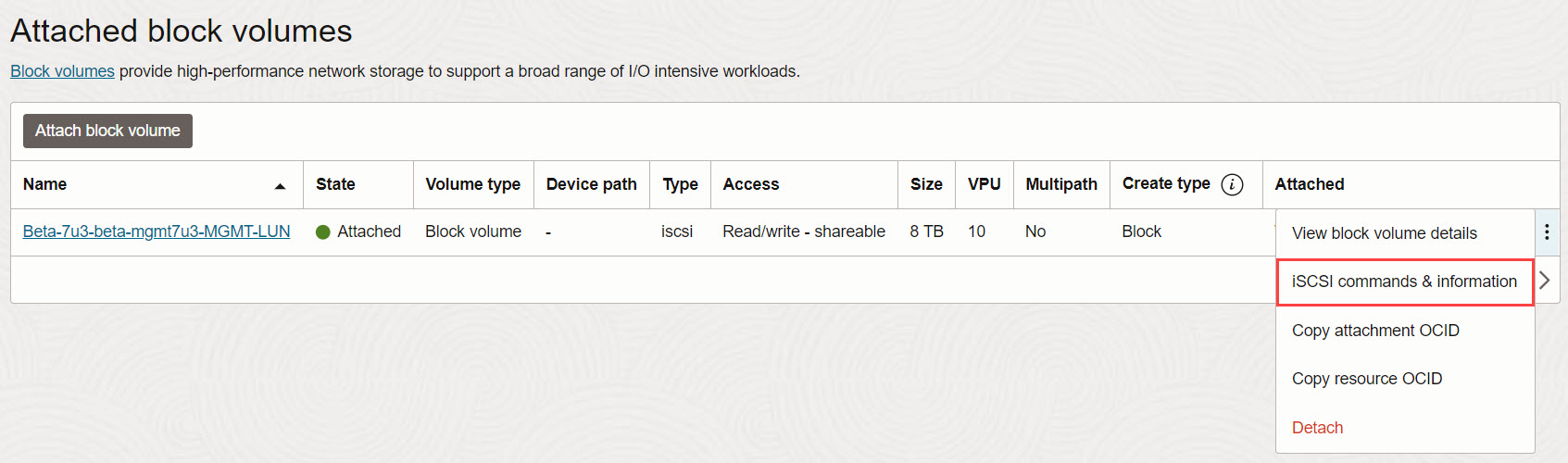
-
すべてのブロック・ボリューム・アタッチメントのiSCSIアタッチメント情報をコピーします。
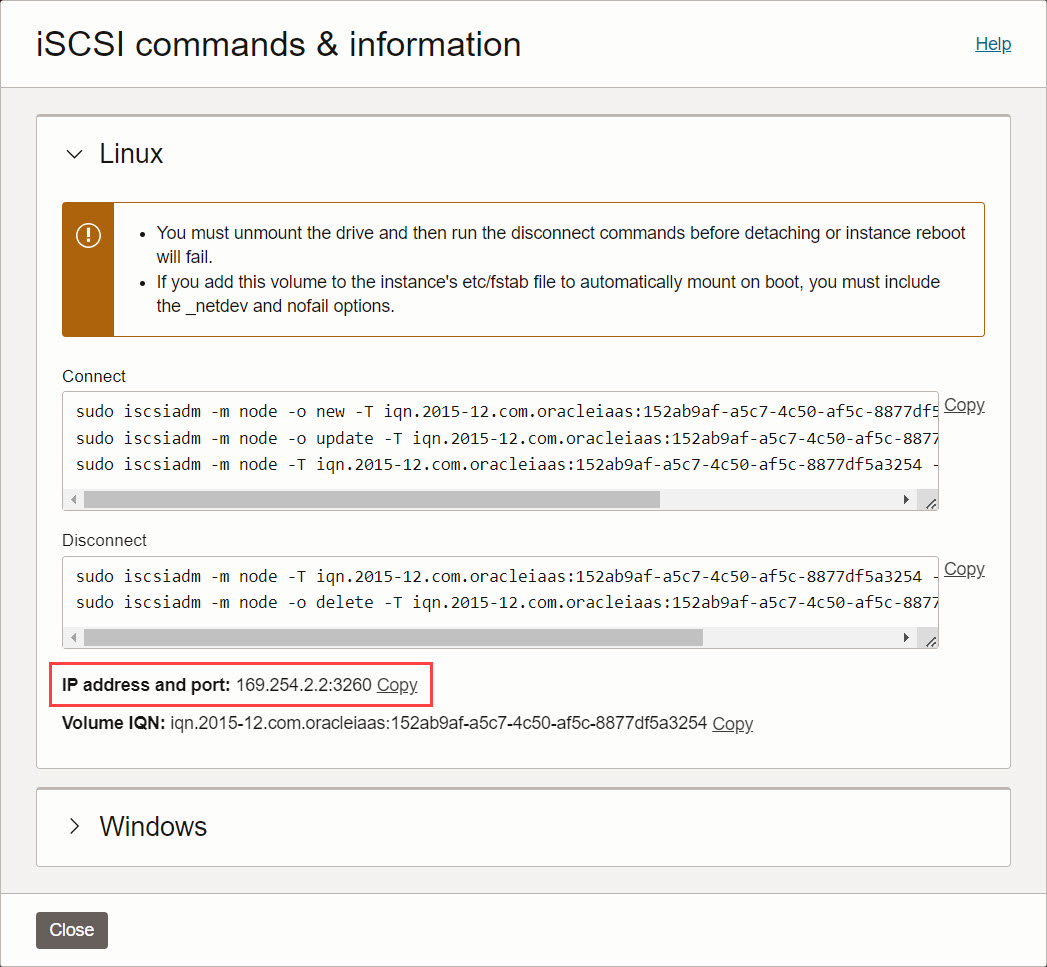
-
-
iSCSIストレージアダプタにアクセスします。
-
vCenterサーバーで、新しく追加したESXiホストを選択します。
-
「構成」および「ストレージ・アダプタ」に移動します。
-
-
iSCSIターゲットサーバーを構成します。
-
右側のペインで、iSCSIストレージアダプタを選択します。
-
「動的検出」を選択し、「追加」をクリックしてiSCSIターゲット・サーバーを追加します。
-
前の手順で収集したすべてのiSCSIターゲットサーバーIPを追加します。

-
-
iSCSIアダプタを再スキャンします。
-
すべてのiSCSIサーバーが追加されたら、iSCSIアダプタを選択し、「Rescan Storage」をクリックして新しいデバイスをスキャンします。
-
ブロック・ボリューム・アタッチメントを確認します。再スキャンが完了すると、Oracle iSCSIディスクとしてアタッチされているすべてのブロック・ボリュームが表示されます。
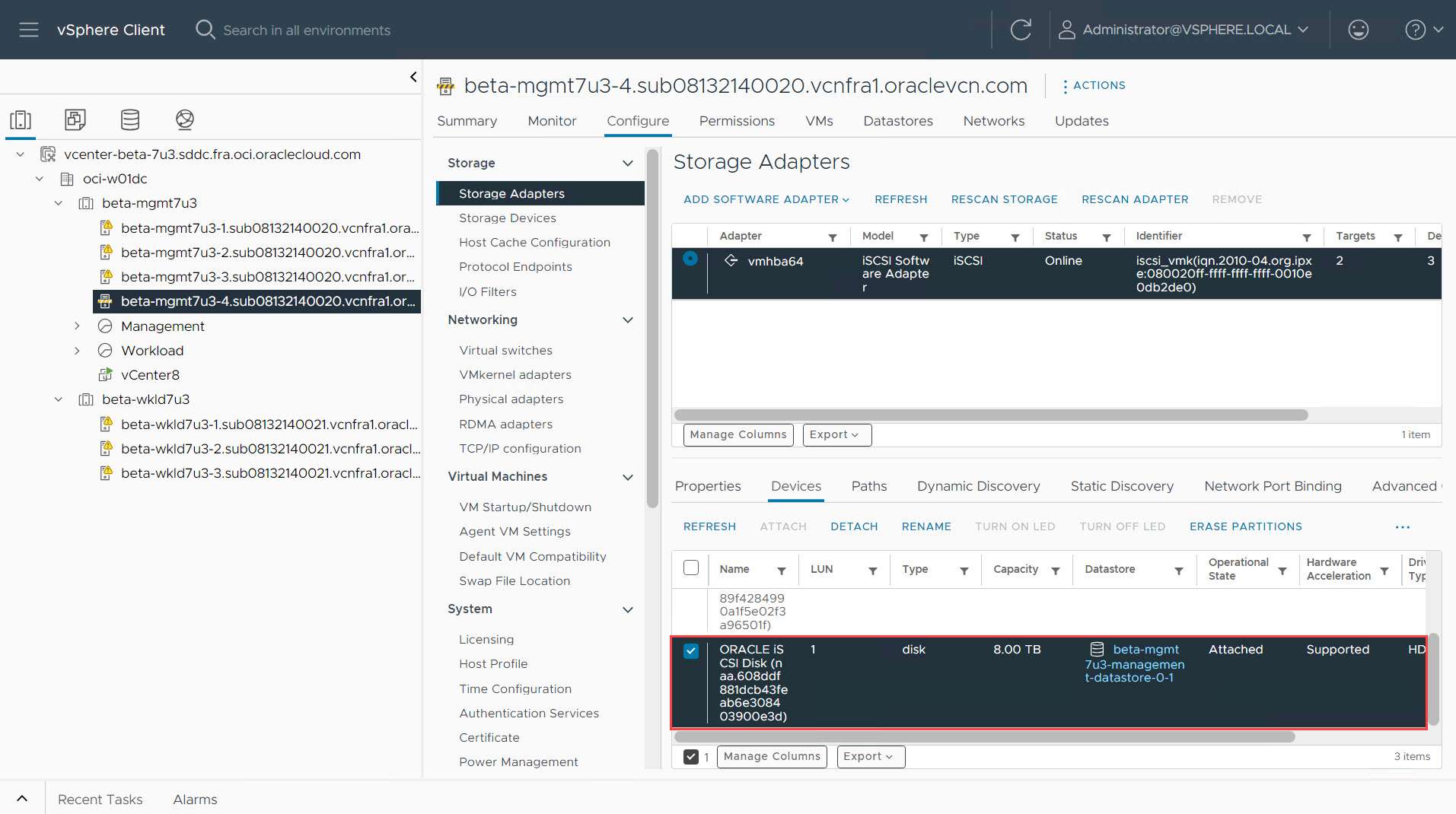
-
-
データストアの可用性を検証します。
-
新しく追加したホストの「データストア」タブで、すべてのデータストアがマウントされていることを検証し、クラスタ内の他のホストの構成と一致させます。
-
データストアの存在を確認するには、「ストレージ」に移動し、データストア・クラスタを選択します。新しく追加したホストが「Hosts」セクションの下に表示されることを確認します。
-
-
メンテナンス・モードを終了します。
-
すべての構成が完了したら、ESXiホストをメンテナンス・モードから削除します。
-
メンテナンス・モードを終了した後、仮想環境が安定していることを確認し、期待どおりに動作します。
-
シナリオ2: 密シェイプ・インスタンスの構成(vSANデータストア)
ノート:これらのステップは、vSANを使用する密型のインスタンス専用です。
-
ESXiホストがメンテナンス・モードでないことを確認します。
-
vSANデータストア構成を開始する前に、ESXiホストがメンテナンス・モードを終了していることを確認します。
-
このステップが完全に完了するまで進行状況をモニターします。
-
-
vSANディスク管理にアクセスします。
-
vCenterのデータ・センターの下のDenseクラスタに移動します。
-
「構成」、「vSAN」に移動し、「ディスク管理」を選択します。
-
-
vSANストレージに未使用ディスクを請求するには、「未使用ディスクの請求」をクリックします。
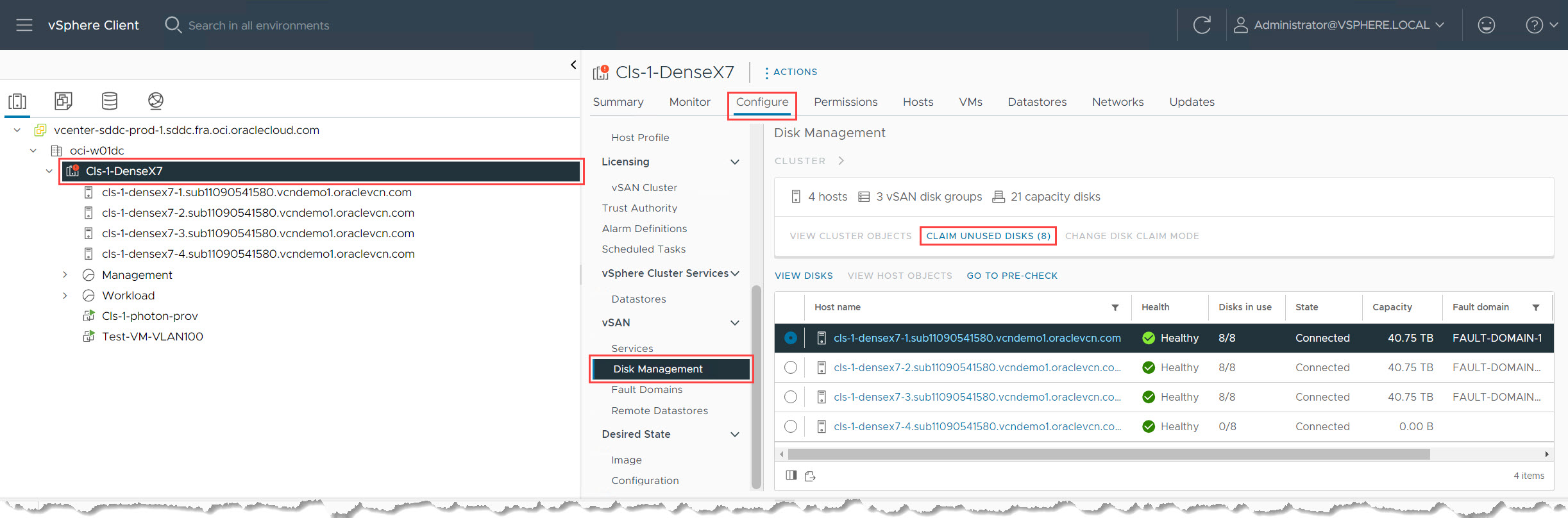
-
vSANディスクを構成します。
-
vSANクラスタでは、通常、各ホストでデータ・ストレージ用に少なくとも1つの高パフォーマンス・キャッシュ・ディスクと複数の容量ディスクが必要です。
-
キャッシュとして使用する最初のディスクと容量の残りのディスク(密シェイプの場合は通常7つのディスク)を選択します。
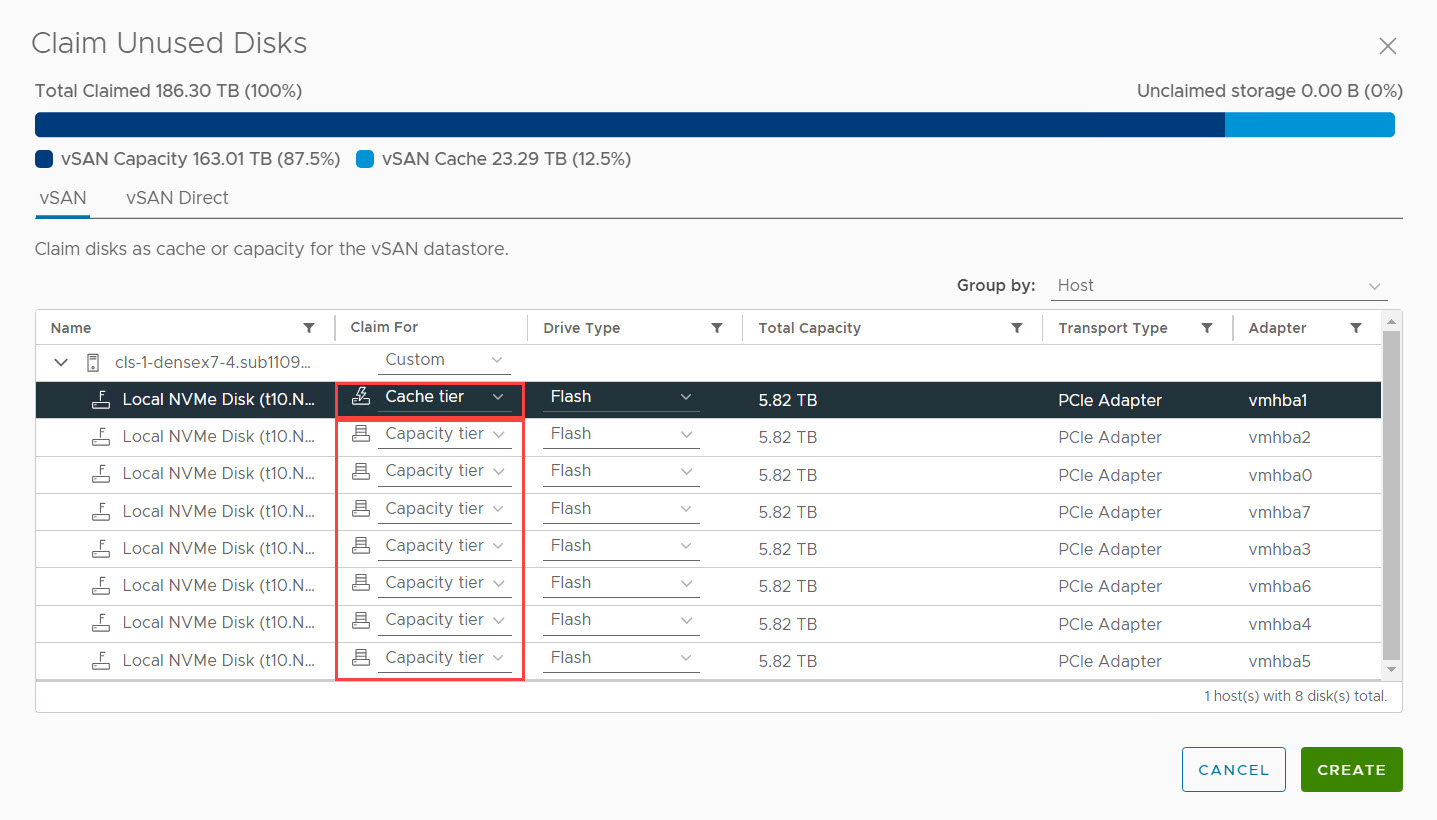
-
特定の要件に基づいてディスク構成を調整し、タスクを送信してプロセスの完了を待機します。
-
-
右側のペインで、ホスト上のすべてのディスクが一覧表示され、「Healthy」と表示されることを確認します。
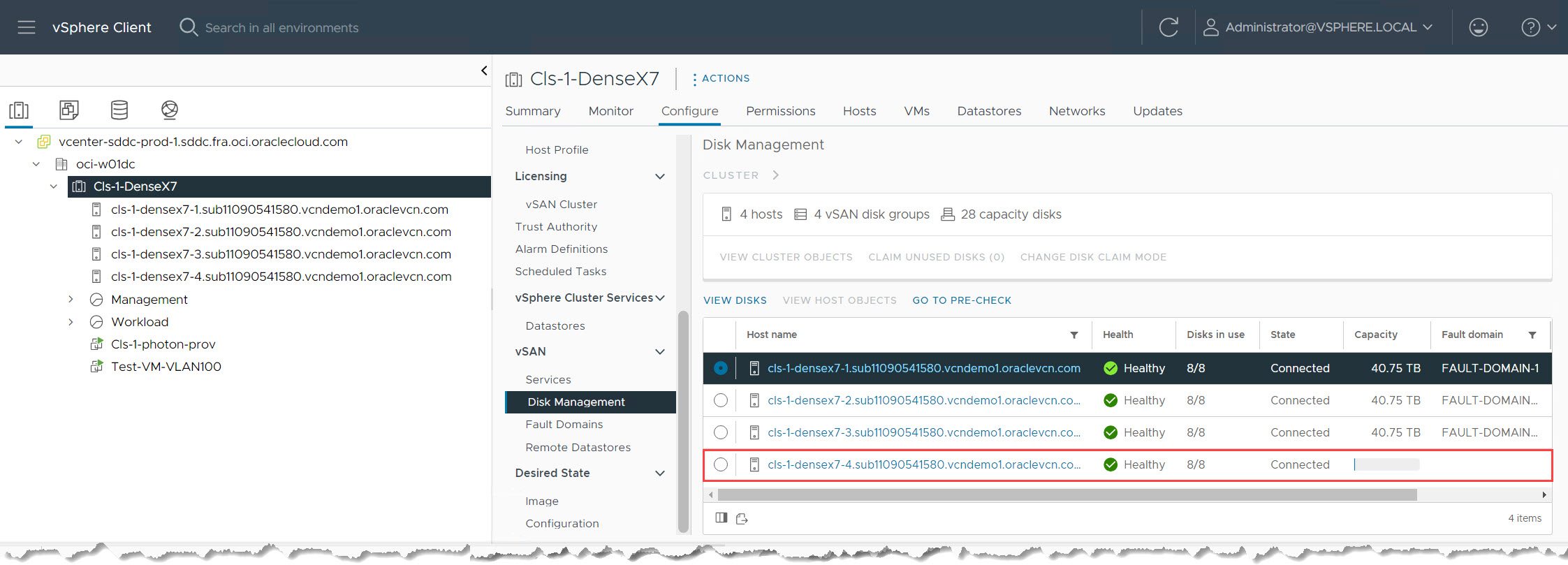
-
vSANデータストアの容量を確認します。
-
「ストレージ」に移動し、vSANデータストアを選択します。
-
サマリーページには、追加された容量ドライブによって生じた増加した合計容量が反映されます。
-
-
vSANのホストステータスを確認します。
-
データストア内で、「ホスト」に移動します。
-
新しく追加されたホストが「Normal」ステータスで一覧表示されていることを確認します。
-
-
vSANフォルト・ドメインを構成します。
OCIリージョンには通常、3つのフォルト・ドメインが含まれ、vSANフォルト・ドメインはこれらと一致する必要があります。Oracle Cloud VMware Solutionは、通常、最適なバランスを確保するために、すべてのフォルト・ドメインにESXiホストを分散します。このプロセスは古いホストを置き換えるため、新しいホストは元のホストと同じフォルト・ドメイン内にある必要があります。
「vSAN」で、「フォルト・ドメイン」を選択します。新しく追加したホストを選択し、元のホストと同じフォルト・ドメイン(Fault-Domain-1など)に移動します。
-
新しいホストが正しいフォルト・ドメインに存在するようになり、vSANクラスタ内の一貫性とバランスが確保されていることを確認します。
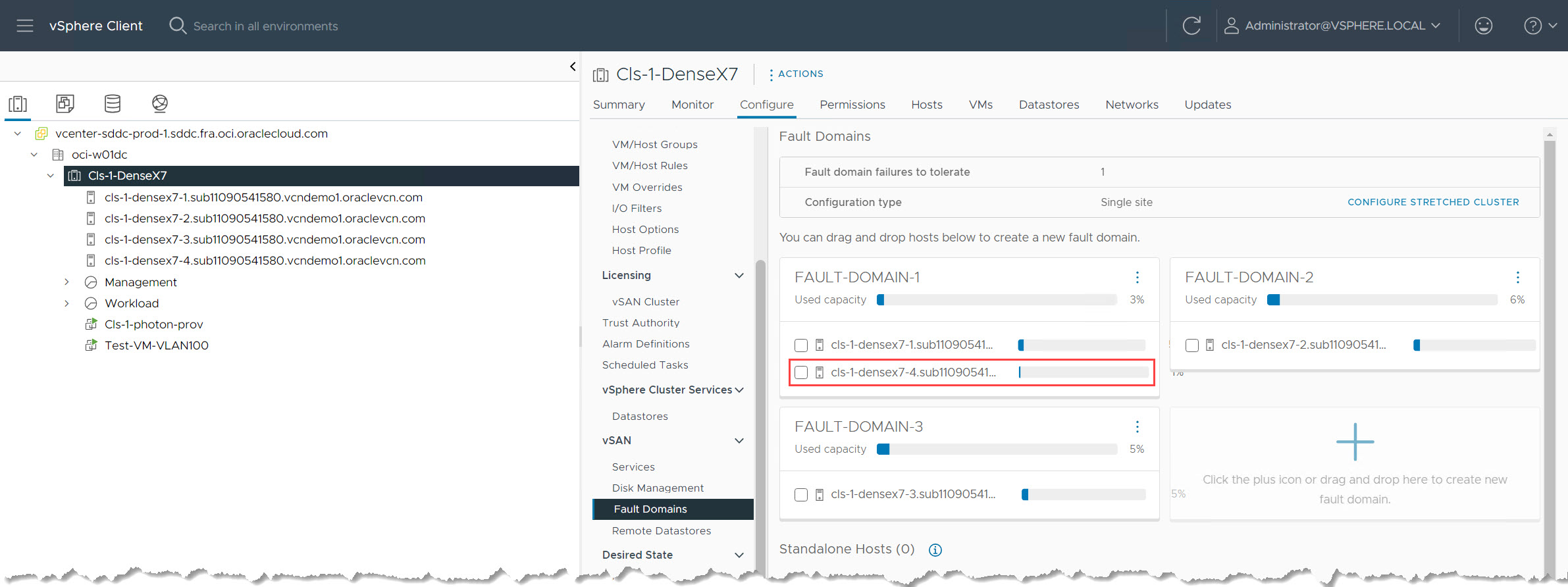
タスク4.5: vCenterおよびNSXマネージャからの古いホストの削除
このタスクでは、vCenterクラスタおよびNSXマネージャから古いESXiホストを削除します。
-
削除する古いESXiホストを準備します。
-
vCenter環境から削除する古いESXiホストを見つけます。
-
このホスト上のすべての仮想マシンが電源切断されているか、前の手順で追加した新しいホストに移行されていることを確認します。ホストは、メンテナンス・モードに入る前に、実行中のVMを使用していない必要があります。
-
ホストをメンテナンス・モードにするには、ESXiホストを右クリックして「メンテナンス・モード」を選択し、「メンテナンス・モードの入力」をクリックします。
-
-
データ移行オプション(BMインスタンス・タイプに基づく)。
-
標準シェイプ
-
電源切断および一時停止されたVMは、自動的に他のホストに移行されます。デフォルトを受け入れてタスクを送信します。
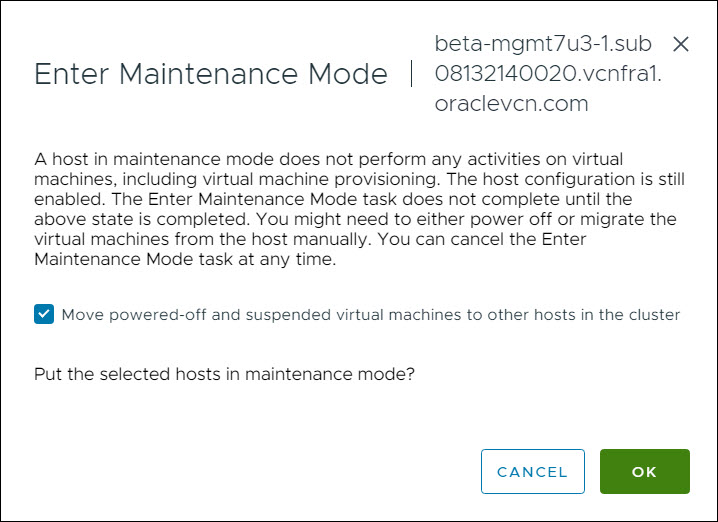
-
-
Denseシェイプ
-
デフォルトの移行に加えて、「vSANデータ移行」ドロップダウンメニューから「完全データ移行」を選択して、ホストからの完全なデータ退避を確実に行います。
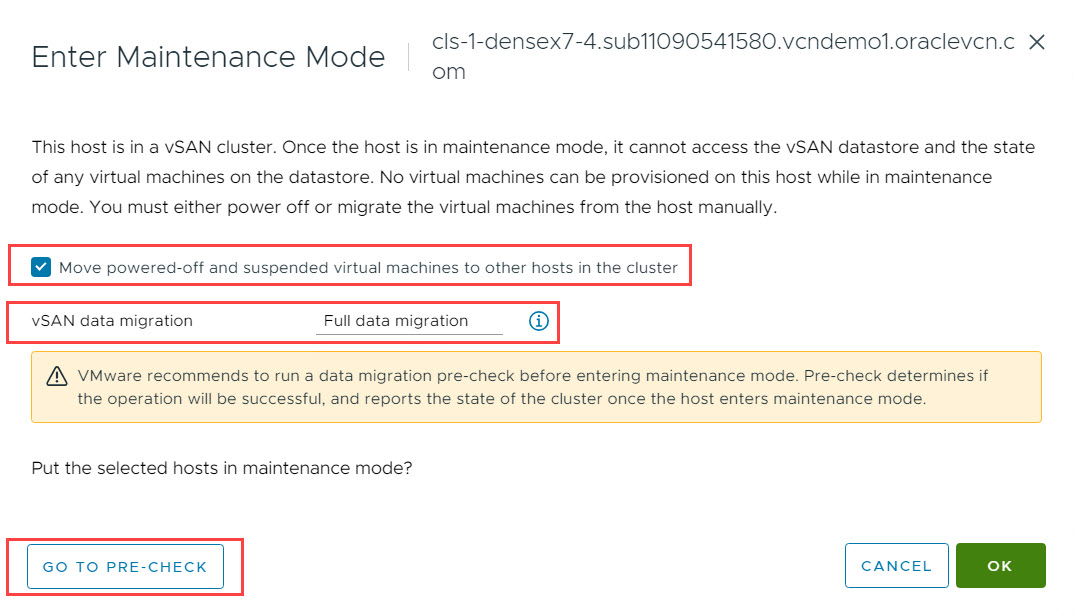
-
ノート:メンテナンス・モードに進む前に、「事前チェック」をクリックしてvSAN移行プロセスを検証します。
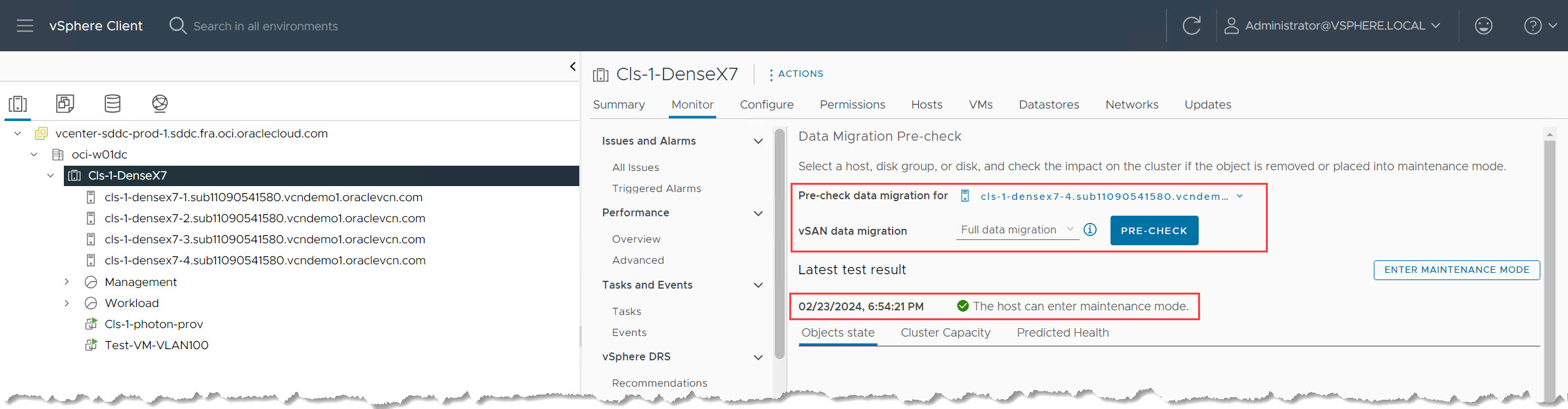
-
-
正常なメンテナンス・モード・エントリを確認します。
-
標準シェイプ:最小限のデータ移動が期待されるため、プロセスは迅速である必要があります。
-
密シェイプ:環境によっては、vSANデータの退避に時間がかかる場合があります。進捗を注意深く監視します。
ノート:ホストがメンテナンス・モードに正常に入ったことを確認してから、データ損失や停止時間を回避してください。
-
-
古いホストをクラスタ外に移動します。
-
クラスタからホストを分離するには、ホストを右クリックして「移動」を選択します。
-
ホストを移動するデータセンターを選択します。
-
古いホストがvCenterクラスタの一部ではなくなったことを確認します。
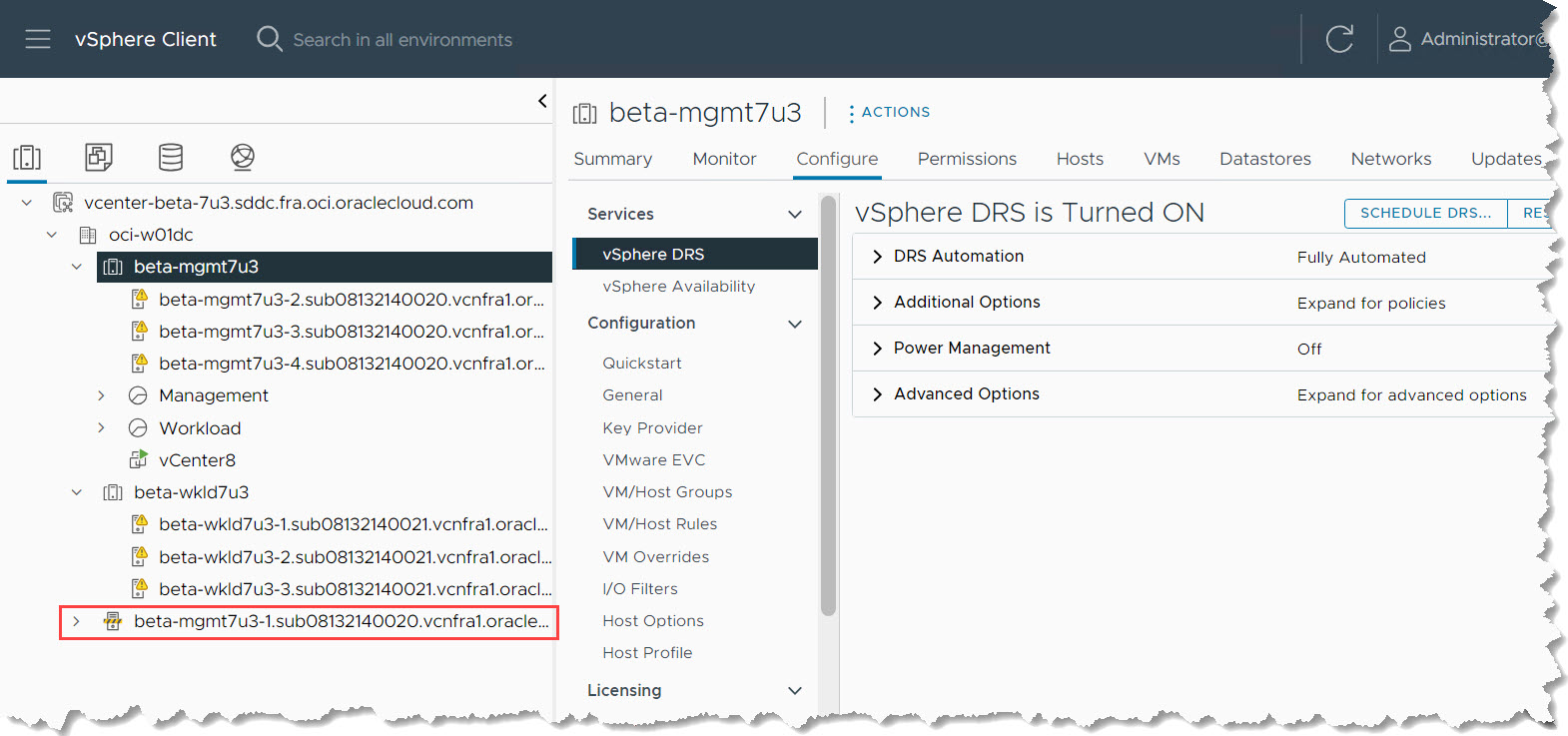
-
-
NSX構成削除プロセスをモニターします。
-
NSX Managerにログインし、ホストからのNSX構成の自動削除を監視します。
-
NSXマネージャの「その他のノード」でホストに「未構成」と表示されていることを確認して、NSX構成が完全に削除されていることを確認します。
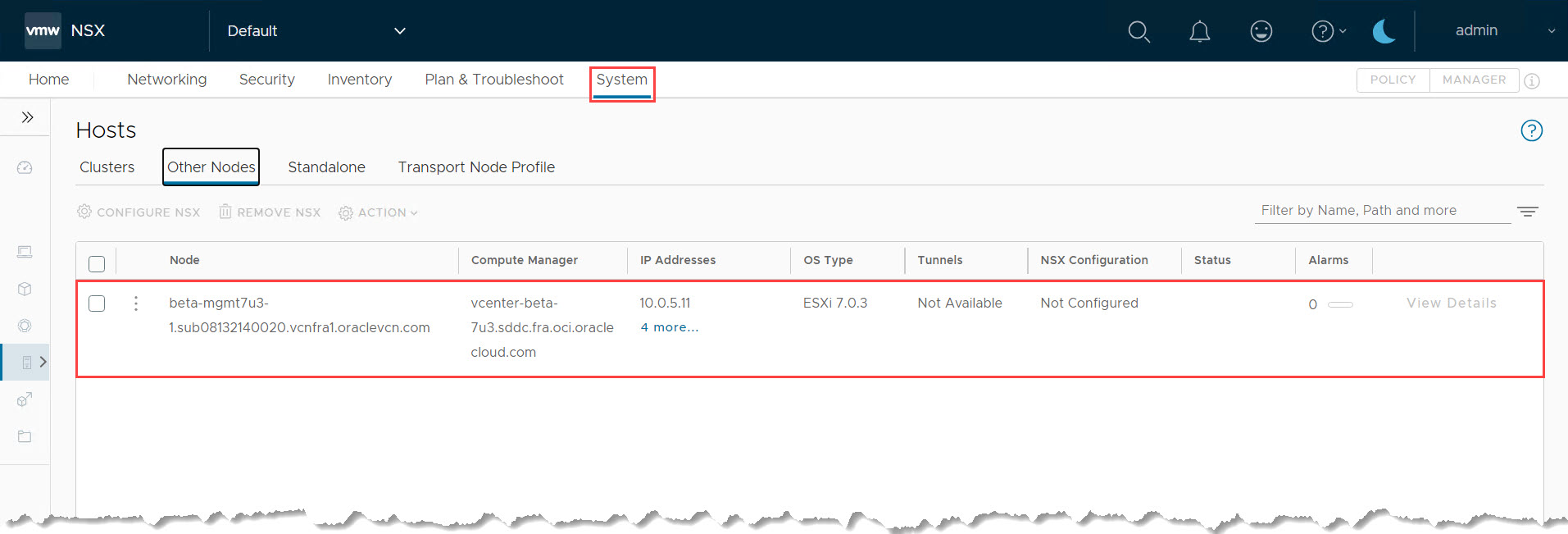
-
-
ホストを切断し、vCenterインベントリから削除します。
-
ESXiホストを切断するには、ホストを右クリックし、「接続」に移動して「切断」を選択します。
-
vCenterサーバーでホストのステータスが「切断済」であることを確認します。
-
ホストをインベントリから削除するには、ホストを右クリックして「インベントリから削除」を選択します。このアクションにより、vCenterインベントリからホストが完全に削除されるため、注意してください。
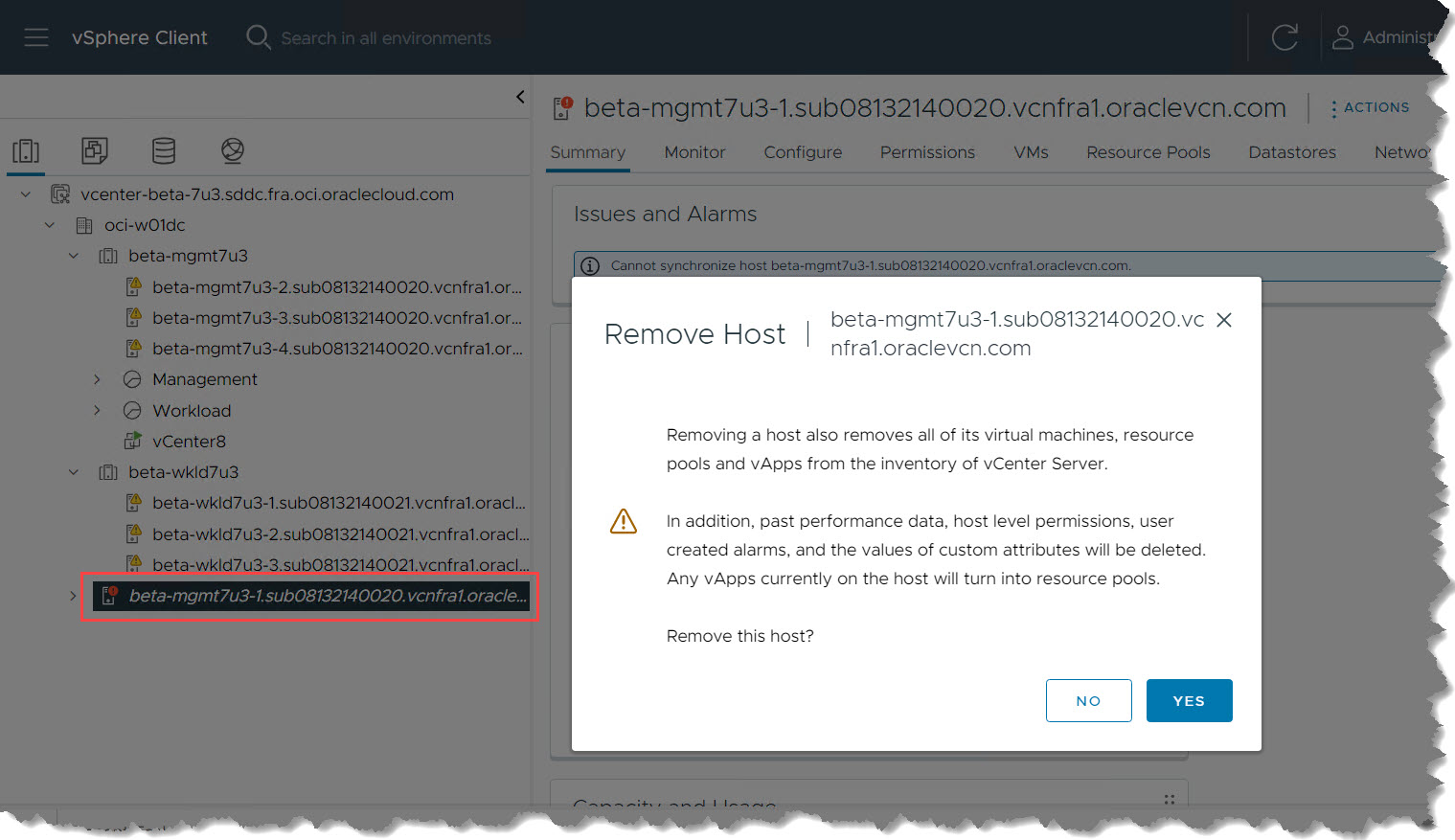
-
-
ホストの削除後に、vCenterサーバーとNSXマネージャの両方で環境のヘルスおよび安定性を確認します。
タスク4.6: OCIでの古いホストの終了
-
OCIコンソールで、SDDCの「アップグレード・ステータス」ページにナビゲートします。
-
終了するホストを特定して選択します。
-
クラスタの「注意が必要」ステータスに注意してください。古いホストを終了する必要があるクラスタを選択します。
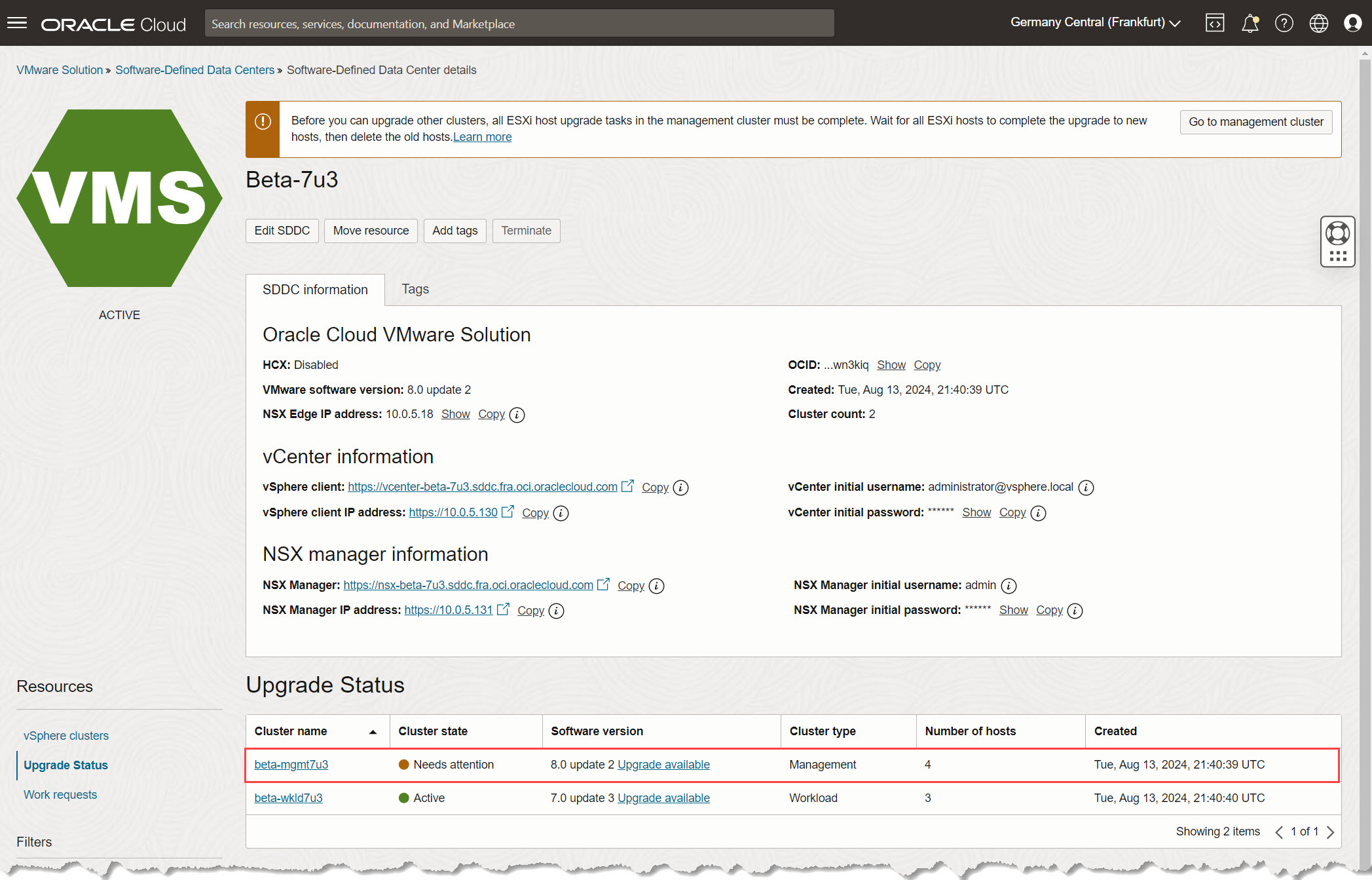
-
以前に追加した新しいホストをバナーで確認して、終了する古いホストを特定し、検証します。
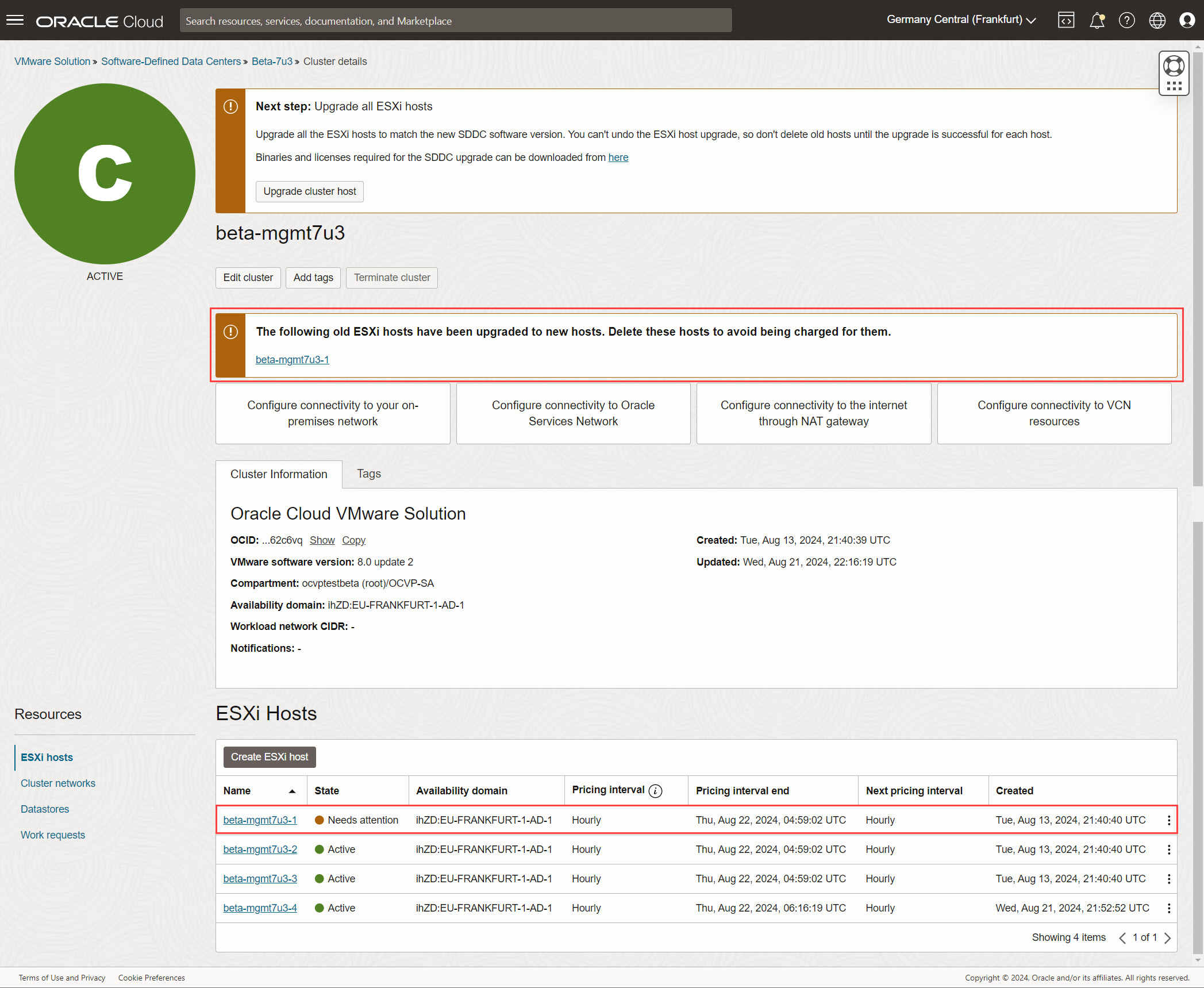
-
-
「終了」をクリックしてホストを終了し、削除を確認します。

ノート:このアクションは元に戻せないため、正しいホストを終了していることを確認してください。
これで、ホストは「終了中」状態になります。
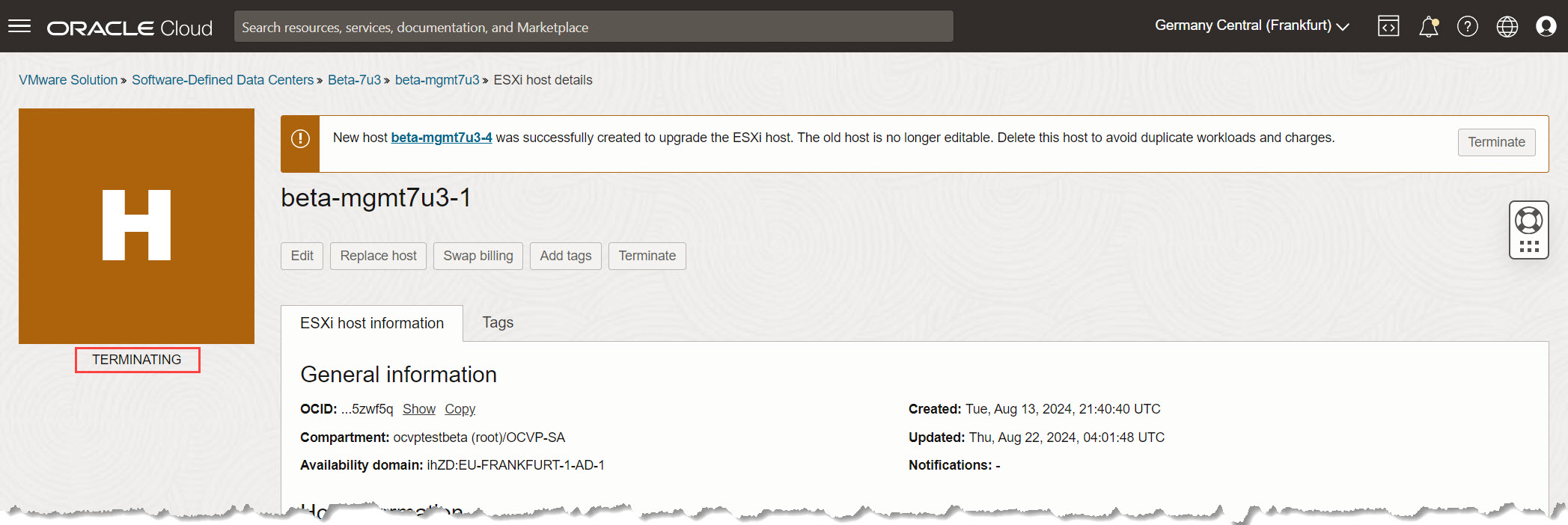
-
数分以内に終了が完了し、クラスタのステータスが「更新中」から「アクティブ」に変わります。
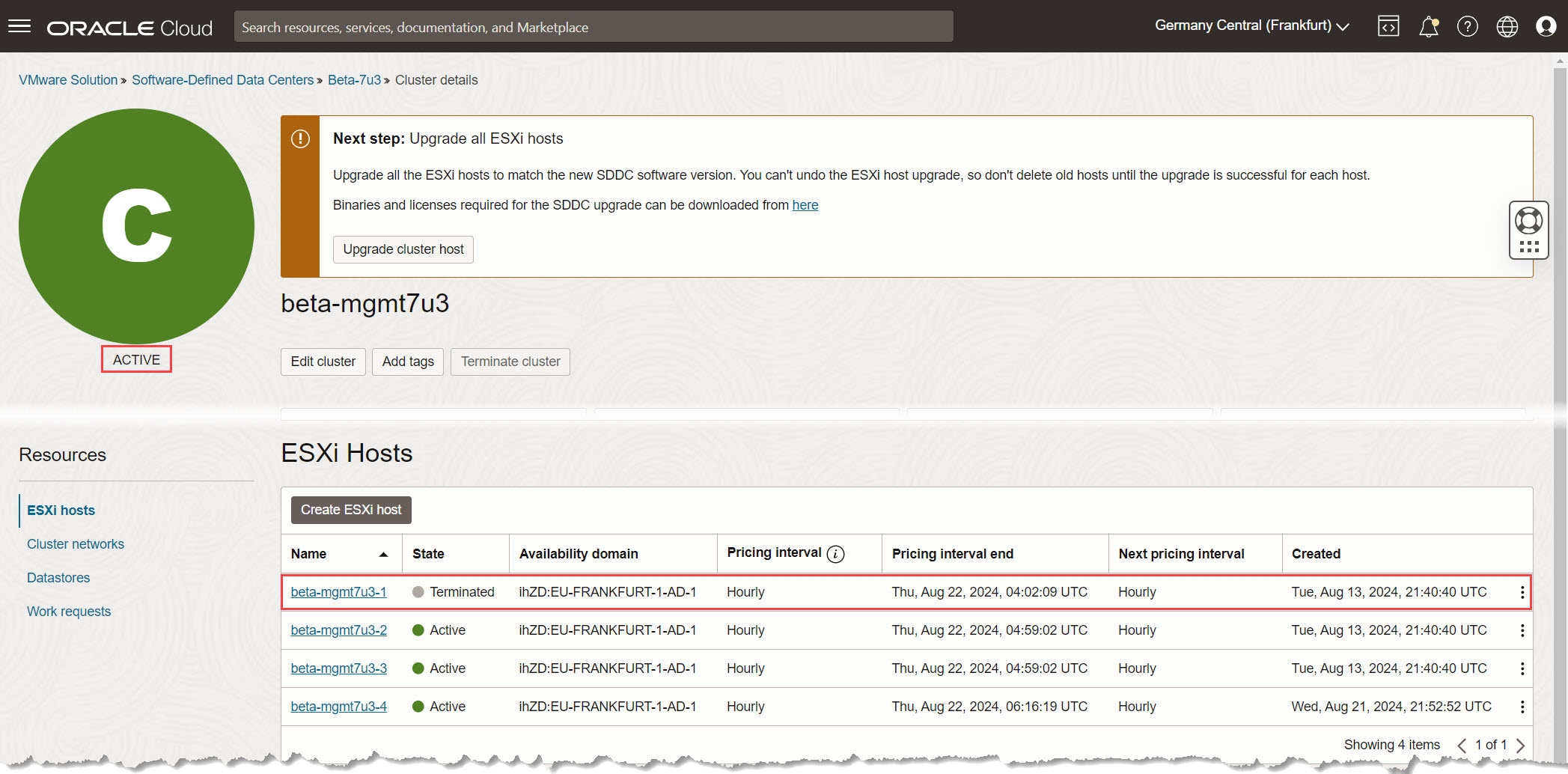
この時点で、価格設定間隔の終了時間はホスト間で切り替えられ、新しいホストは元のホストの価格設定間隔を想定しています。
タスク4.7: 管理クラスタ内の残りのホストのアップグレード
-
OCIコンソールの「アップグレード・ステータス」ページに戻ります。
-
アップグレードする必要がある管理クラスタ内の次のESXiホストを選択します。
-
前に説明した同じ手順に従って、アップグレードの開始、新しいホストの作成の監視、古いホストのステータスの確認、および新しいホストの作成の成功の確認を行います。
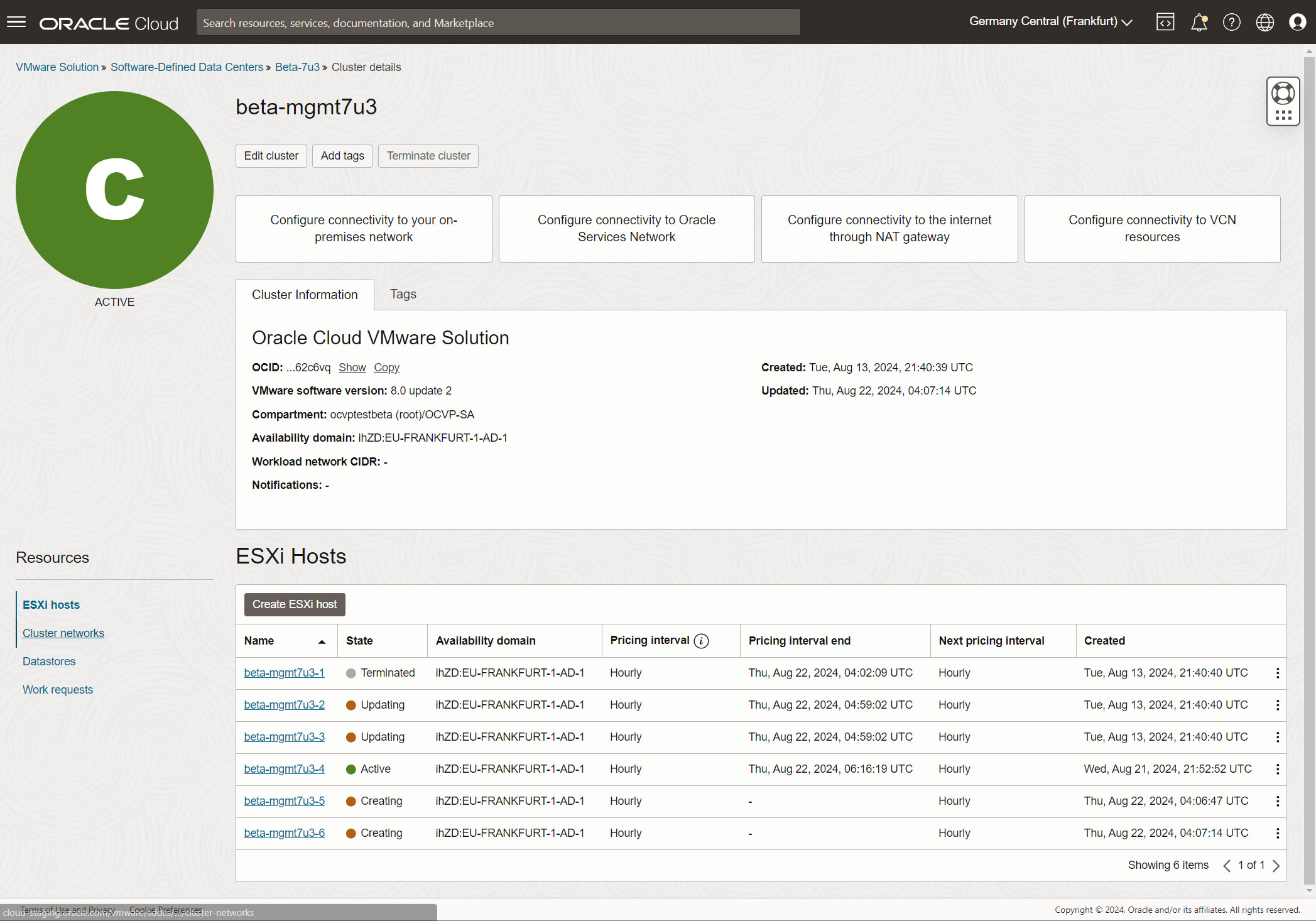
-
「作業リクエスト」セクションで、アップグレード・プロセスを継続的に監視します。
複数のホストを同時にアップグレードできますが、管理クラスタの整合性と安定性を維持するために、各ESXiホストを一度に1つずつアップグレードすることをお薦めします。
-
すべてのホストが完了するまで、管理クラスタ内の残りのESXiホストごとに同じアップグレード・ステップを繰り返します。
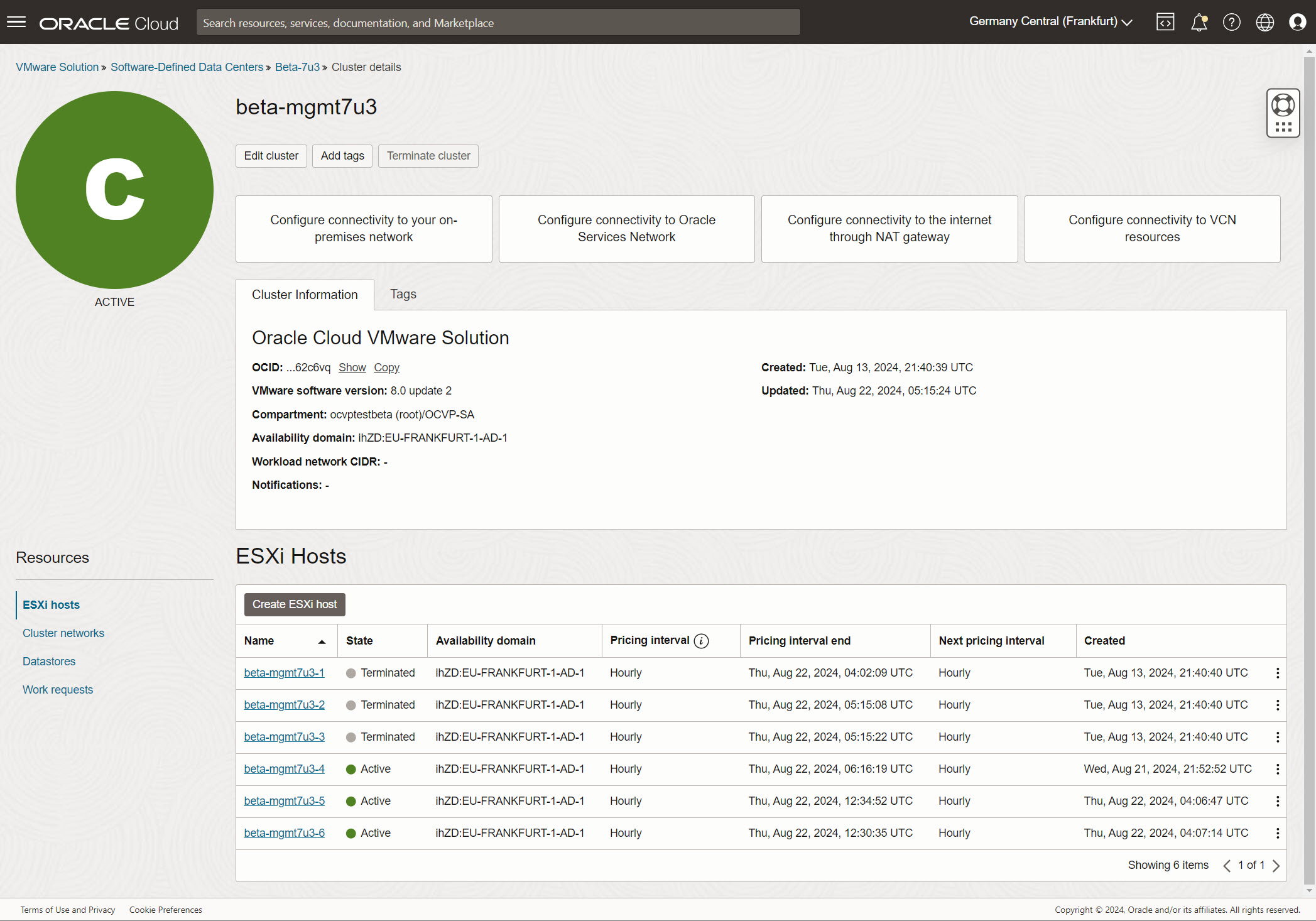
-
管理クラスタのアップグレードが完了すると、すべてのワークロード・クラスタのアップグレードがロック解除されます。
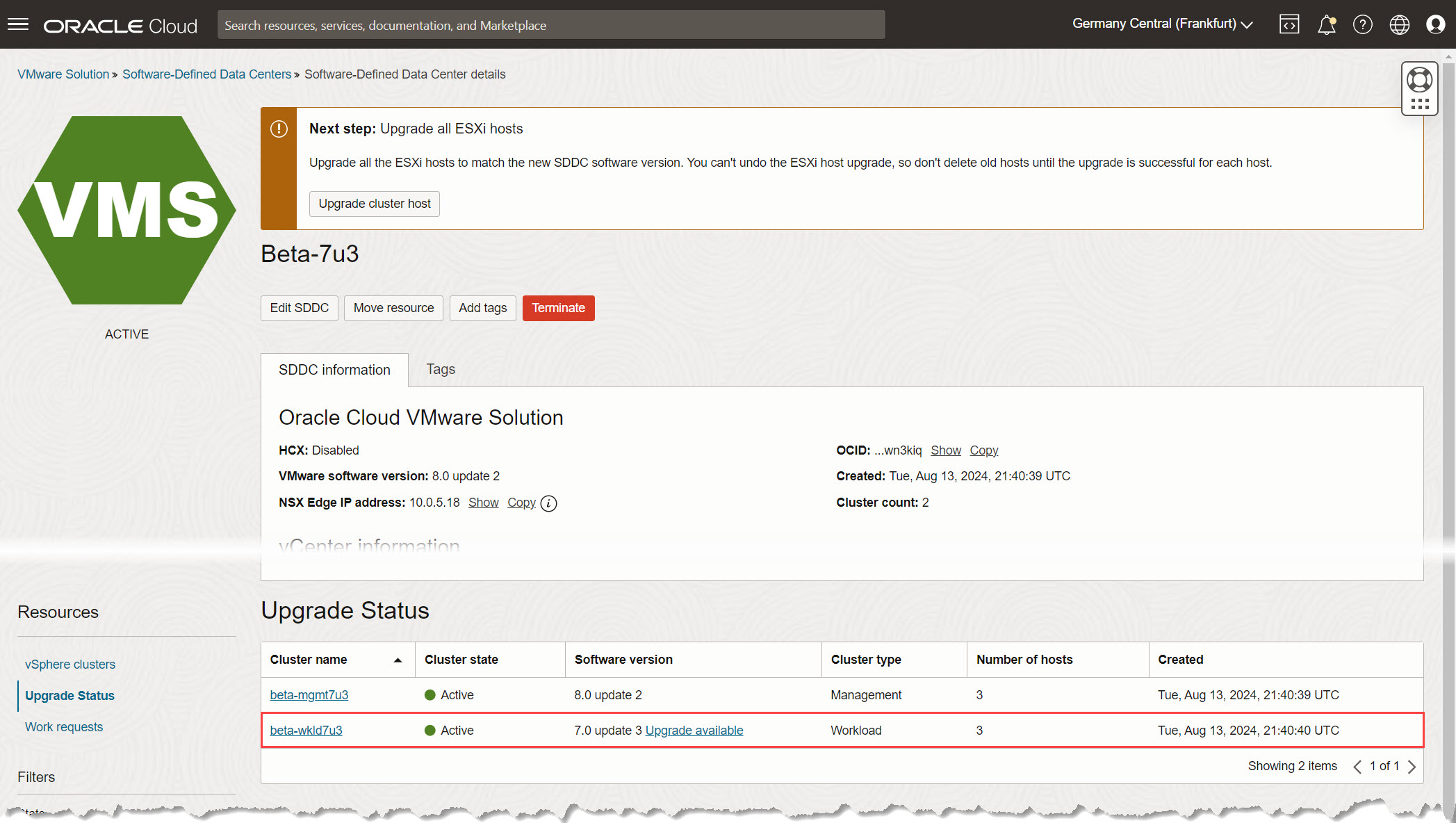
ローリング・アップグレードを使用してクラスタ内のすべてのESXiホストをアップグレードしたら、それぞれのクラスタのvSANおよびvDSを最新バージョンにアップグレードする必要があります。
タスク4.8: vSANのアップグレード(該当する場合)
ノート:これは、密型のクラスタにのみ適用されます。環境に標準シェイプのみが含まれている場合は、このタスクをスキップします。
-
アップグレードプロセスを開始します。
-
vCenterサーバーにログインし、Denseクラスタを選択します。
-
右側のパネルの「構成」、「vSAN」、「サービス」に移動します。
-
上部のバナーで「アップグレード準備完了」メッセージを探します。
ノート: vSANをアップグレードする前に、すべてのホストがターゲットのESXiバージョンにアップグレードされていることを確認します。古いバージョンのホストでvSANをアップグレードすると、不安定になる可能性があります。
-
「アップグレードの事前チェック」をクリックします。
-
-
アップグレードを監視します。
-
事前チェックが成功した場合は、緑色のチェック・マークが表示されます。
-
「アップグレード」をクリックして、このクラスタでvSANアップグレードを実行します。
-
アップグレード・プロセスを監視します。アップグレードが成功すると、すべてのディスクが新しいvSANバージョン上にあり、緑色のチェックマークが付いたことを示すメッセージが表示されます。
-
vSANクラスタのストレージ領域を確認し、vSANヘルスを検証して、すべてが正しく機能していることを確認します。
アップグレード後にエラーが発生した場合は、Oracle Supportにサポート・ケースを記録します。
-
タスク4.9: vDSのアップグレード
-
vDSをアップグレードします。
-
vCenterサーバーにログインし、「ネットワーキング」をクリックします。
-
すべてのESXiホストがすでにアップグレードされているクラスタの分散スイッチ(vDS)を選択します。
-
vDSを右クリックし、「アップグレード」および「分散スイッチのアップグレード」に移動します。
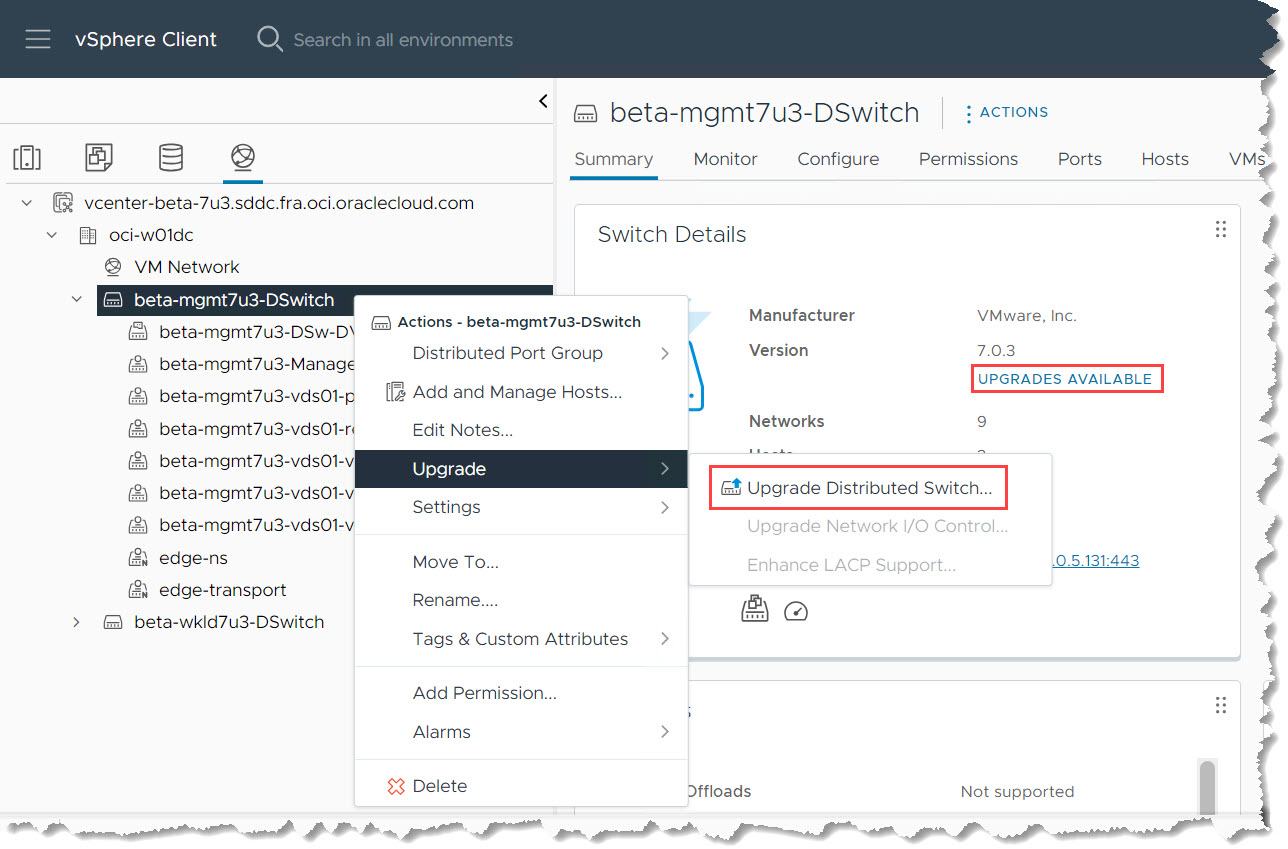
-
-
アップグレードを検証して完了します。
-
選択したバージョンが8.0.0 - ESXi 8.0以降であることを確認し、「次へ」をクリックします。
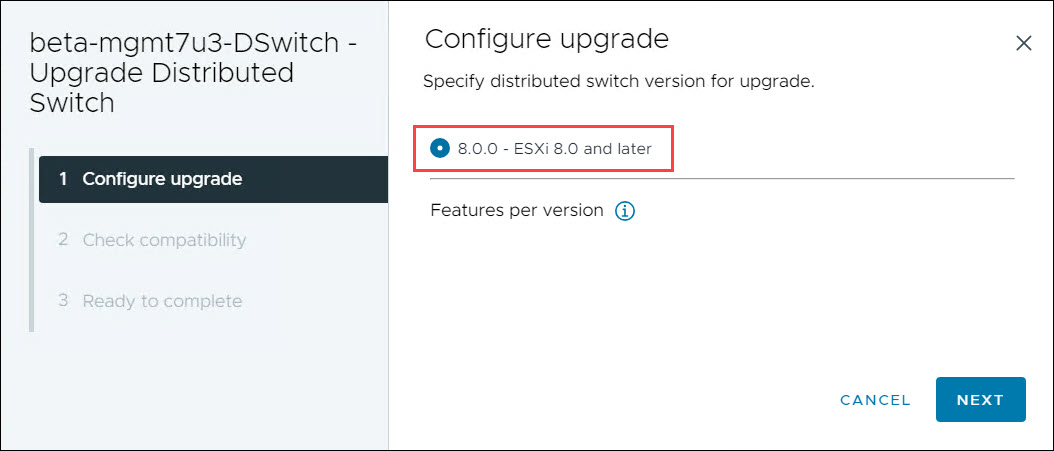
-
互換性をチェックします。互換性のないホストがある場合は、続行する前にこれらの問題に対処してください。
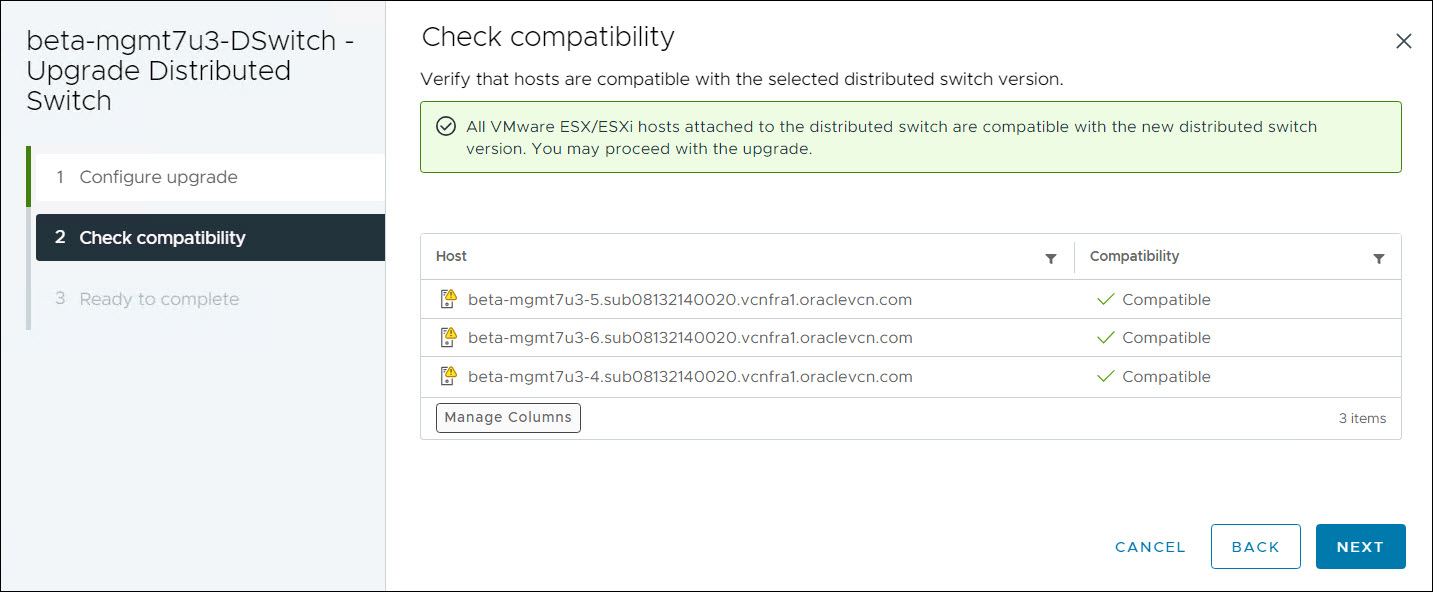
-
すべてのチェックが完了したら、「Finish」をクリックしてvDSを最新バージョンにアップグレードします。
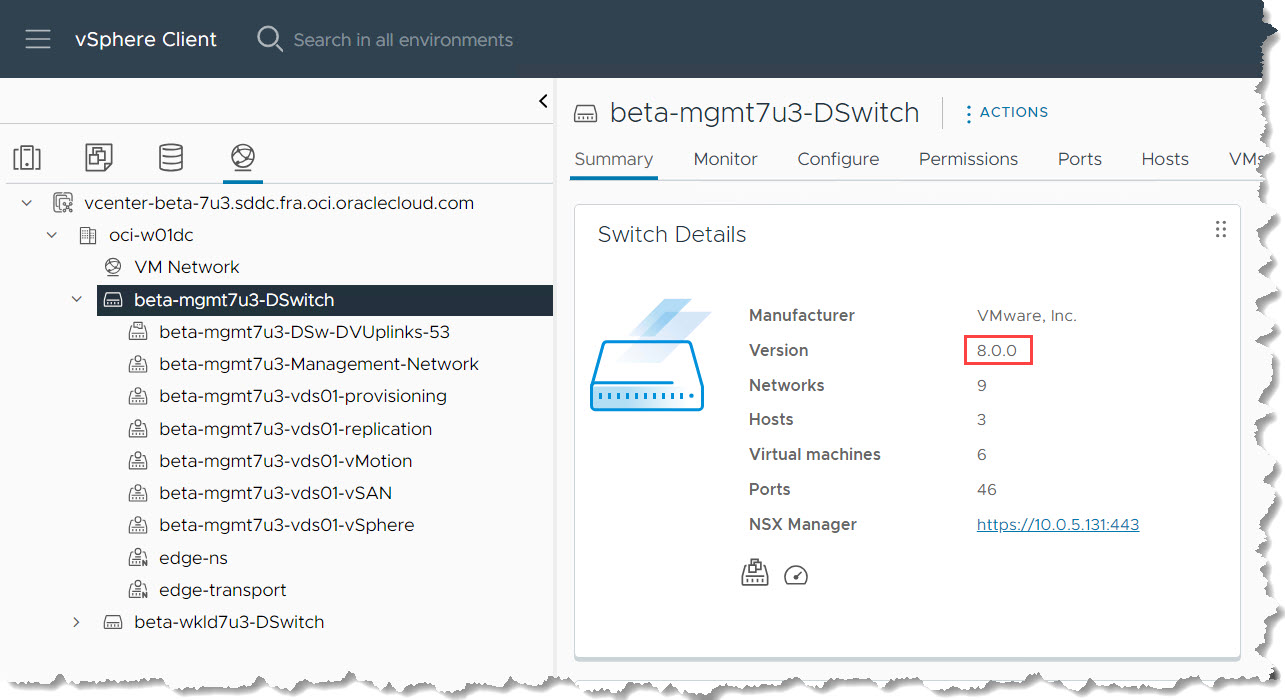
-
タスク5: ワークロード・クラスタのアップグレード(該当する場合)
-
ワークロード・クラスタに移動し、ソフトウェア・バージョンをSDDCと同じバージョンにアップグレードします。
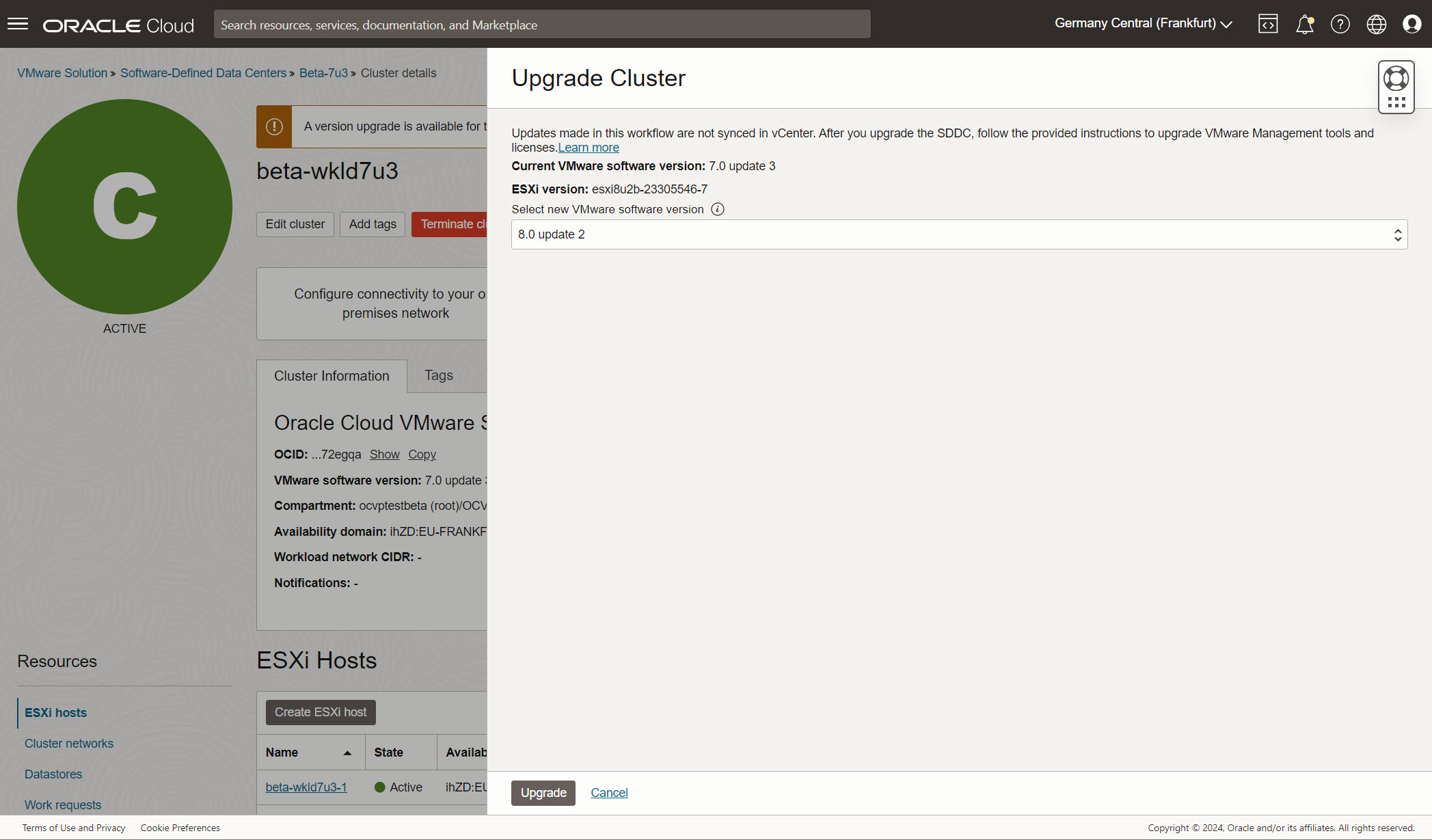
-
ワークロード・クラスタのESXiホストをアップグレードします。
-
次の図に示すように、「アップグレード・ステータス」ページを使用して、一度に1つのホストをアップグレードすることも、複数のホストのアップグレードを同時に開始することもできます。
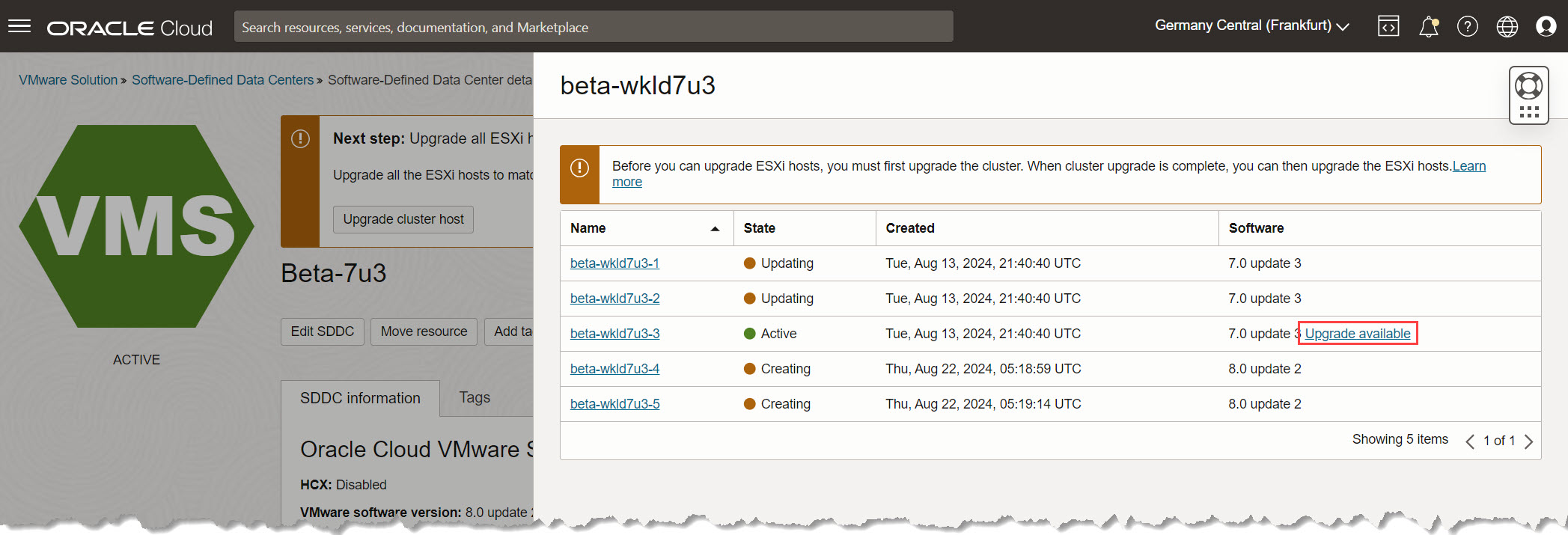
-
すべての古いホストが「注意が必要」状態に変更されたことに注意してください。アクションを実行する前に、vCenterで必要なステップを実行してください。
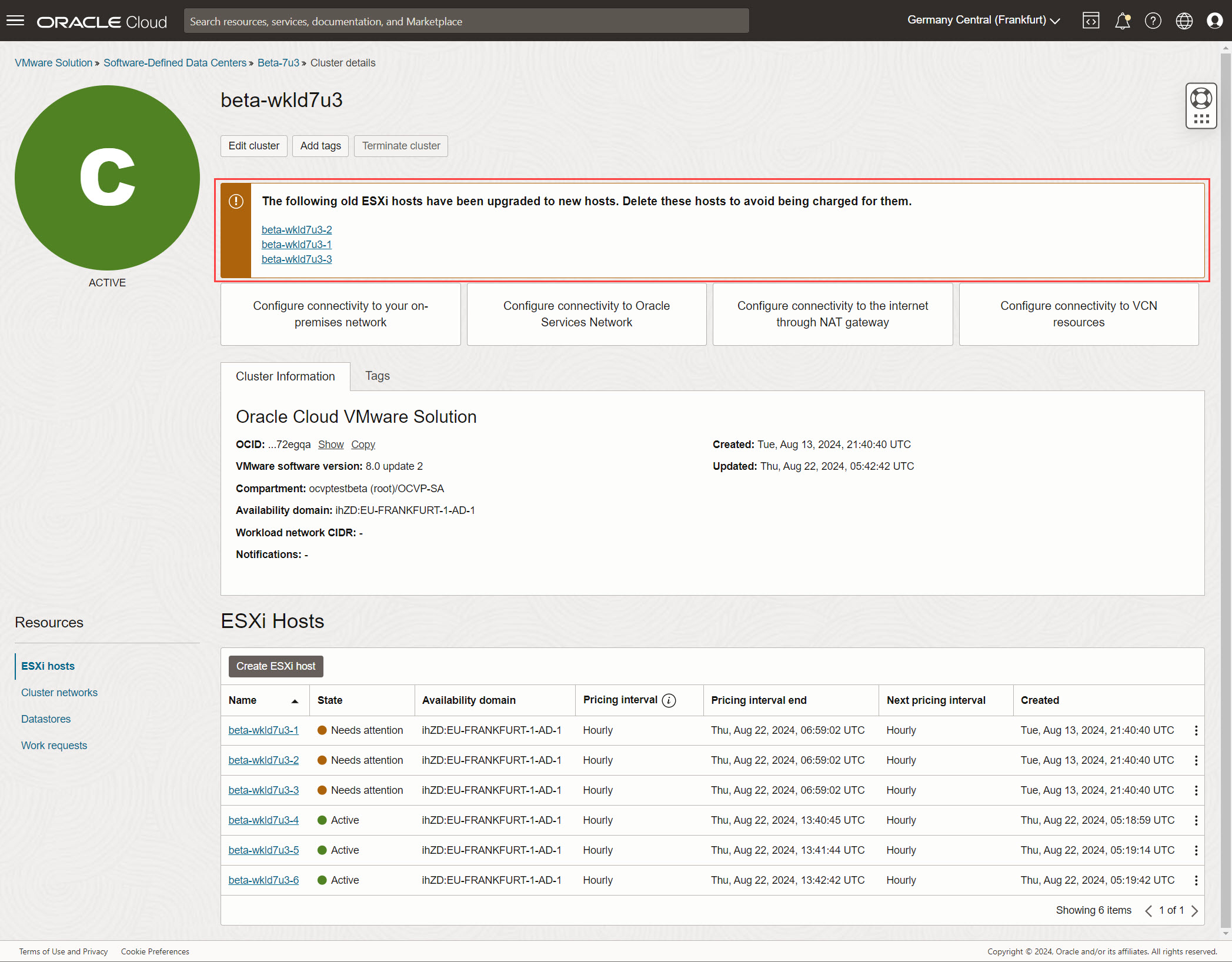
-
-
タスク4で説明するステップに従って、クラスタに新しいホストを追加します。
-
vMotionを使用して、古いホストから新しく作成されたホストにVMを移行します。vCenterインベントリから削除する前に、古いホストをメンテナンス・モードに正常に入れます。
-
OCIコンソールのワークロード・クラスタ内のすべての古いESXiホストを終了します。
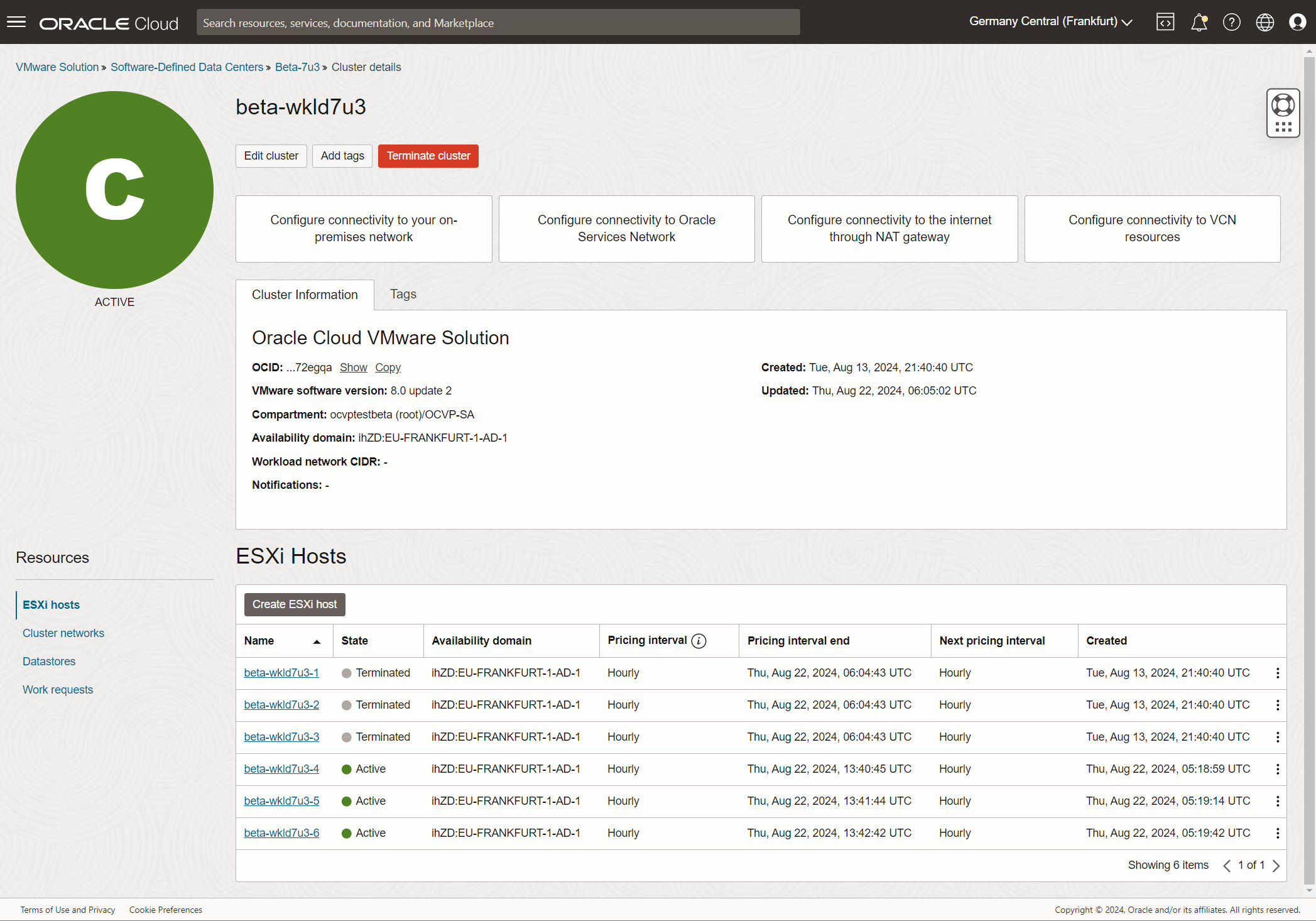
-
管理クラスタで実行されるステップと同様に、ワークロード・クラスタのvSANおよびvDS構成をアップグレードします。これにより、ワークロード・クラスタでのアップグレードが終了します。残りのワークロード・クラスタ(ある場合)のアップグレードを続行します。
-
すべてのクラスタおよびそれぞれのESXiホストが定義済のVMwareソフトウェア・バージョンにアップグレードされるまで、各ワークロード・クラスタのプロセスを続行します。
上部にアップグレード・バナーなしで安定したSDDCを検証します。
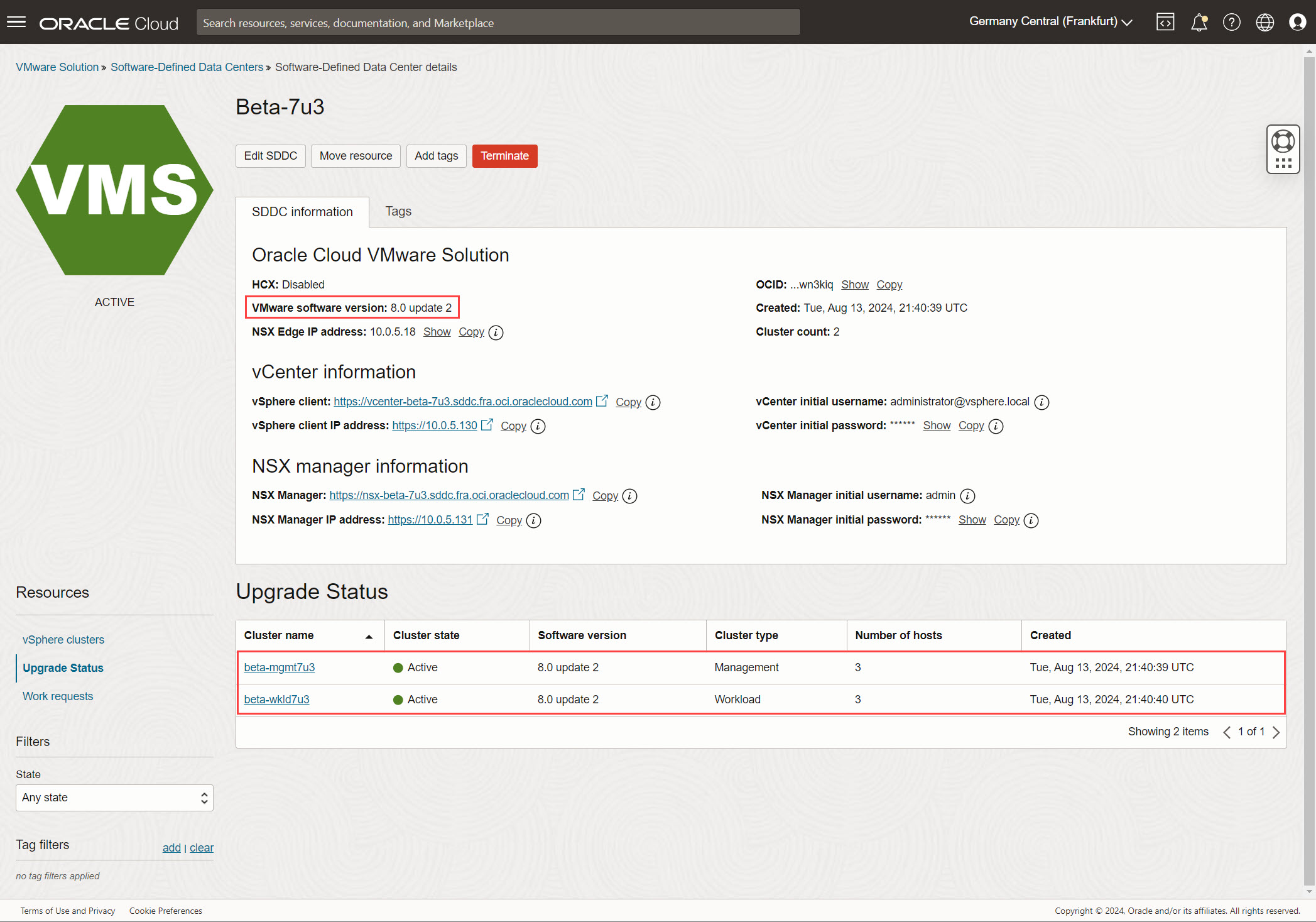
次のステップ
このチュートリアルに従うことで、NSX、vCenterサーバー・アプライアンス、ESXiホストなど、関連するすべてのVMwareソフトウェア・コンポーネントを含む、VMware SDDCをバージョン7.xから8.xに正常にアップグレードしました。この包括的なアップグレードにより、SDDCが最新のVMwareリリースと連携し、クラウド環境の安定性、互換性およびパフォーマンスが向上します。
最終確認
-
すべてのクラスタ(管理およびワークロード)が期待どおりに動作していることを確認します。
-
SDDCバージョンがOCIコンソールに正しく反映されていることを確認します。
-
すべてのライセンスが適用され、環境が完全に動作していることを確認します。
アップグレード後のベスト・プラクティス
-
アップグレード後の問題について環境をレビューおよび監視します。
-
すべてのワークロードVMでVMwareツールおよび仮想ハードウェア・バージョンをアップグレードします。
-
アップグレードした環境の最終バックアップを実行します。
-
今後の参照のために、アップグレード中に行われたカスタム構成または変更を記録します。
現在、Oracle Cloud VMware Solution環境は最新であり、ビジネスクリティカルなワークロードをサポートする準備ができています。
確認
- 著者 - Praveen Kumar Pedda Vakkalam (プリンシパル・ソリューション・アーキテクト)
その他の学習リソース
docs.oracle.com/learnの他のラボを確認するか、Oracle Learning YouTubeチャネルで無料のラーニング・コンテンツにアクセスしてください。また、education.oracle.com/learning-explorerにアクセスしてOracle Learning Explorerになります。
製品ドキュメントは、Oracle Help Centerを参照してください。
Upgrade an Oracle Cloud VMware Solution Software-Defined Data Center from 7.x to 8.x
G14442-02
October 2024